Note :
- Ce tutoriel nécessite l'accès à Oracle Cloud. Pour vous inscrire à un compte gratuit, voir Introduction à l' niveau gratuit d'Oracle Cloud Infrastructure.
- Il utilise des exemples de valeurs pour les données d'identification, la location et les compartiments Oracle Cloud Infrastructure. À la fin de votre laboratoire, remplacez ces valeurs par celles propres à votre environnement en nuage.
Associer des vues privées aux résolveurs privés du VCN à la base de données ATP et à Oracle SQL Developer dans différents réseaux en nuage virtuels
Présentation
Dans Oracle Cloud Infrastructure (OCI), l'association de vues privées au résolveur privé de réseau en nuage virtuel (VCN) implique la configuration de serveurs de noms de domaine (DNS) pour garantir que les interrogations DNS spécifiques de votre réseau VCN se résolvent en adresses IP privées en fonction de vos enregistrements DNS définis. Cette configuration améliore la gestion et la résolution des noms de domaine internes.
Une vue privée est un ensemble de zones et d'enregistrements DNS qui peuvent être associés à des réseaux en nuage virtuels pour résoudre des noms de domaine en interne.
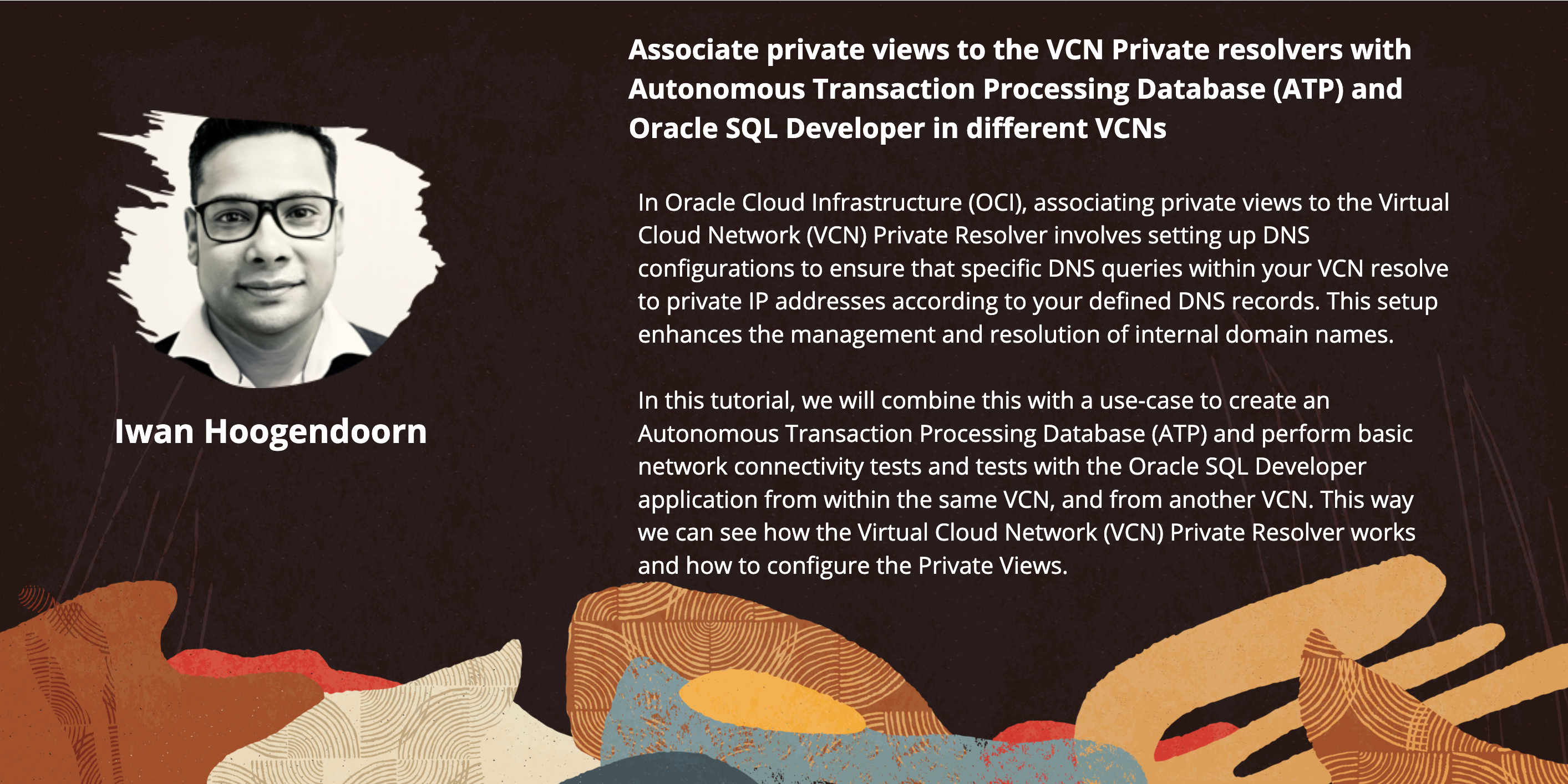
Dans ce tutoriel, nous combinerons ceci à un cas d'utilisation pour créer une base de données Oracle Autonomous Transaction Processing (ATP) et effectuer des tests et des tests de connectivité réseau de base avec l'application Oracle SQL Developer à partir du même VCN et d'un autre VCN. De cette façon, nous pouvons voir comment fonctionne le résolveur privé du VCN et comment configurer les vues privées.
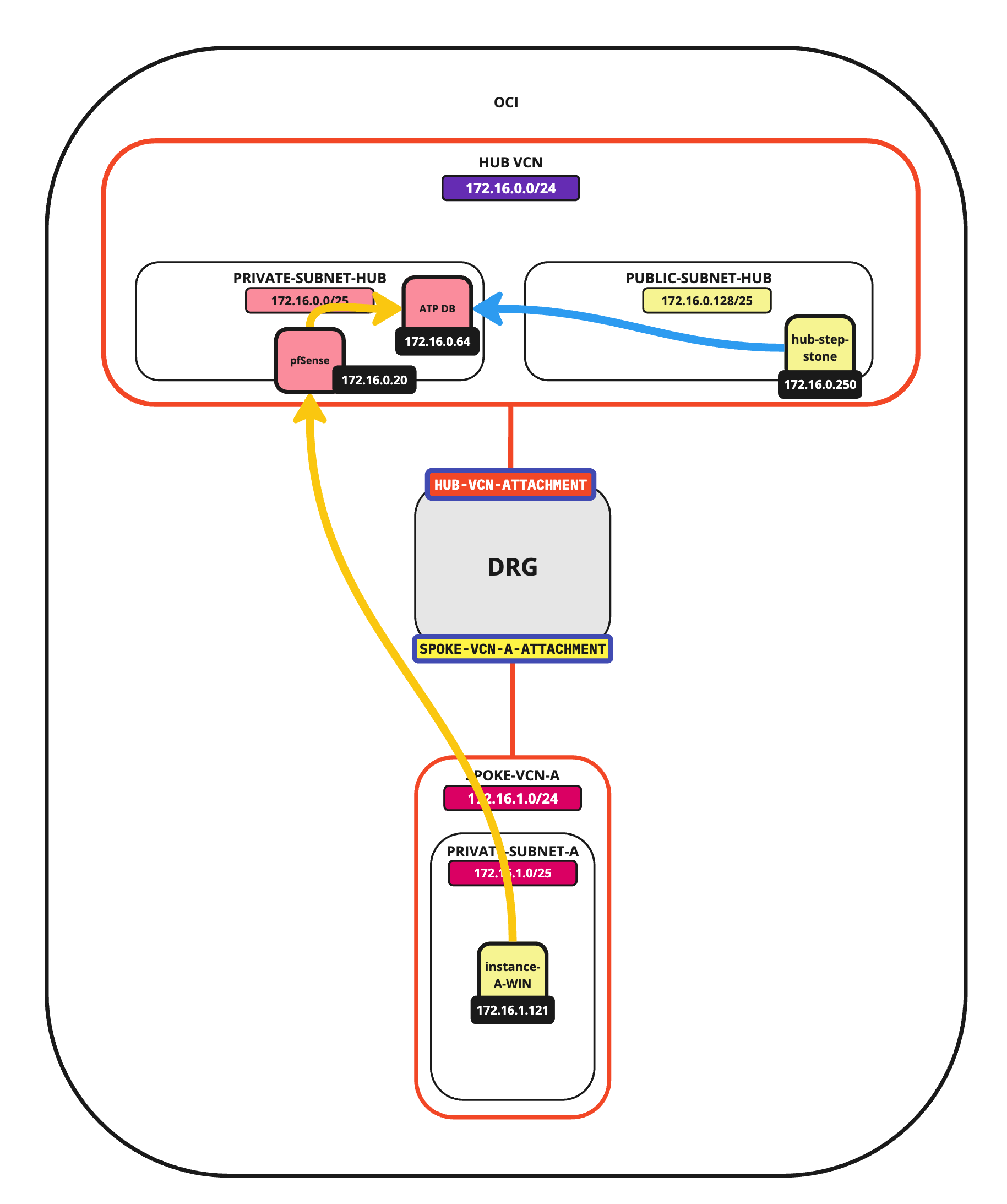
Objectif
-
Créez une vue privée dans le résolveur privé de réseau en nuage virtuel (VCN) pour permettre aux composants d'un VCN de résoudre les enregistrements DNS d'un autre composant de VCN.
-
Nous vous expliquerons un cas d'utilisation où nous créerons une base de données Oracle Autonomous Transaction Processing (ATP) et effectuerons des tests et des tests de connectivité réseau de base avec l'application Oracle SQL Developer à partir du même VCN et d'un autre VCN.
-
Utilisez le fichier de portefeuille (qui utilise le nom DNS d'accès privé de la base de données ATP) et testez la connexion à la base de données ATP à partir du même VCN et d'un autre. Pour permettre la connectivité à partir d'un autre VCN à l'aide de l'URL privée avec un nom de domaine complet, les résolveurs privés devront être configurés.
L'image suivante illustre ce que nous allons accomplir.
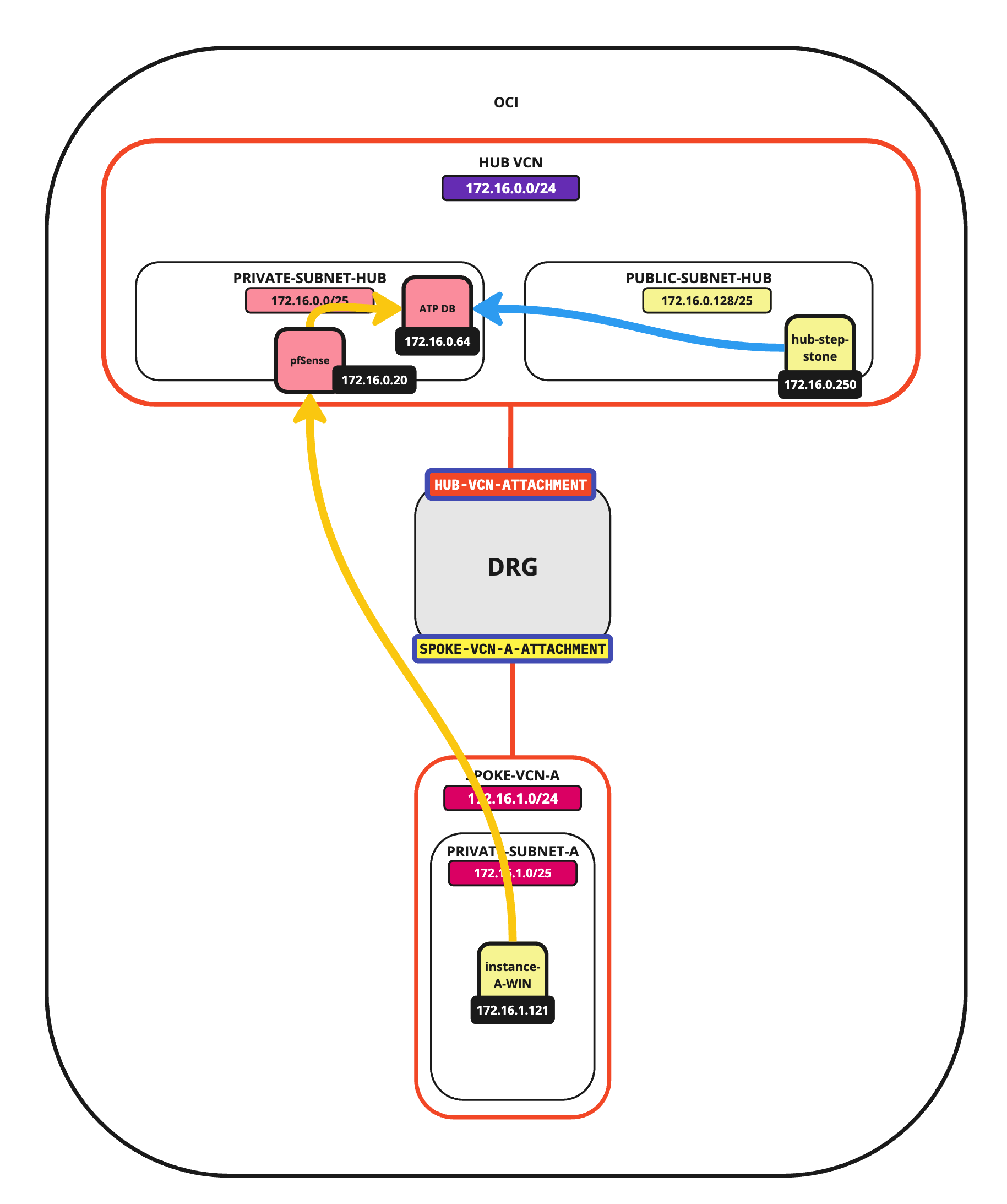
Tâche 1 : Créer les environnements VCN
Pour créer une base de données ATP et tester les connexions entre plusieurs réseaux en nuage virtuels, nous devons configurer plusieurs réseaux en nuage virtuels et, comme les réseaux qu'ils contiennent doivent communiquer entre eux, nous devons les attacher à une passerelle de routage dynamique.
La création des environnements de VCN n'est pas incluse dans ce tutoriel. Pour créer plusieurs réseaux en nuage virtuels avec une architecture de routage hub et satellite, voir Centre de routage et VCN satellite avec le pare-feu pfSense dans le VCN central.
Dans ce tutoriel, nous utiliserons :
- 1 x VCN avec un sous-réseau public et privé.
- 1 x VCN avec un sous-réseau privé.
- 1 x passerelle DRG à laquelle les deux réseaux en nuage virtuels sont attachés.
- 1 x instance Windows dans le sous-réseau public du VCN hub.
- 1 x instance Windows dans le sous-réseau privé du VCN satellite.
L'objectif est de déployer la base de données ATP dans le sous-réseau privé du VCN central et de tester la connexion à partir des deux instances Windows à l'aide d'Oracle SQL Developer.
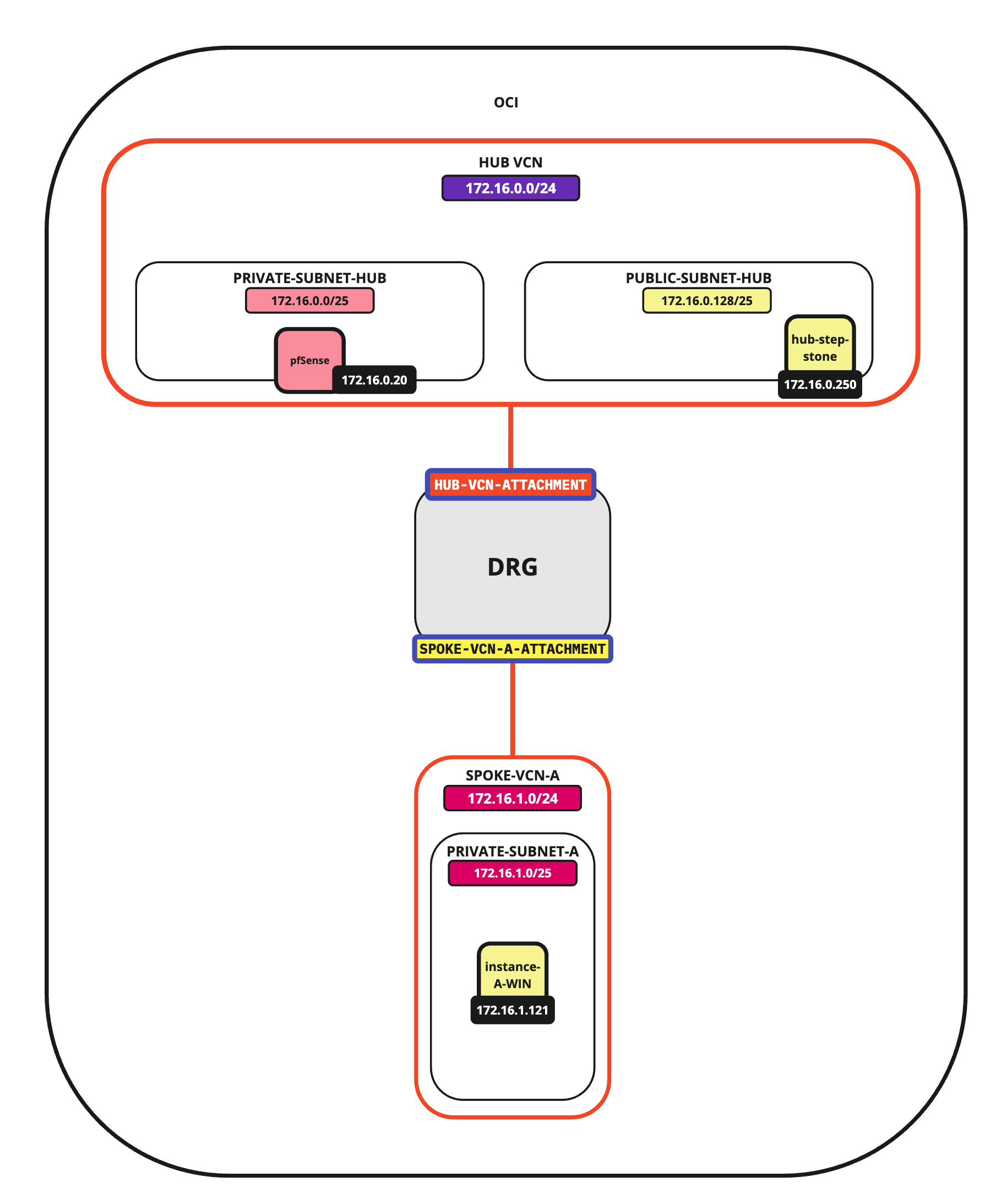
Tâche 2 : Créer une base de données Oracle Autonomous Transaction Processing avec un point d'extrémité à accès privé
-
Connectez-vous à la console OCI.
- Cliquez sur le menu hamburger (≡) dans le coin supérieur gauche.
- Cliquez sur Bases de données.
- Cliquez sur Autonomous Transaction Processing.

-
Cliquez sur Créer une base de données autonome.
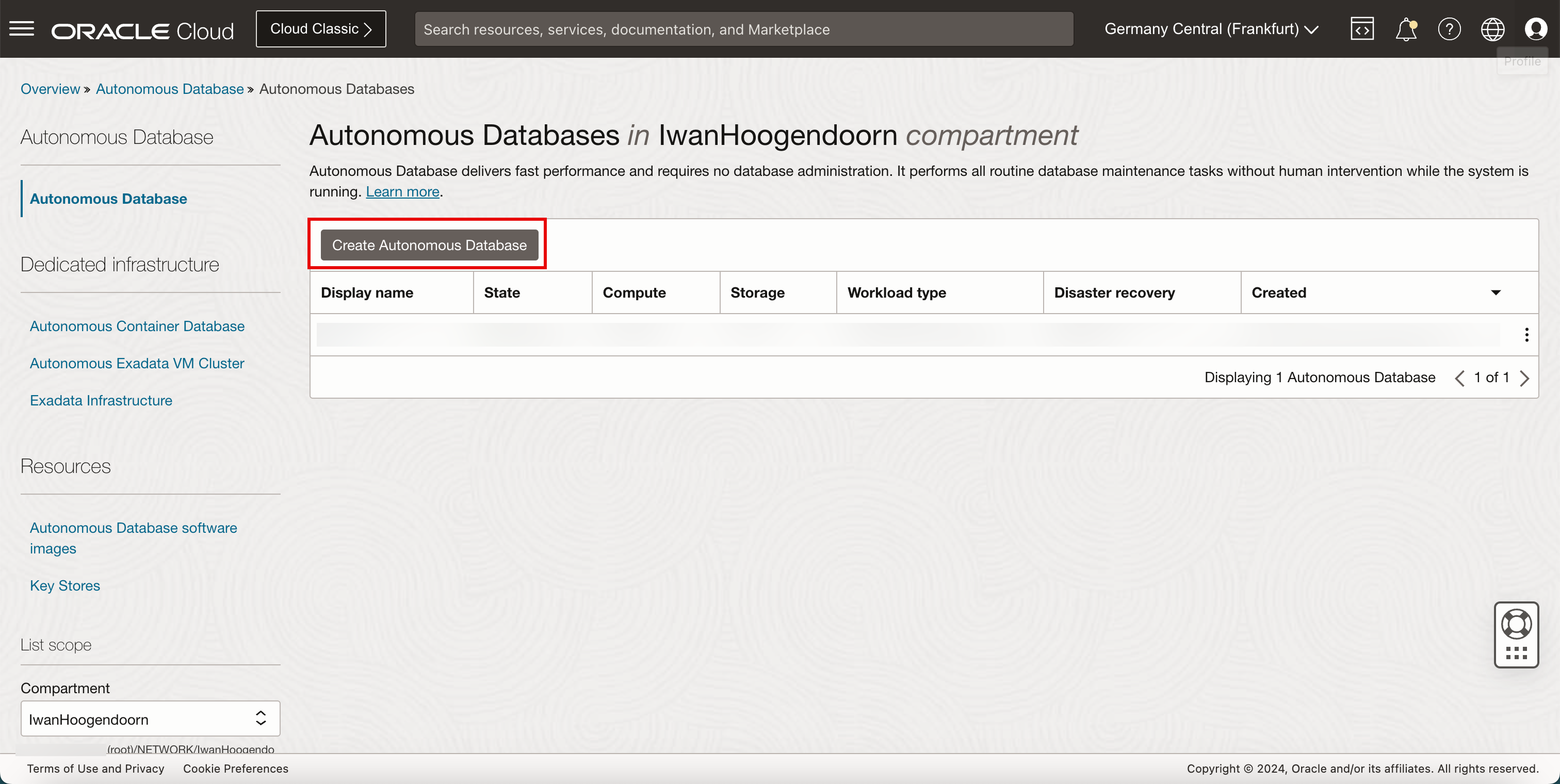
-
Entrez les informations suivantes .
- Nom d'affichage : Entrez un nom d'affichage.
- Nom de la base de données : Entrez un nom de base de données.
- Sélectionner un type de charge de travail : Sélectionnez Traitement des transactions.
- Descendre.
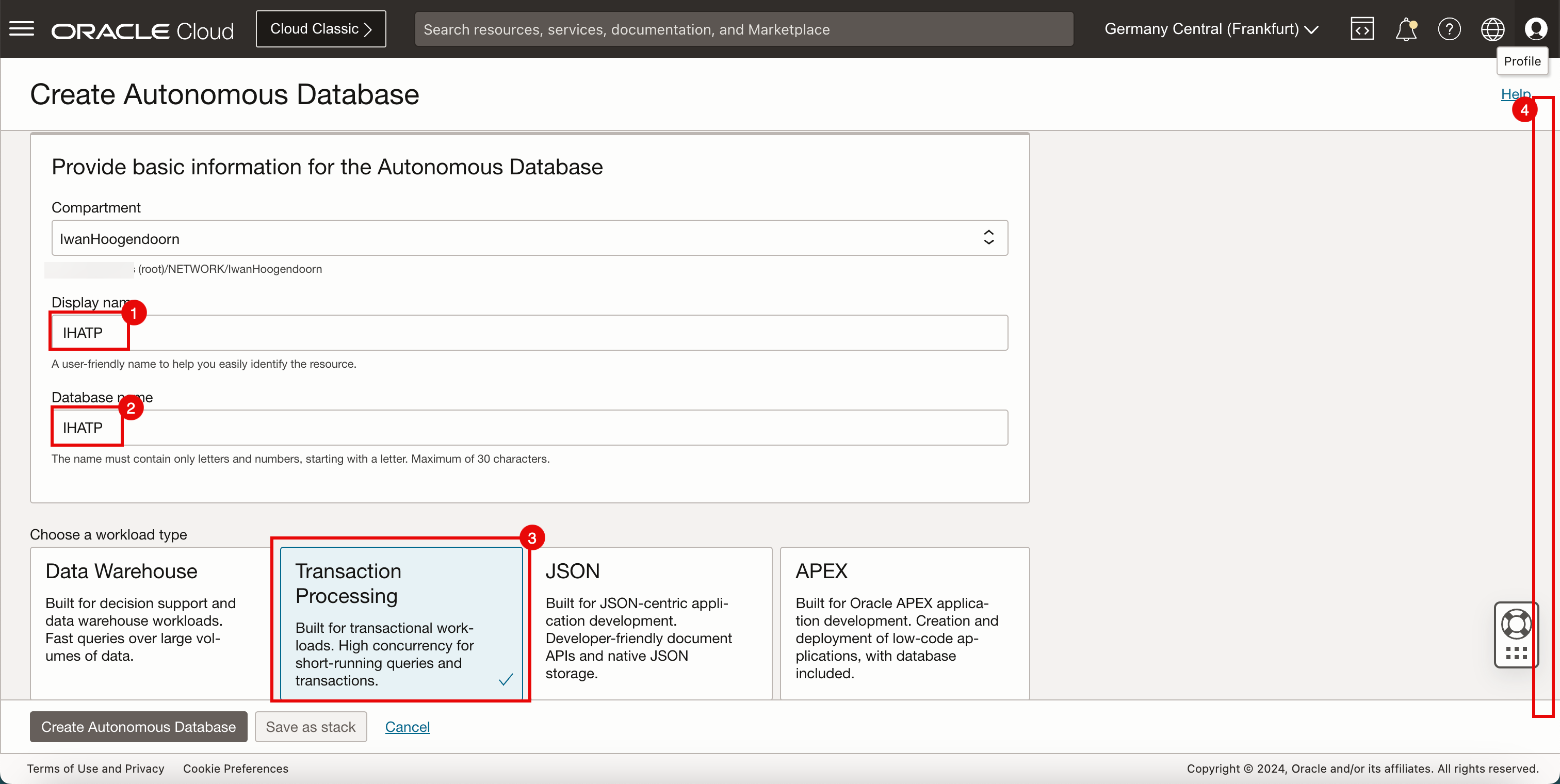
- Sélectionnez le type de base de données : Sélectionnez Sans serveur.
- Descendre.
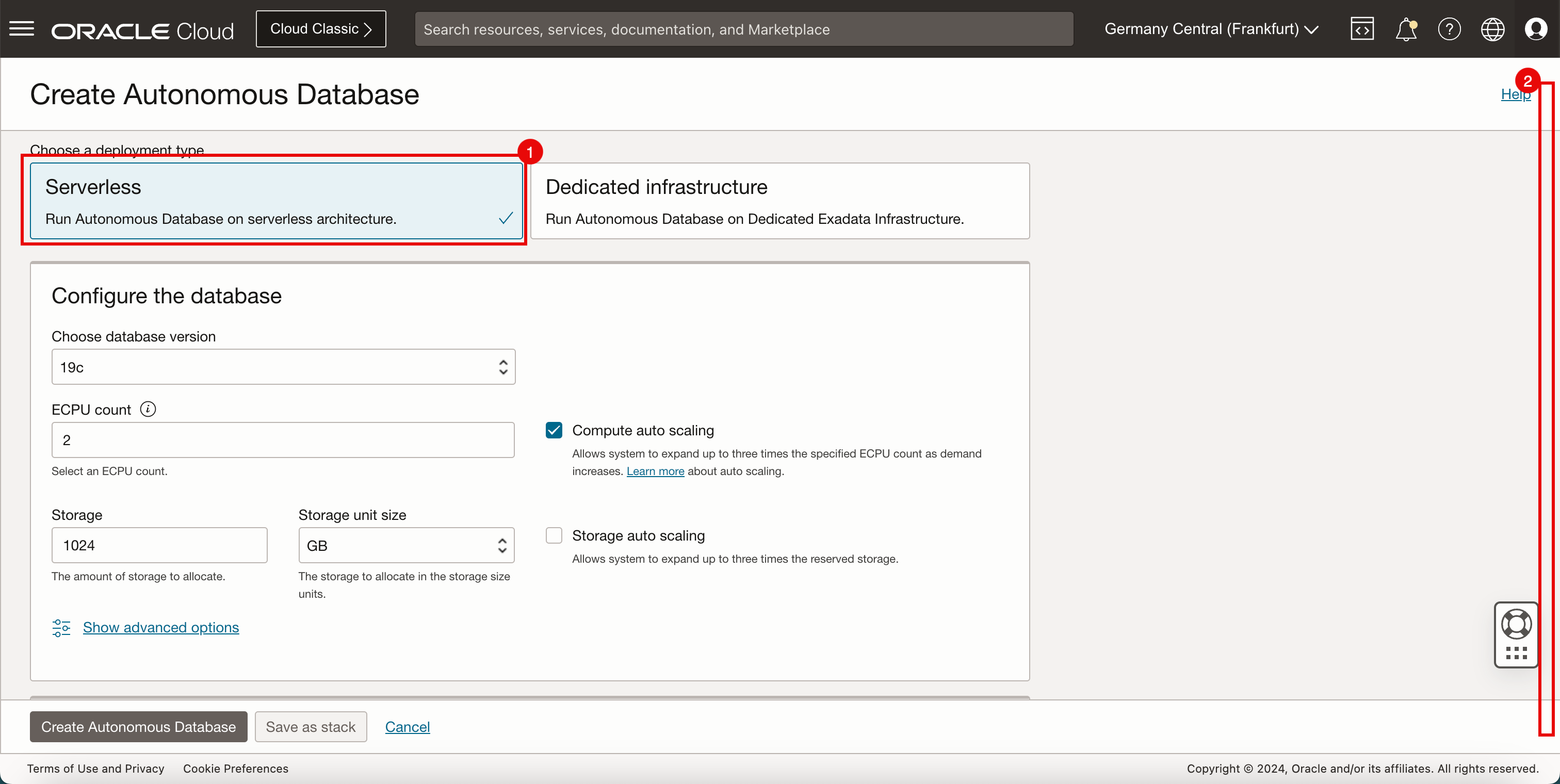
- Mot de passe : Entrez et confirmez un mot de passe.
- Descendre.
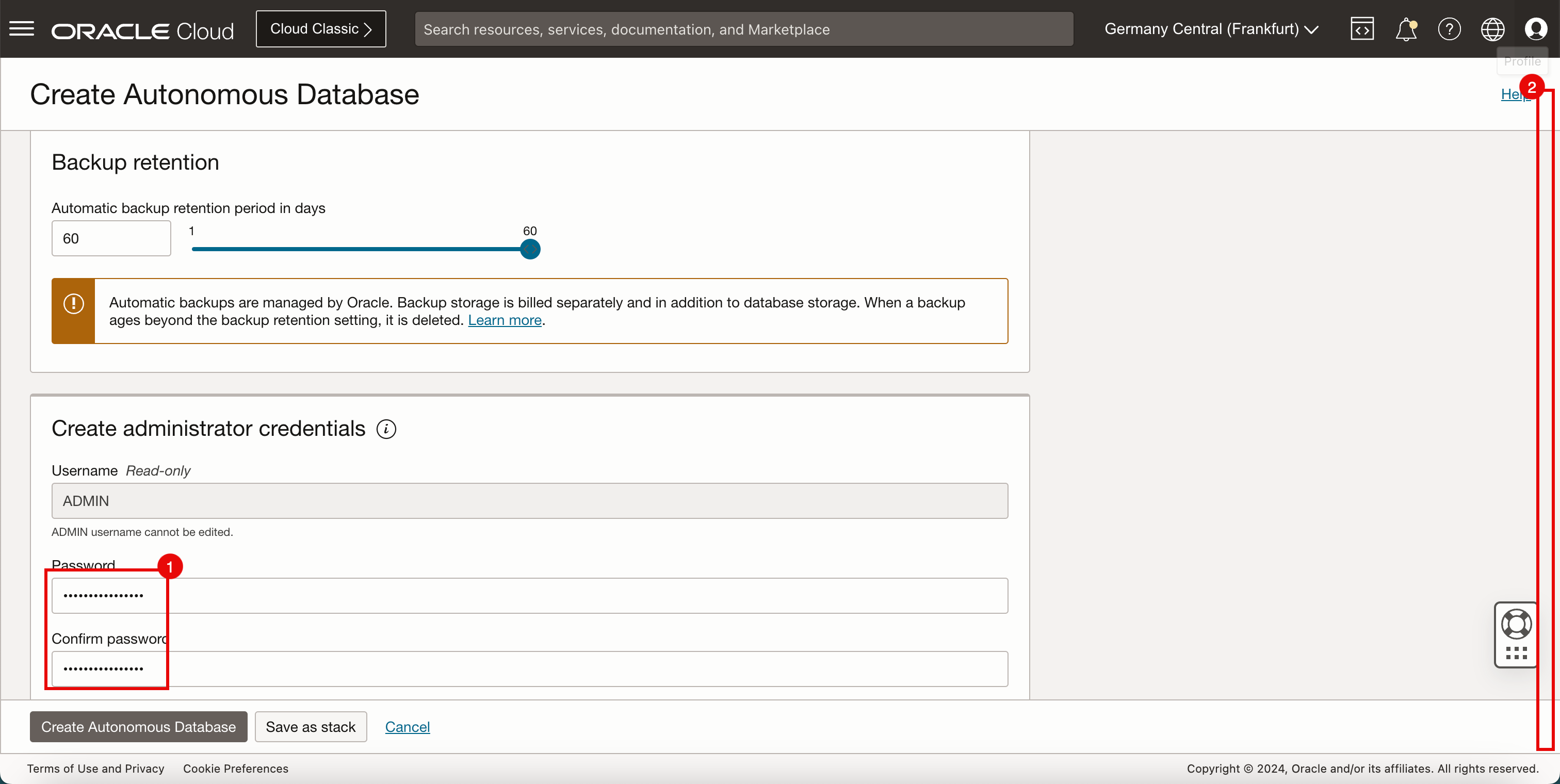
- Type d'accès : Sélectionnez Accès au point d'extrémité privé seulement.
- VCN : Sélectionnez un réseau VCN pour déployer la base de données ATP.
- Sous-réseau : Sélectionnez un sous-réseau pour déployer la base de données ATP.
- Sélectionnez Exiger l'authentification TLS mutuelle (mTLS).
- Descendre.
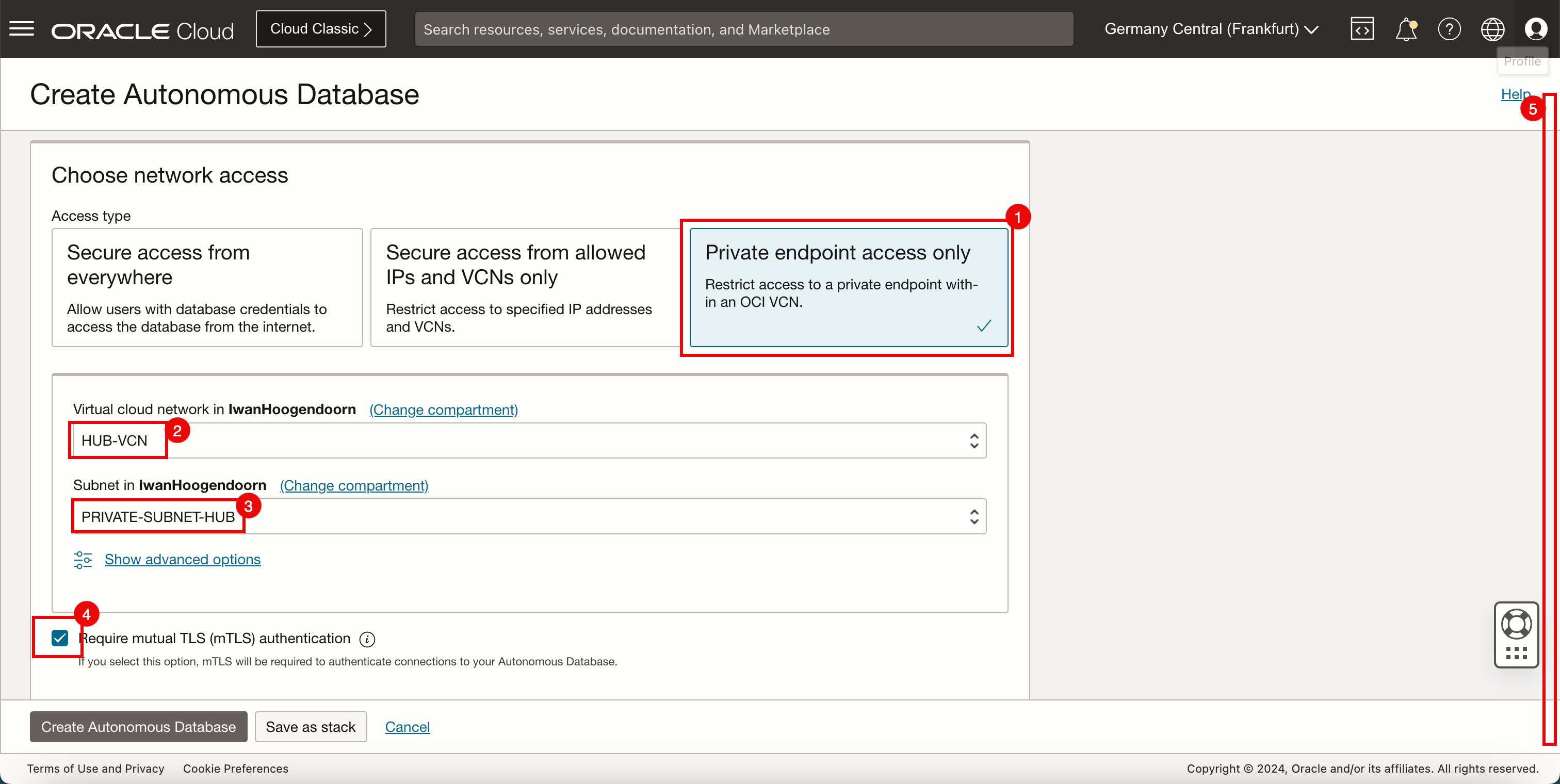
-
Cliquez sur Créer une base de données autonome.
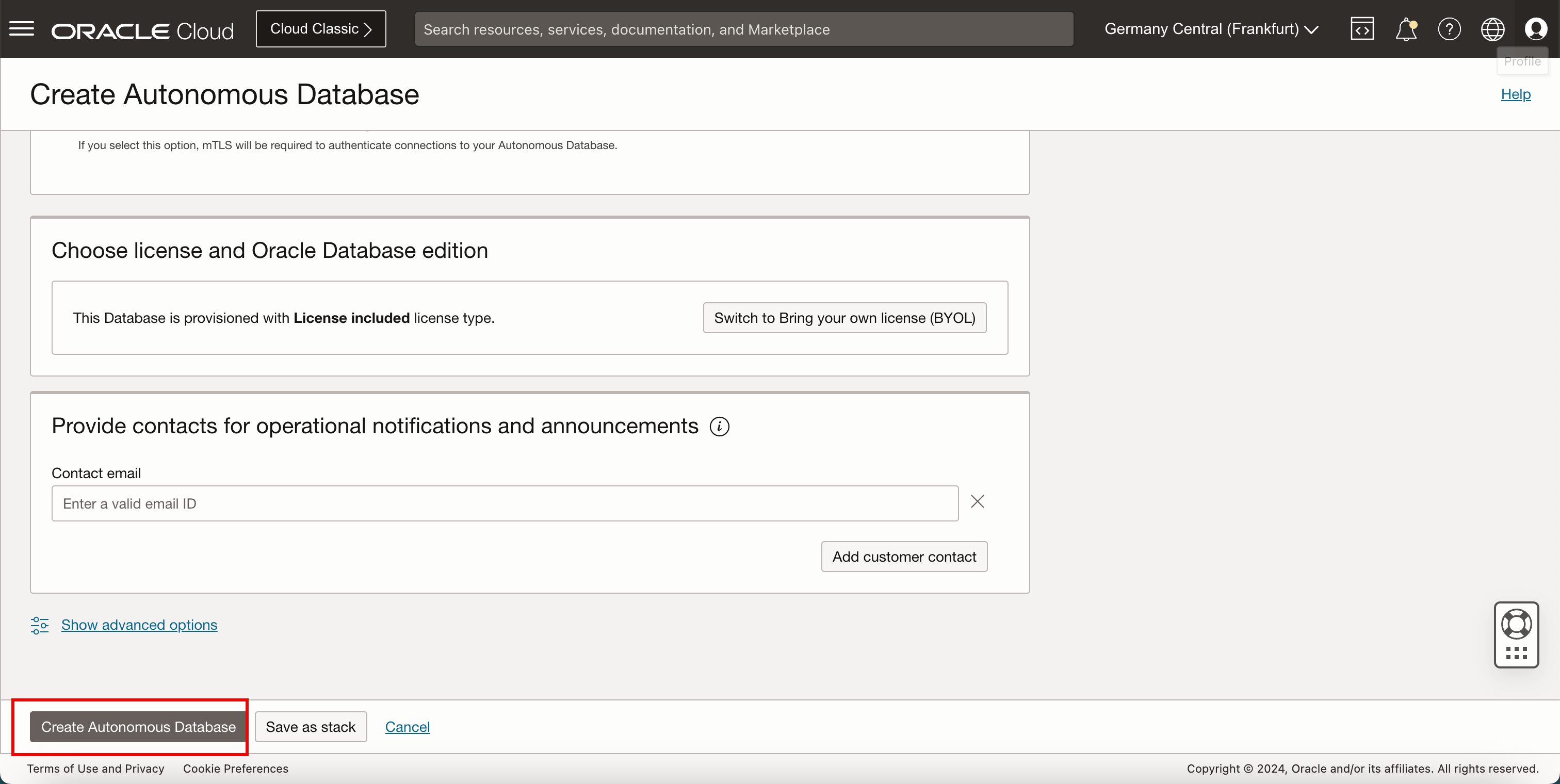
- Notez que le statut est Disponible.
- Descendre.
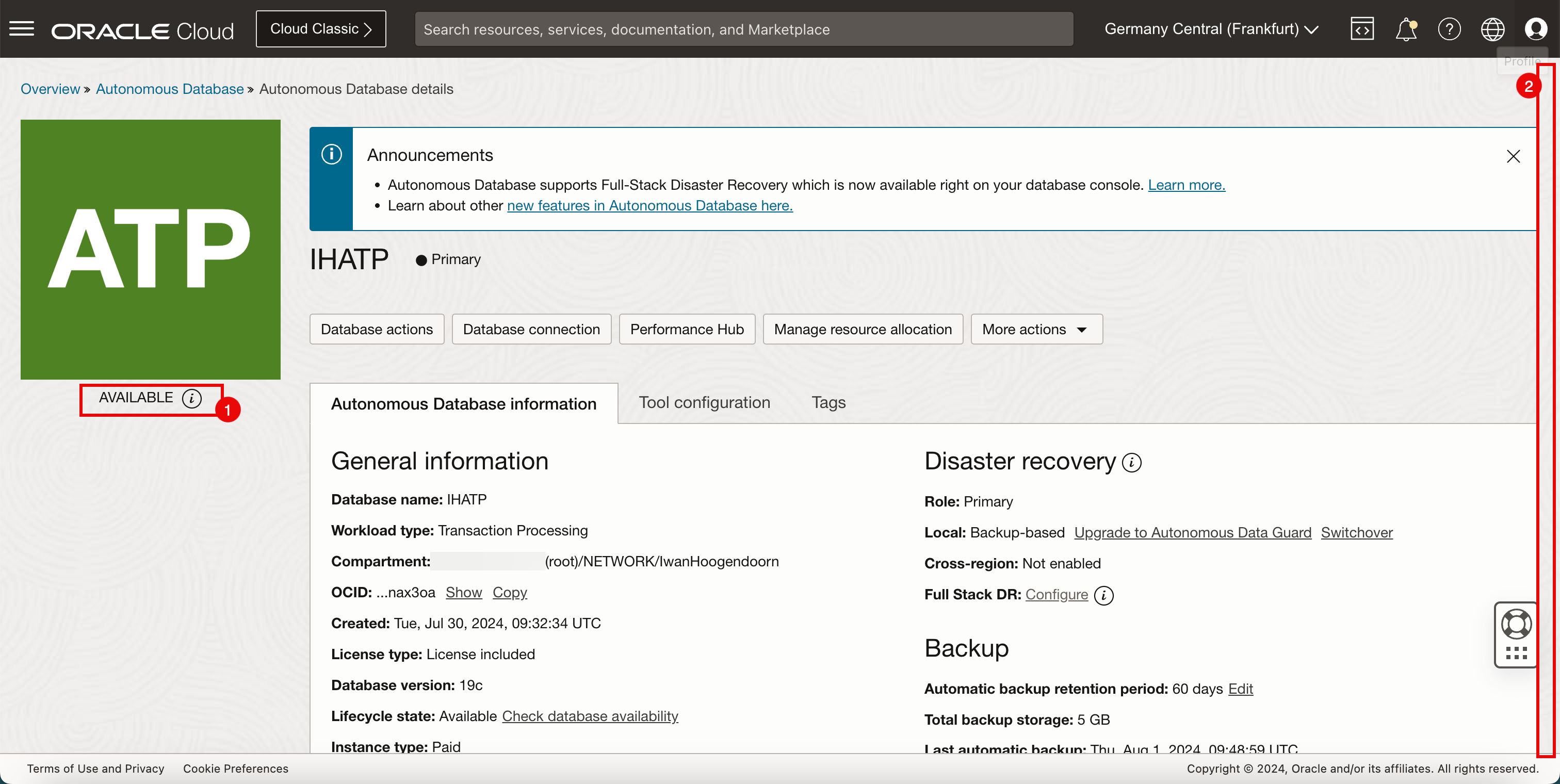
- Notez l'adresse IP privée de la base de données ATP, que nous utiliserons pour tester la connexion.
- Cliquez sur Afficher et notez l'URL du point d'extrémité privé pour le test.
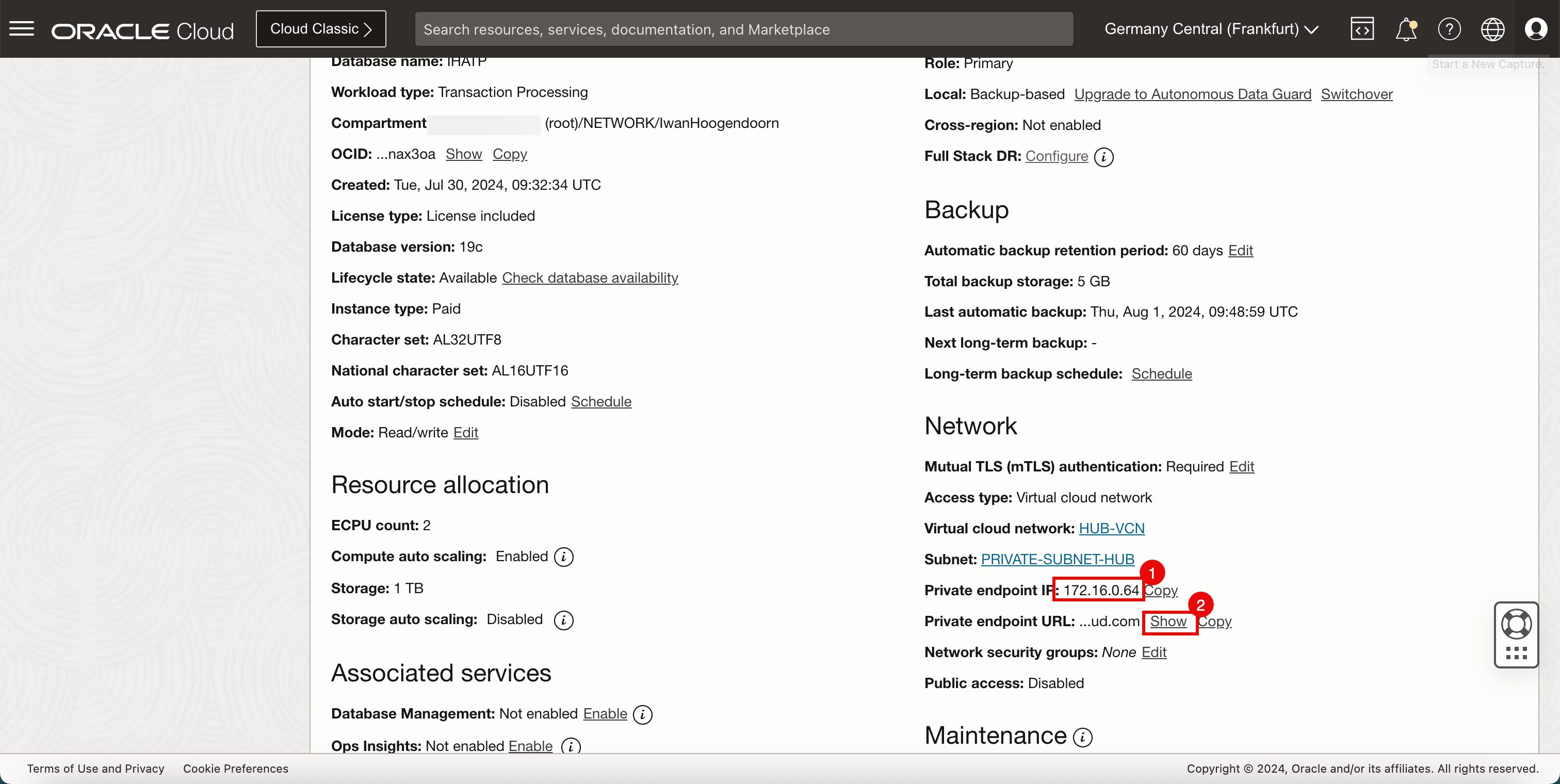
- Notez l'URL du point d'extrémité privé que nous utiliserons pour tester la connexion.
- Remonter.
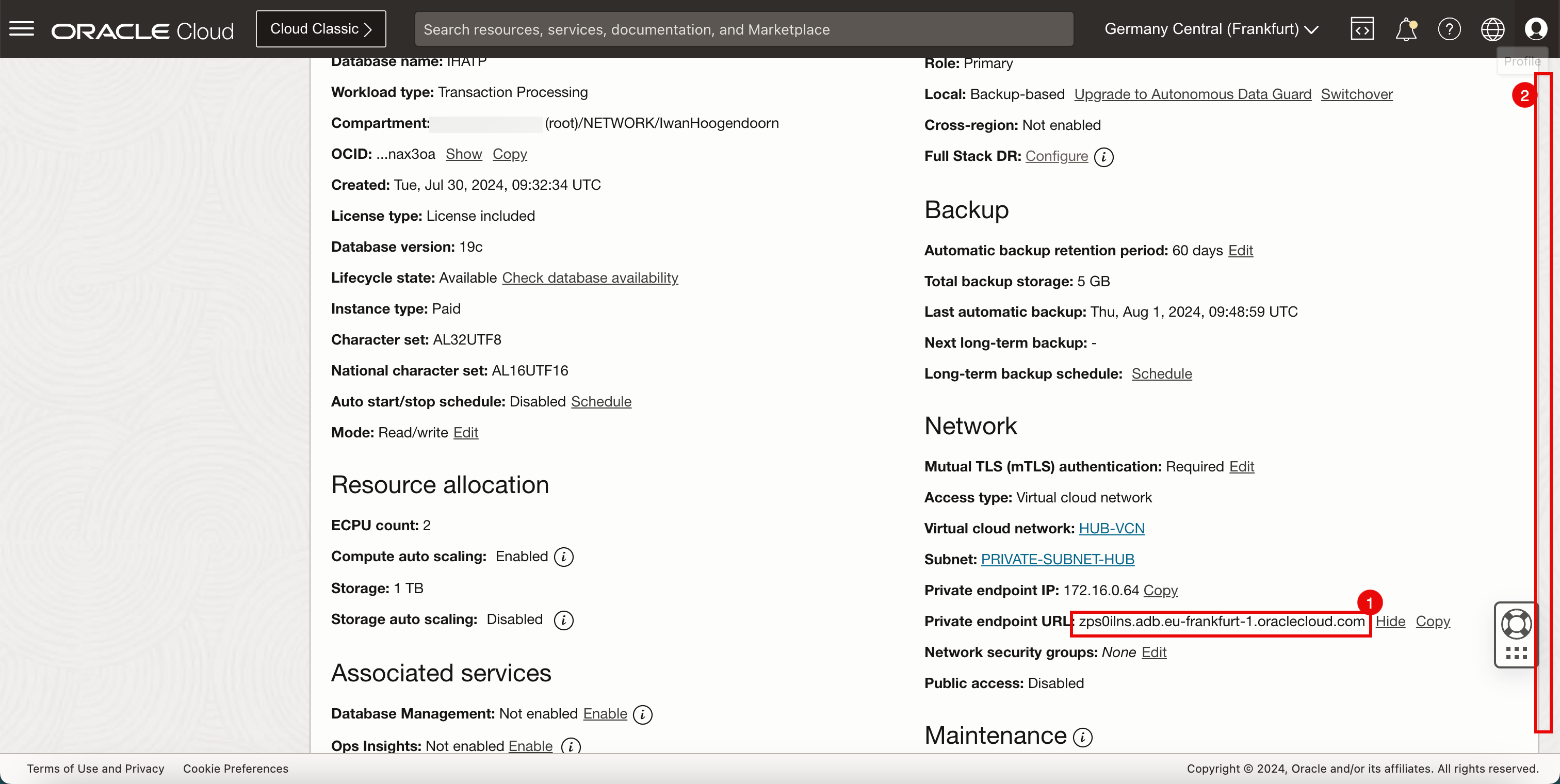
-
L'image suivante illustre ce que vous avez créé jusqu'à présent.
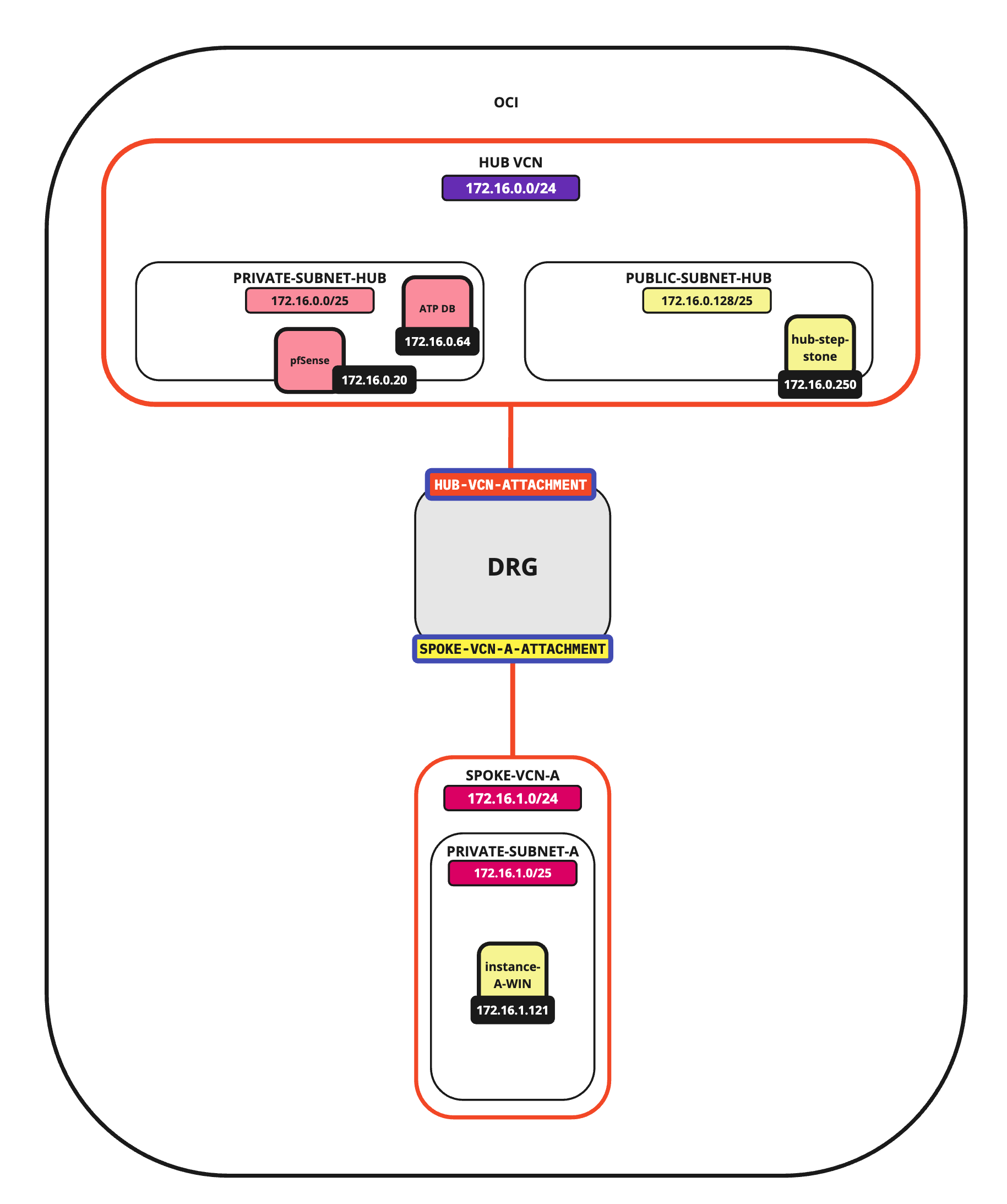
Tâche 3 : Télécharger le portefeuille de données d'identification
-
Cliquez sur Connexion à la base de données.
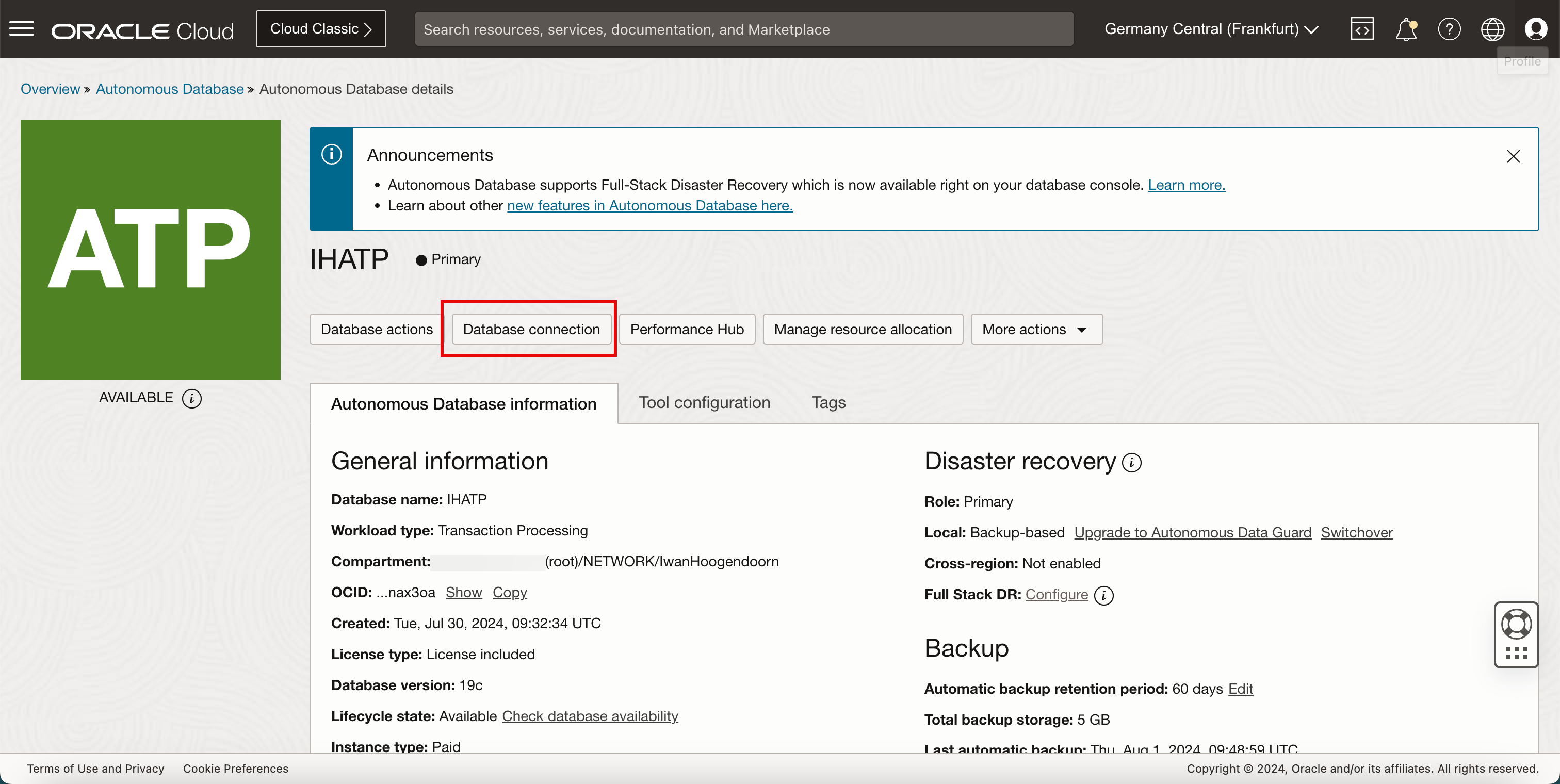
- Type de portefeuille : Sélectionnez Portelet d'instance.
- Cliquez sur Télécharger le portefeuille pour télécharger le fichier zip avec le portefeuille.
- Cliquer sur Fermer.
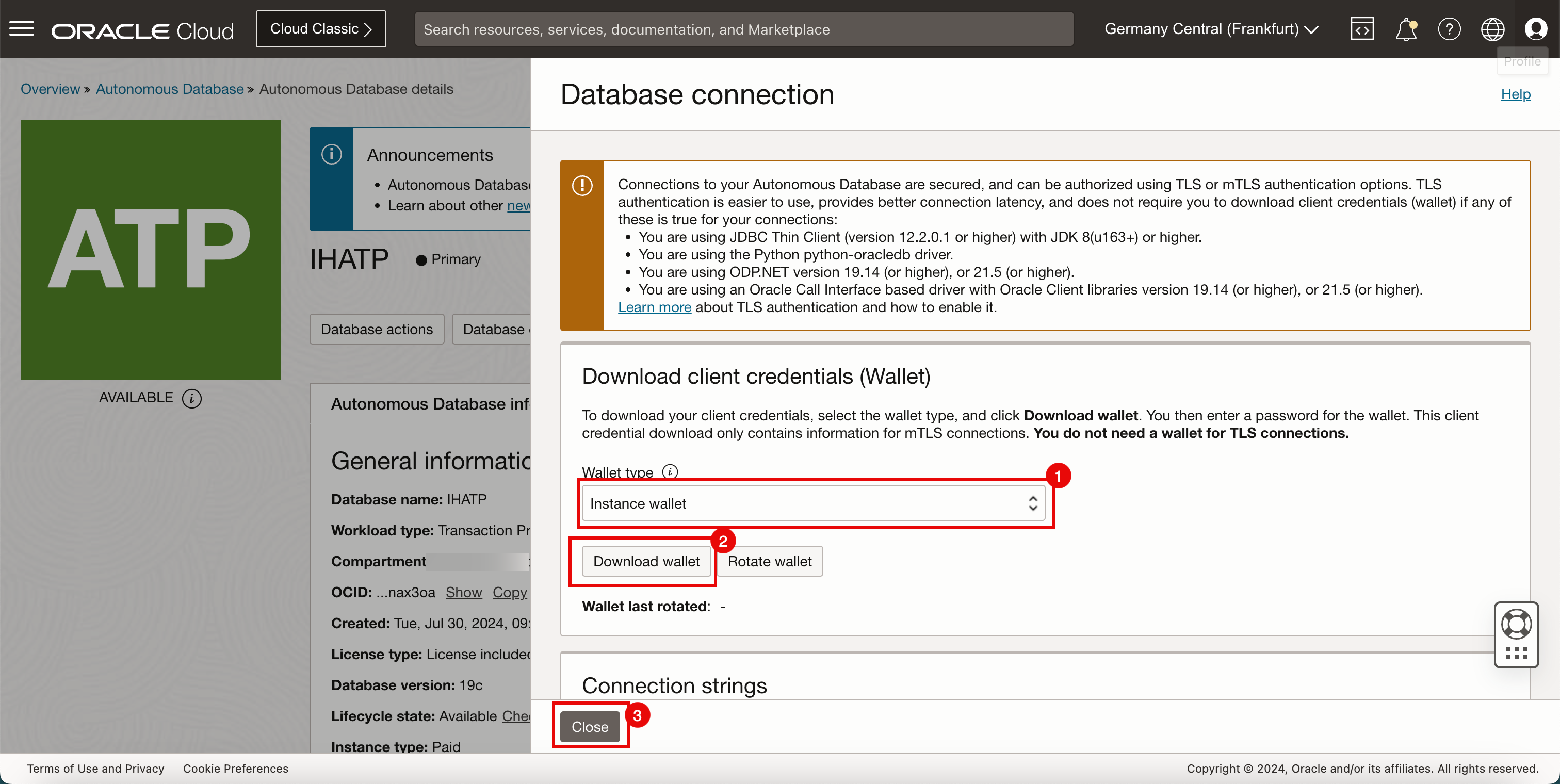
-
Vous aurez besoin de ce fichier de portefeuille pour le test ou l'authentification.
Tâche 4 : Utiliser Oracle SQL Developer pour tester la connexion à la base de données à partir du même VCN
Avant d'utiliser l'application Oracle SQL Developer pour tester la connexion de base de données, nous devons d'abord tester la connectivité réseau vers la base de données ATP.
-
Nous utilisons d'abord l'instance Windows (client) qui est hébergée dans le même VCN où la base de données ATP est déployée.
- Ouvrez Invite de commande.
- Exécutez la commande
telnet 172.16.0.64 1522. Comme nous utilisons une connexion sécurisée, la base de données doit écouter le port TCP 1522. - Cliquez sur Entrée.
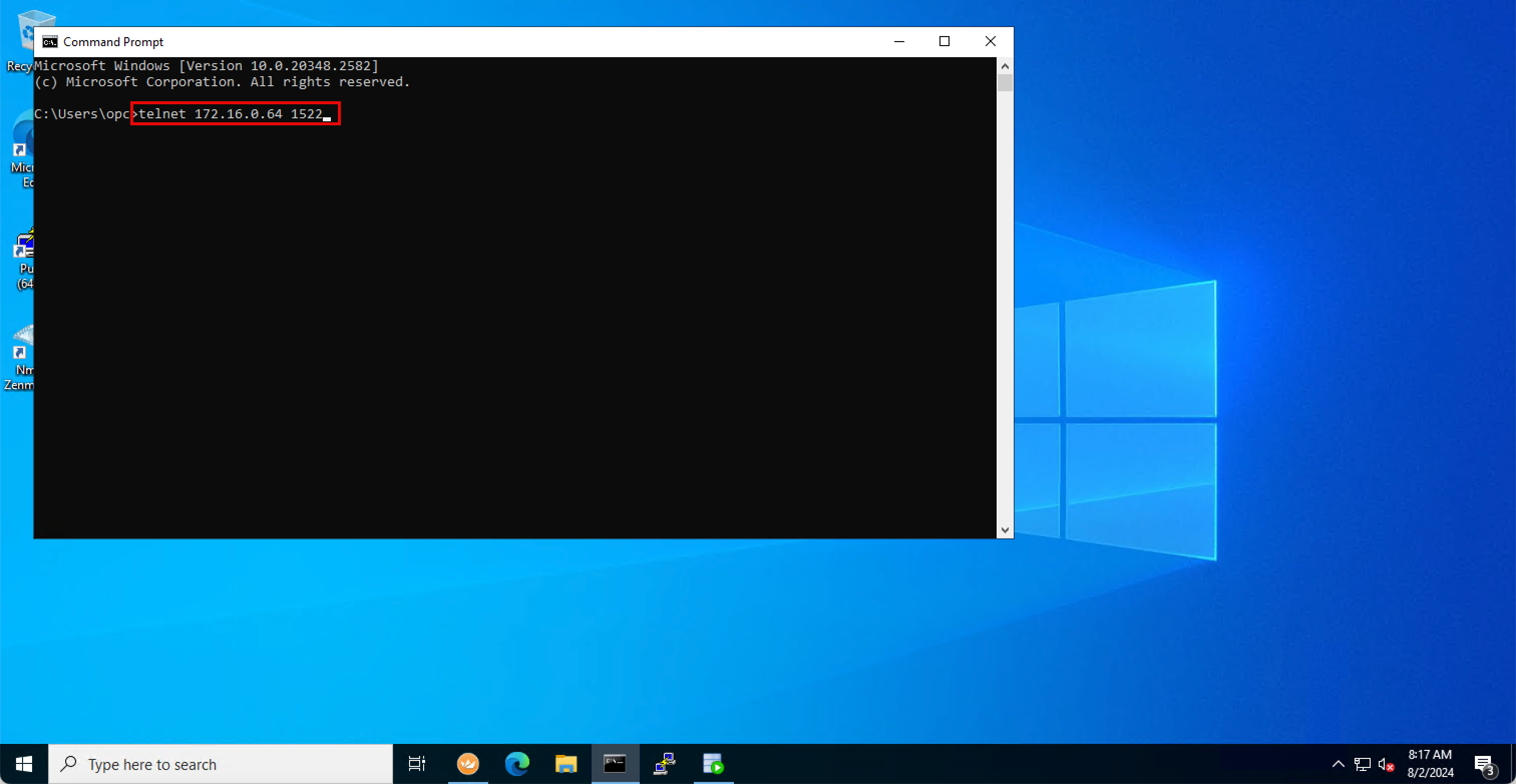
-
Notez que la connexion est acceptée. Ainsi, au niveau du réseau, nous pouvons confirmer que la connexion fonctionne à l'aide de l'adresse IP du même VCN.
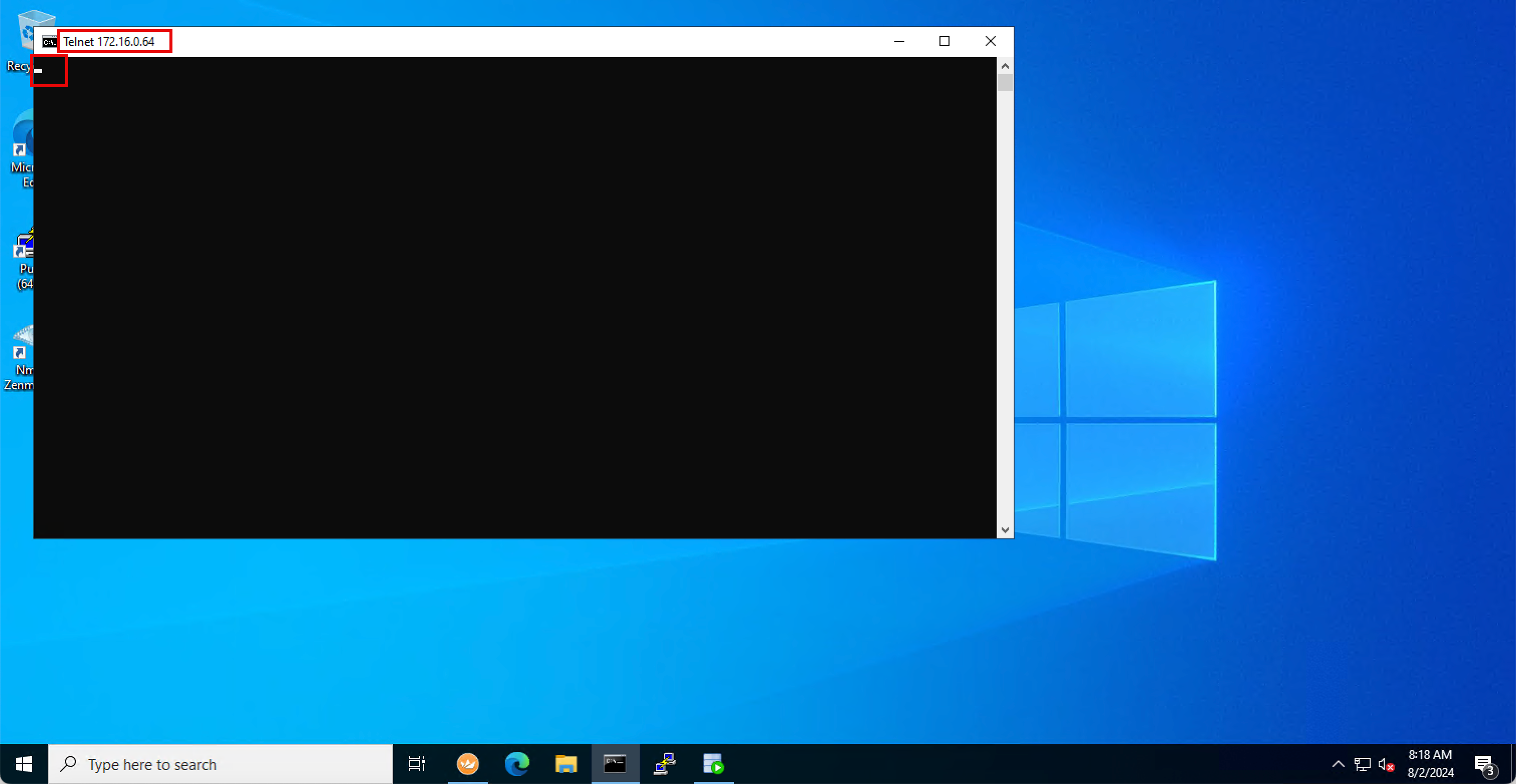
-
Exécutez la commande
telnet zps0ilns.adb.eu-frankfurt-1.oraclecloud.com 1522pour refaire le même test avec l'URL du point d'extrémité privé.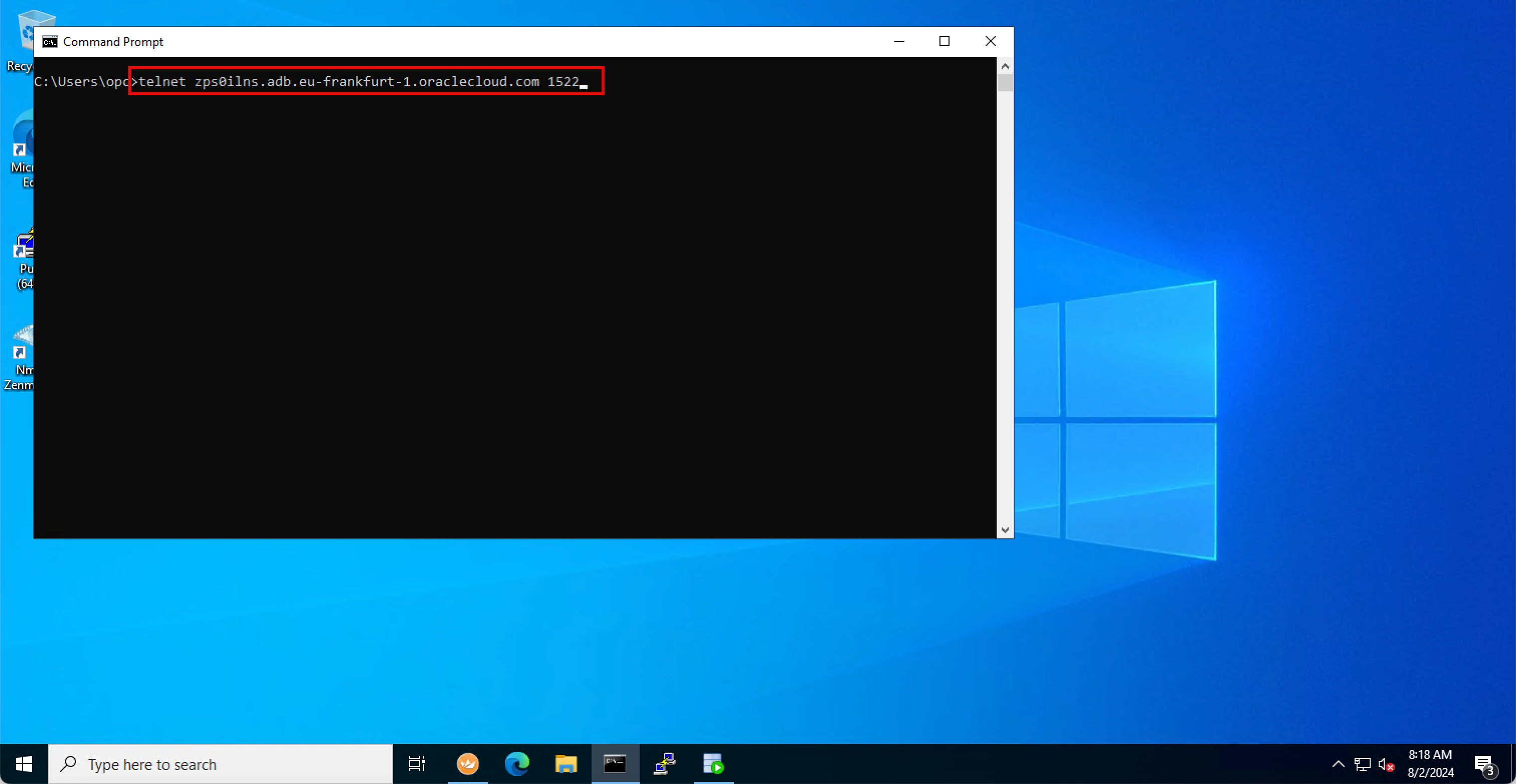
-
Notez que la connexion est acceptée. Ainsi, au niveau du réseau, nous pouvons confirmer que la connexion fonctionne à l'aide de l'URL du point d'extrémité privé du même VCN.
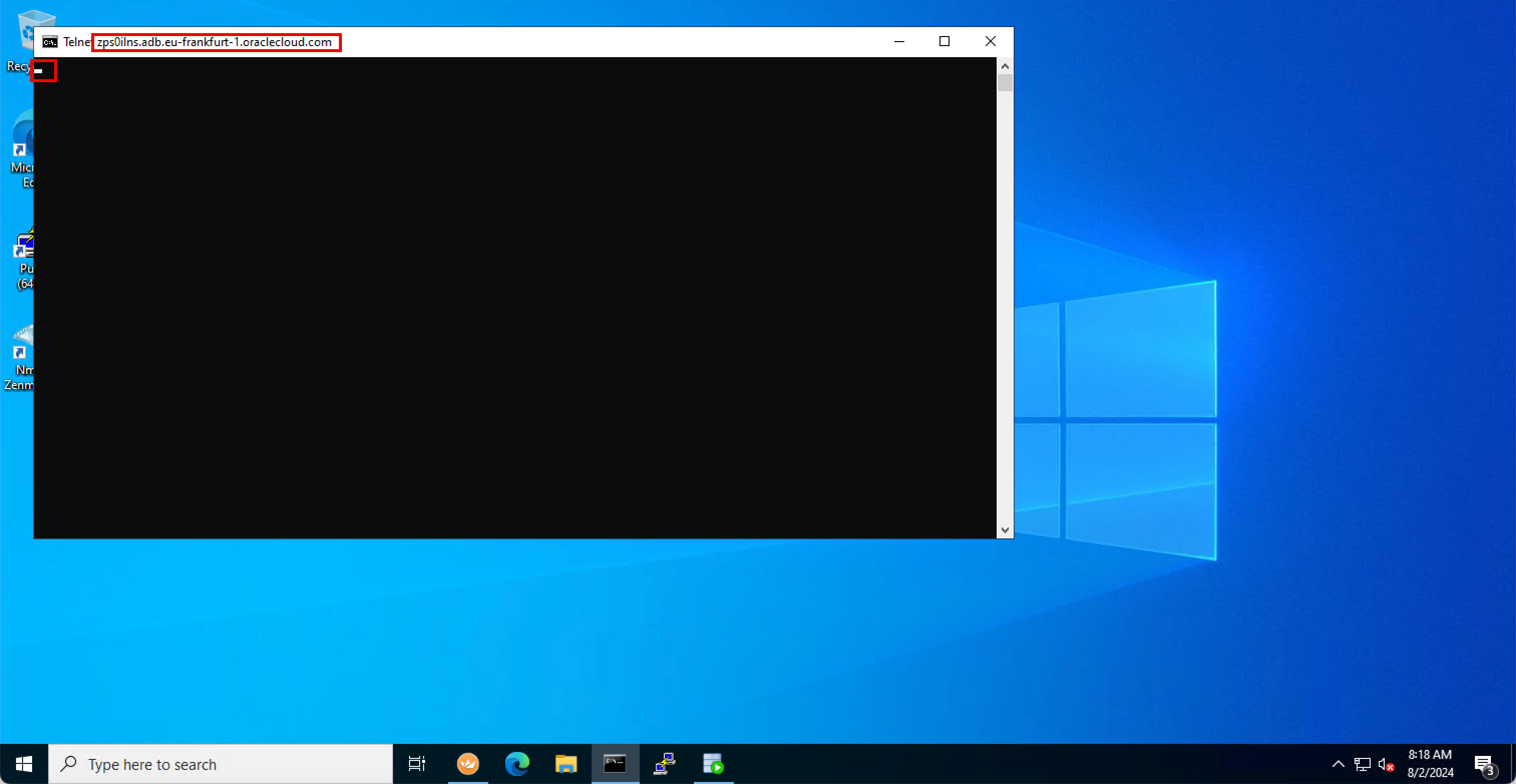
-
Téléchargez et ouvrez Oracle SQL Developer. Pour plus d'informations, voir Oracle SQL Developer.
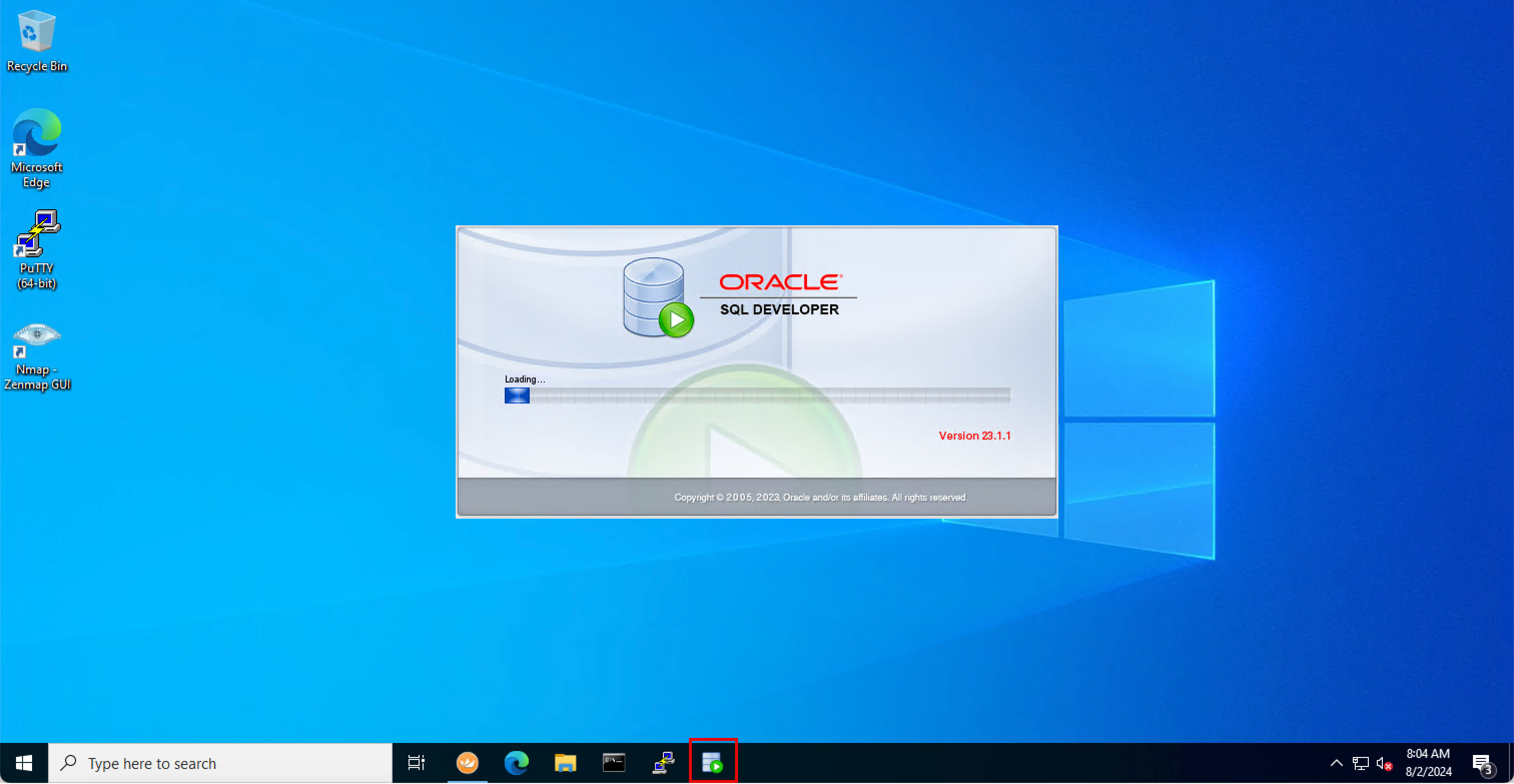
- Cliquez avec le bouton droit de la souris sur Connexions Oracle.
- Cliquez sur Nouvelle connexion.
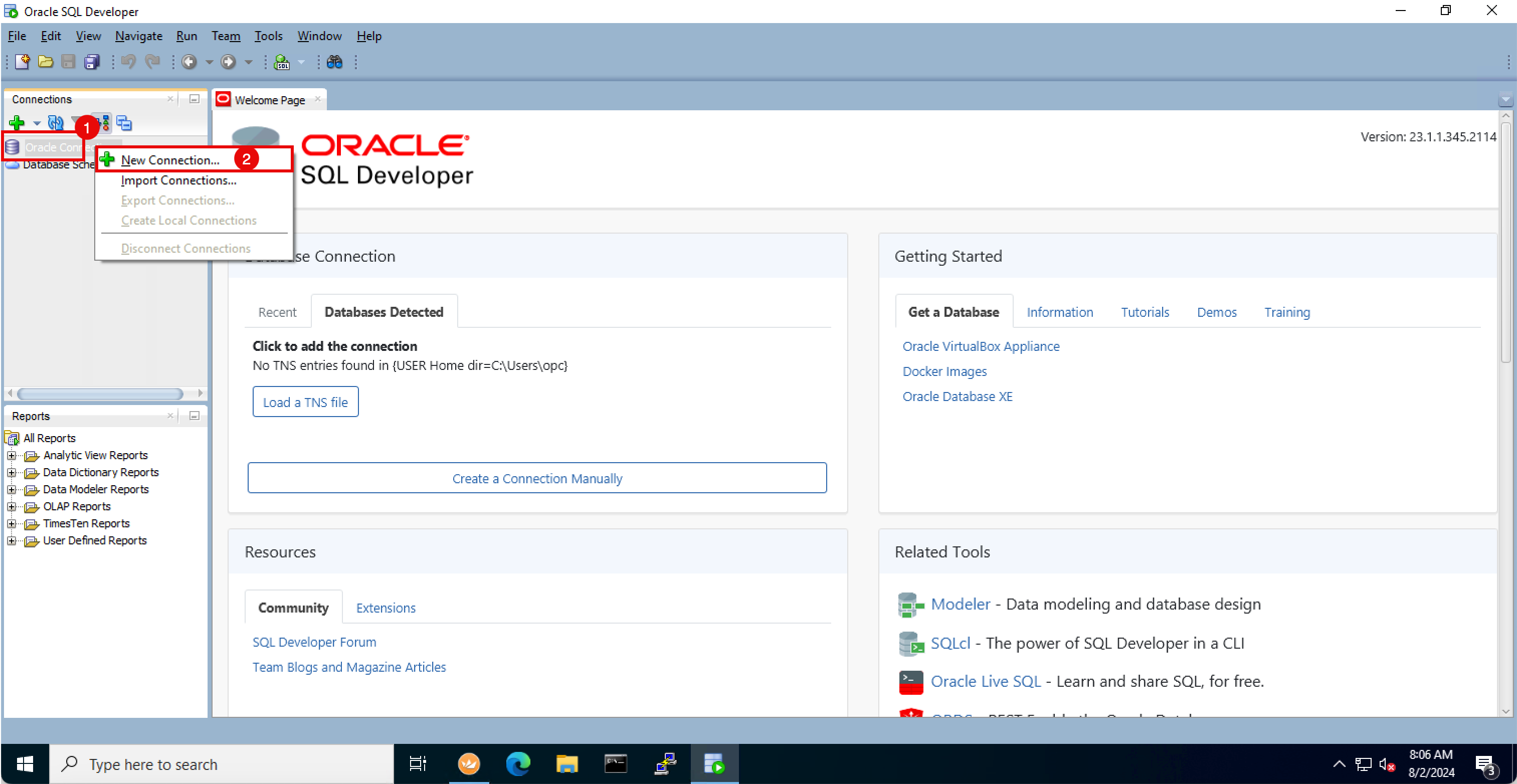
- Nom : Entrez un nom.
- Nom d'utilisateur : Entrez le nom d'utilisateur (administrateur) de la base de données.
- Mot de passe : Entrez le mot de passe de la base de données.
- Type de connexion : Sélectionnez Portelet en nuage.
- Cliquez sur Parcourir pour sélectionner le fichier
.zipdu portefeuille en nuage téléchargé. - Assurez-vous que le fichier de portefeuille en nuage est sélectionné dans le chemin.
- Service : Sélectionnez ihatp_tpurgent.
- Cliquez sur Enregistrer.
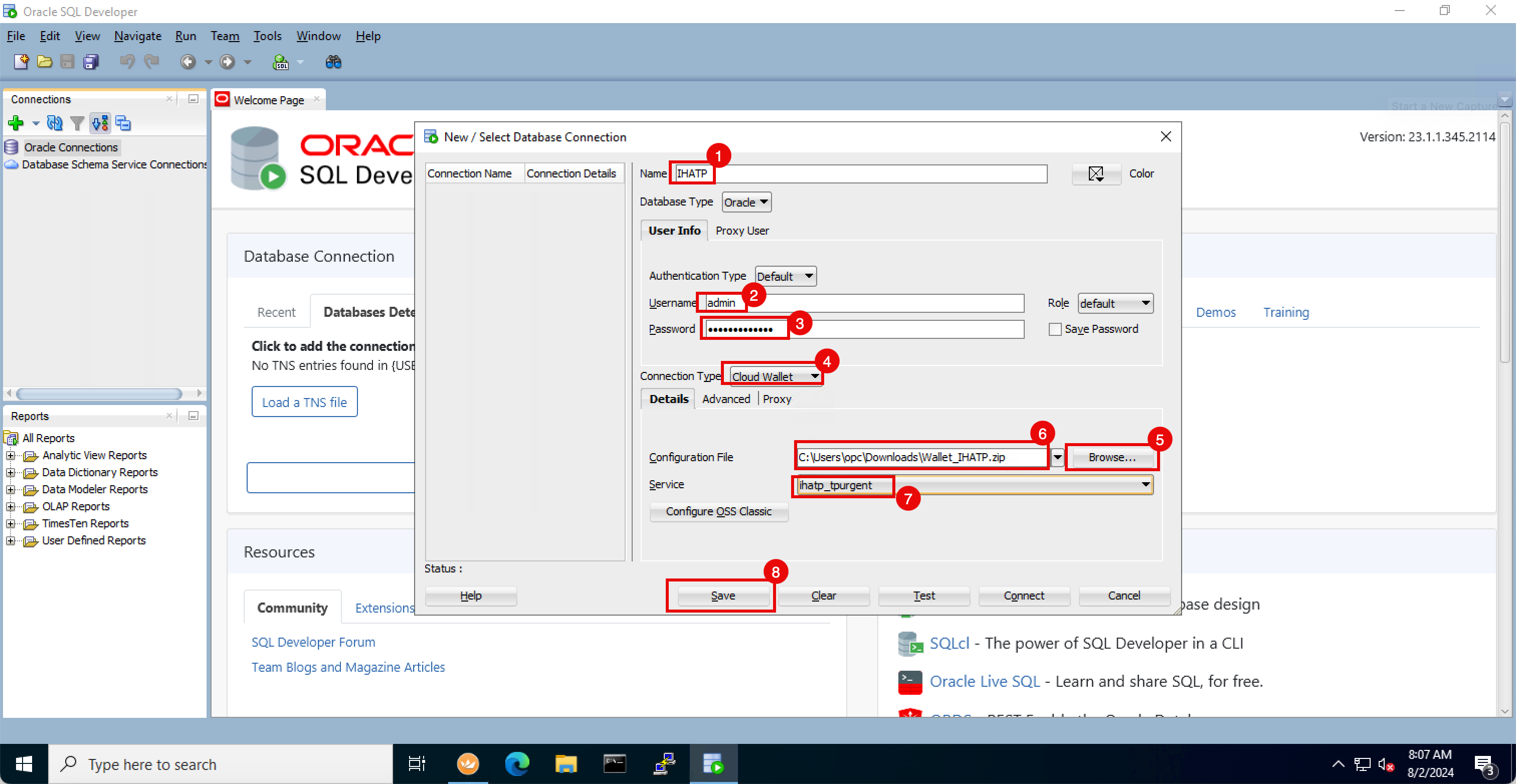
- Notez que la nouvelle connexion est enregistrée.
- Cliquez sur Test.
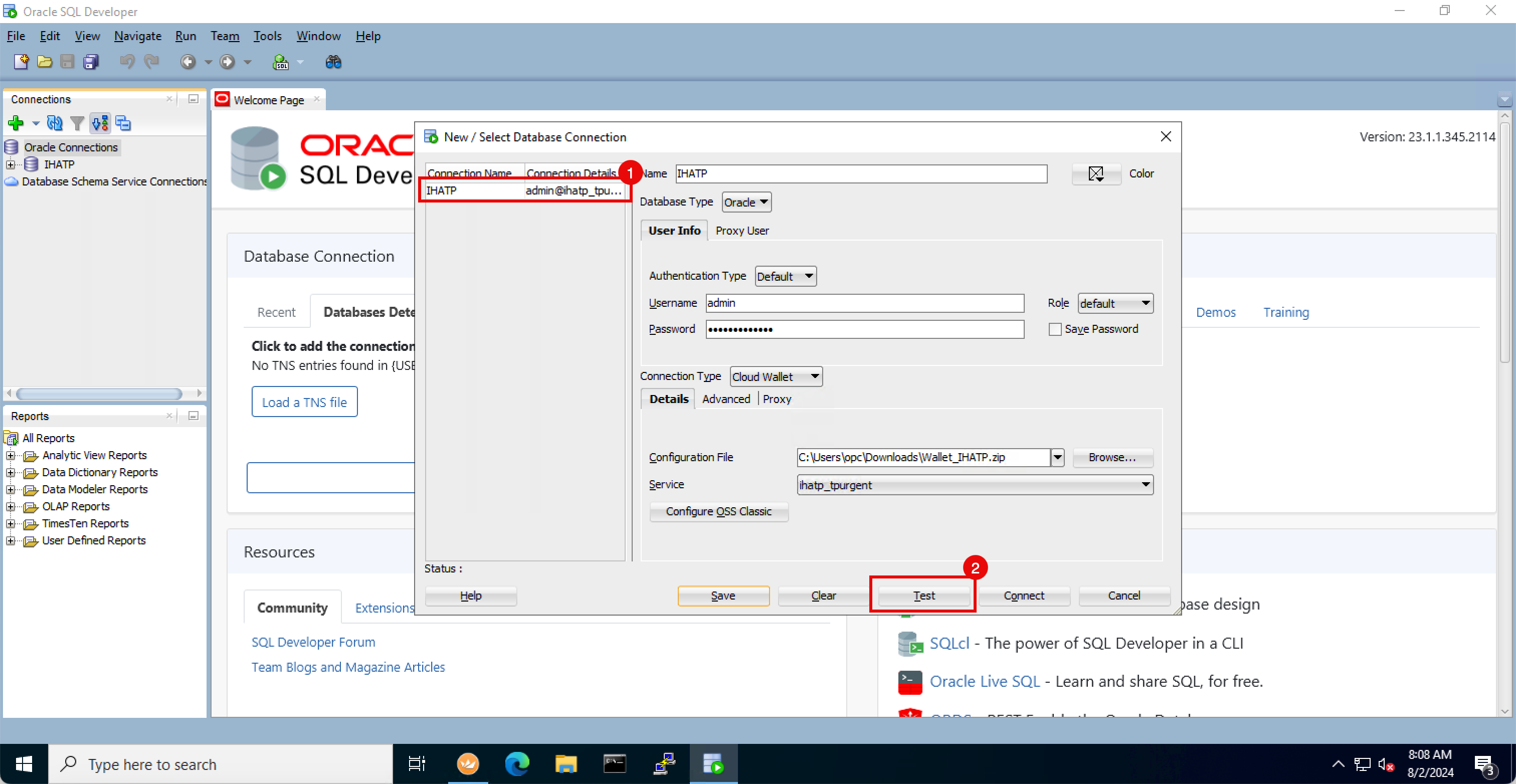
- Notez que le statut est Réussite.
- Cliquez sur Connexion.
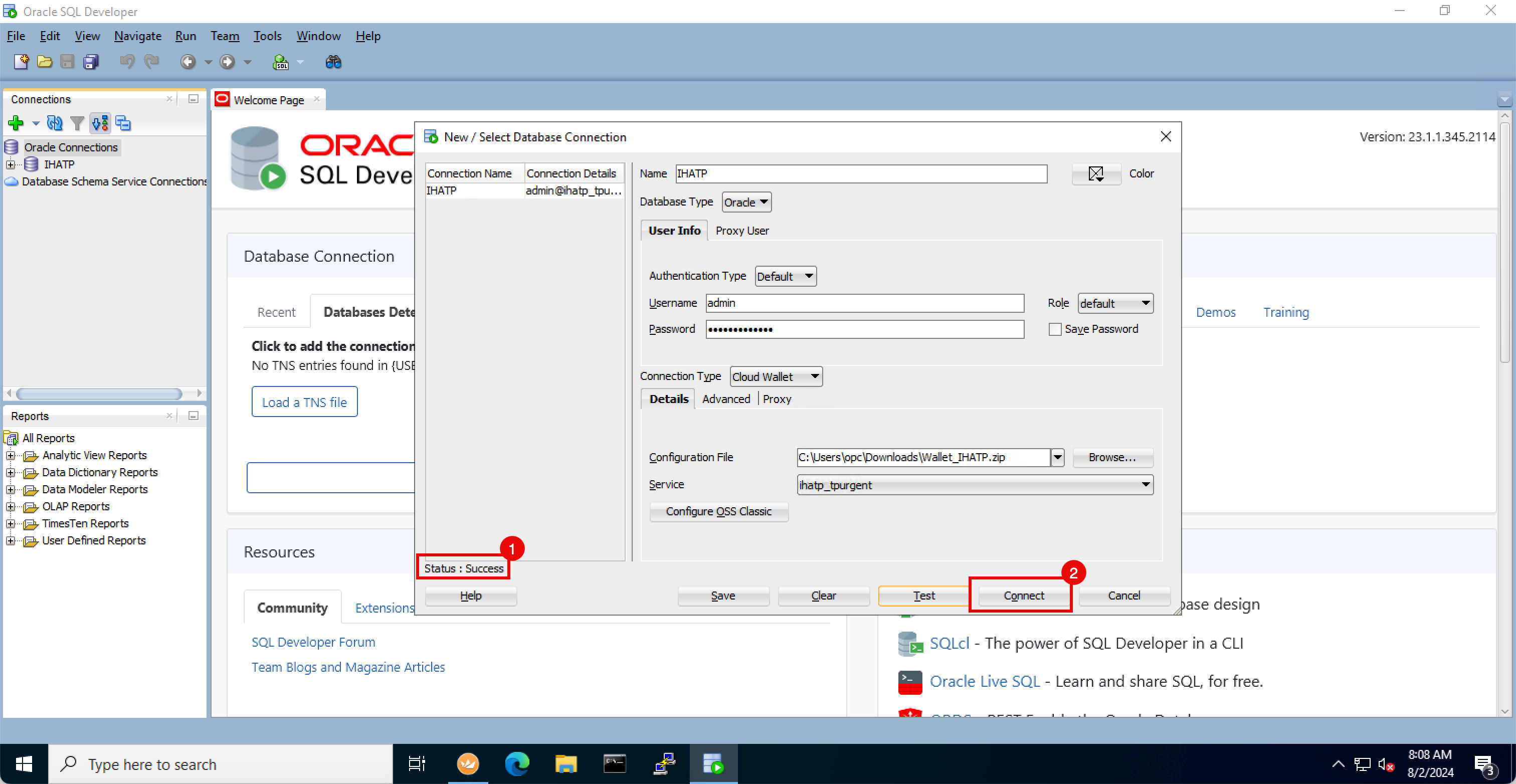
- Le nom d'utilisateur est déjà spécifié.
- Entrez le mot de passe.
- Cliquez sur OK.
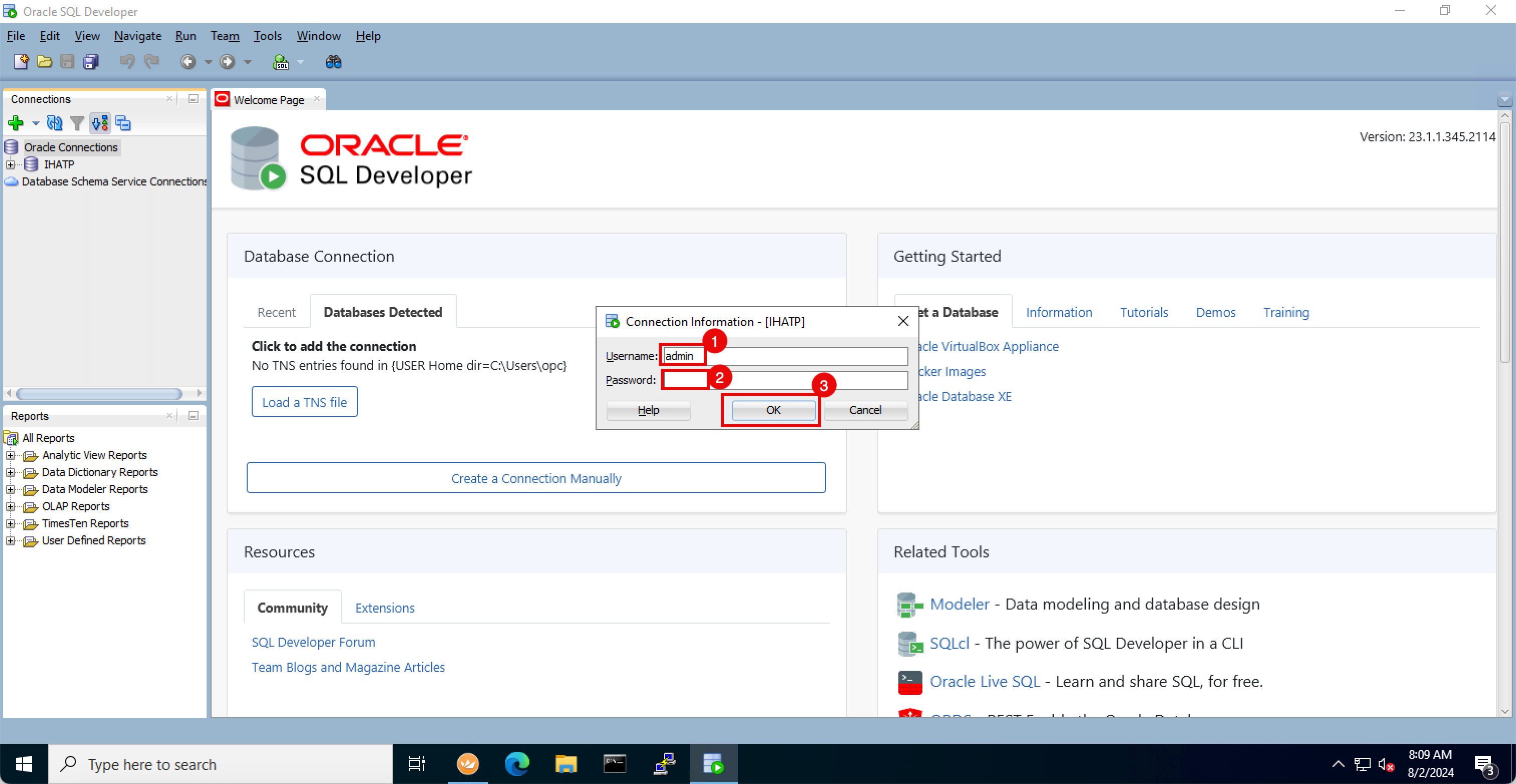
-
Notez que l'application Oracle SQL Developer est maintenant connectée à la base de données ATP.
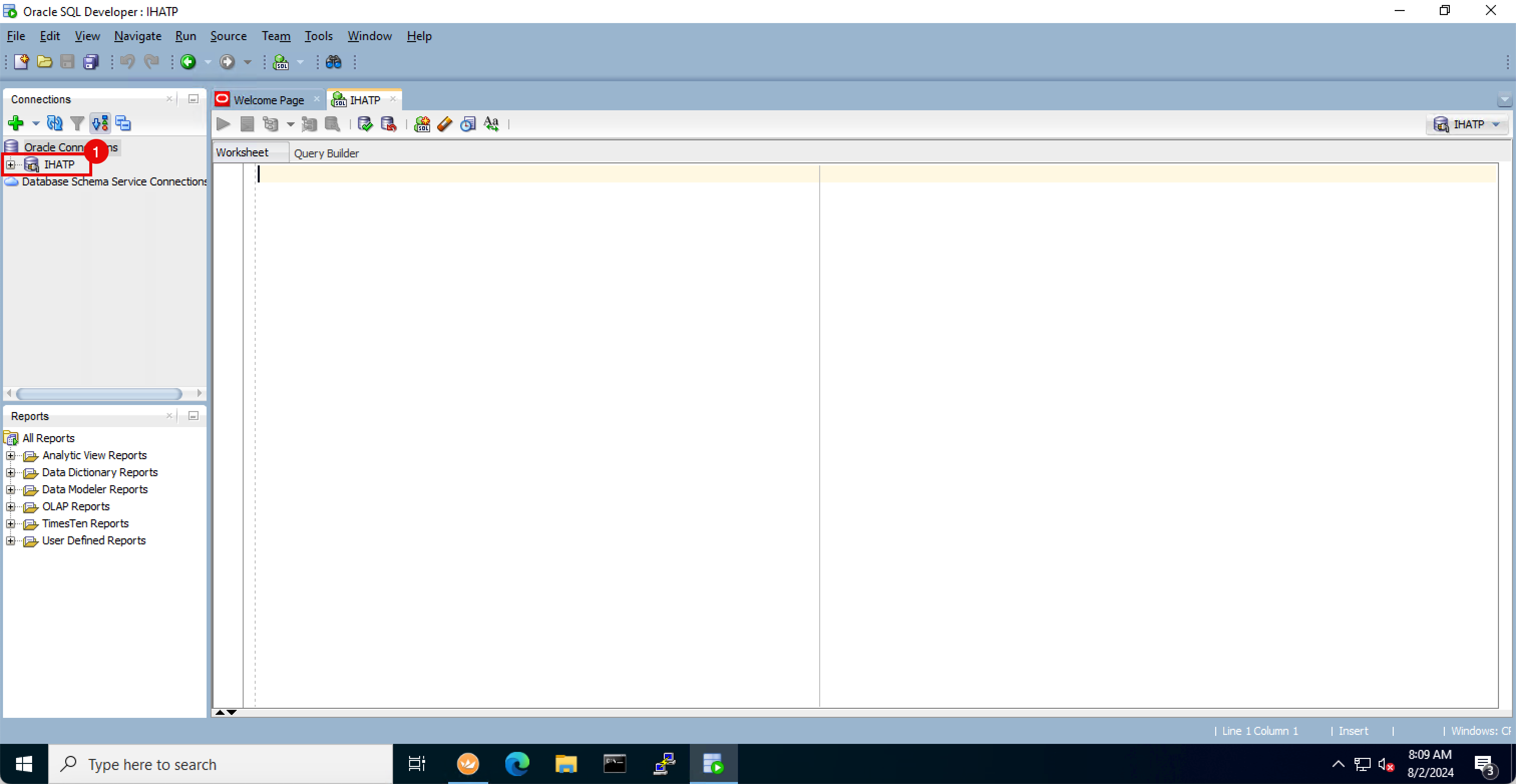
-
Cliquez sur + signe pour développer la connexion à la base de données ATP.
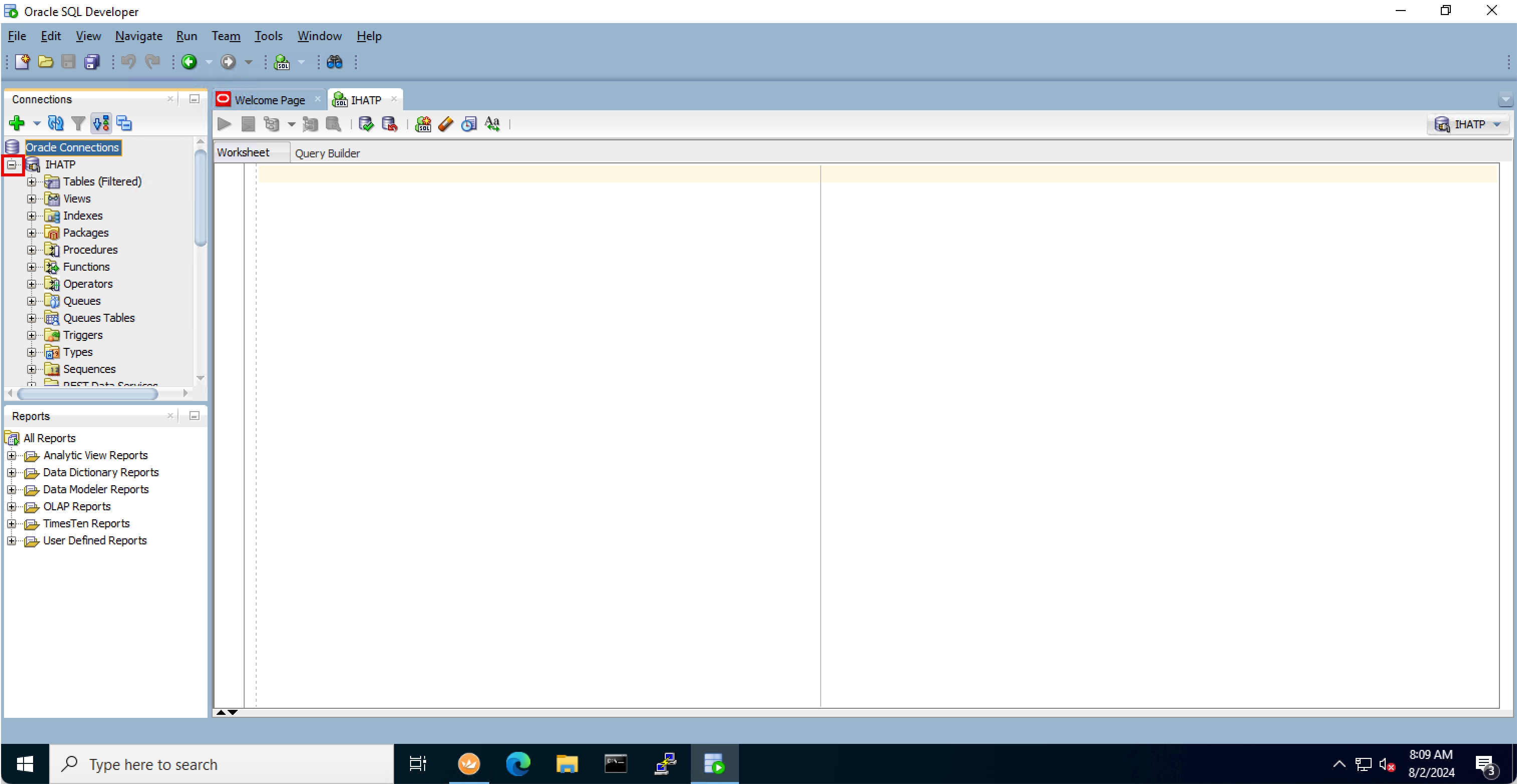
-
L'image suivante illustre ce que vous avez créé jusqu'à présent.
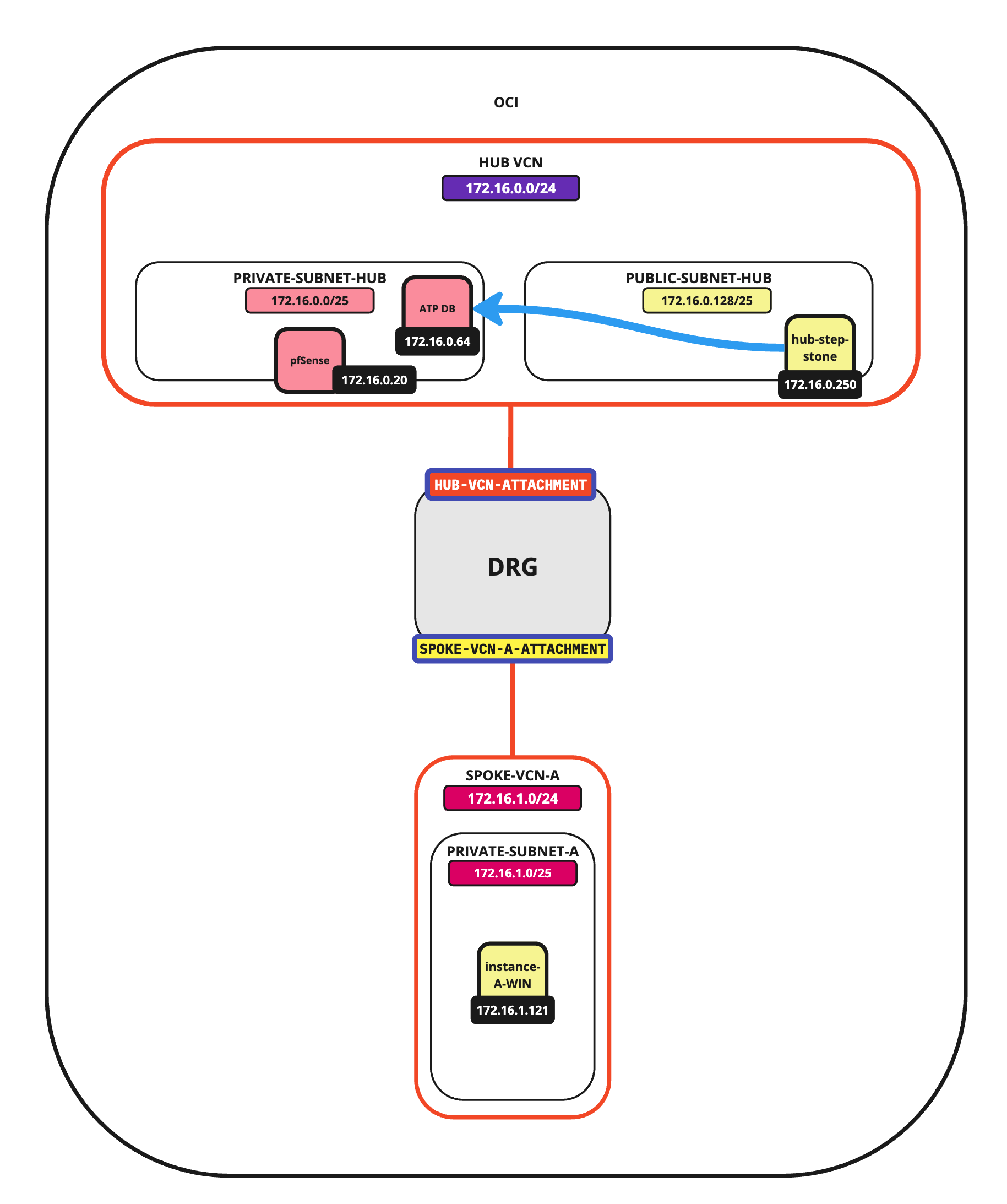
Tâche 5 : Utiliser Oracle SQL Developer pour tester la connexion de base de données à partir d'un autre VCN
Nous avons effectué le test de connexion à la base de données ATP avec Oracle SQL Developer dans le même VCN. Nous allons maintenant le tester dans un autre VCN.
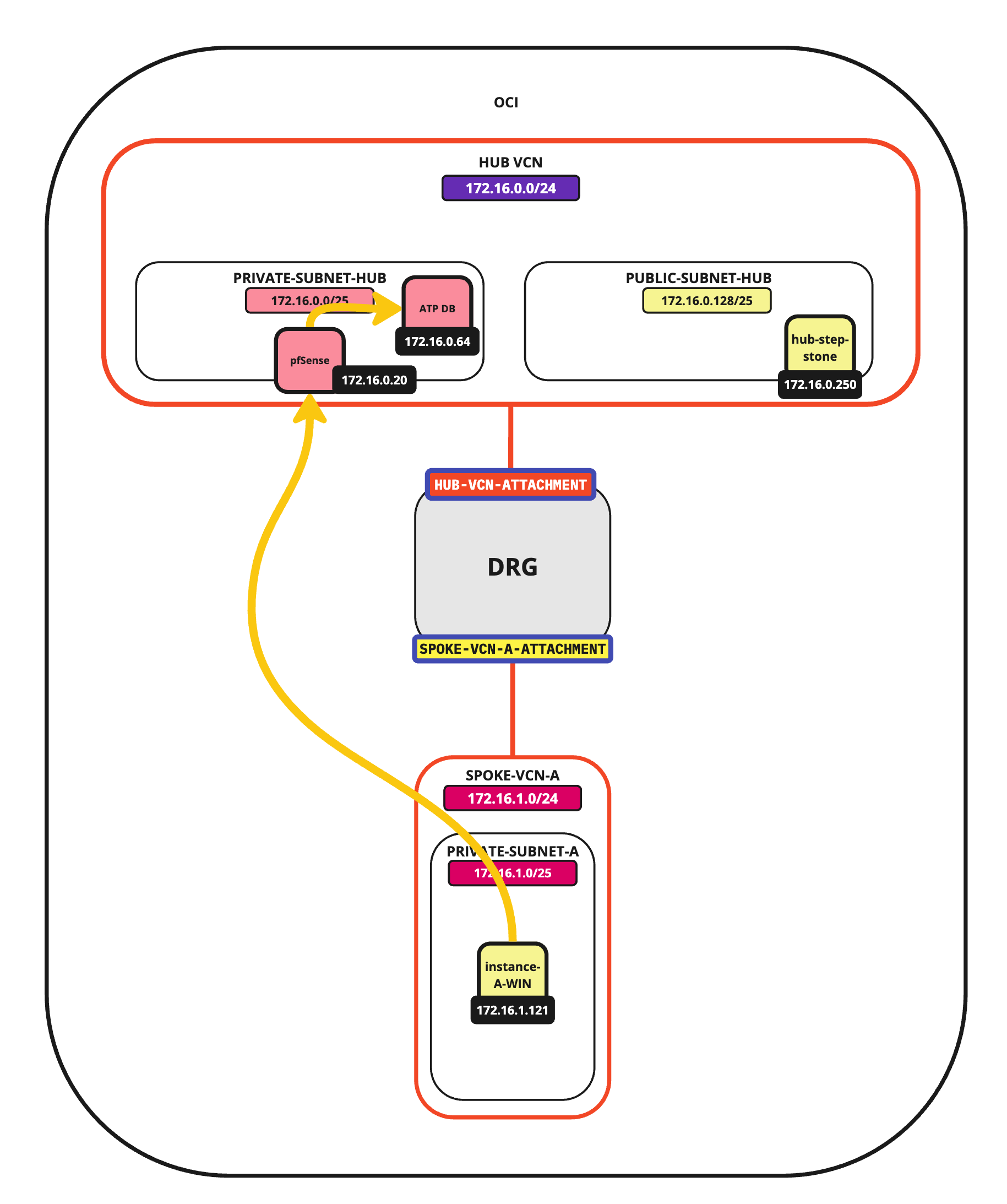
-
Effectuez les mêmes tests de connectivité réseau à partir d'un autre VCN.
-
Ouvrez Invite de commande.
-
Exécutez la commande
telnet 172.16.0.64 1522. Comme nous utilisons une connexion sécurisée, la base de données doit écouter le port TCP 1522. -
Cliquez sur Entrée.
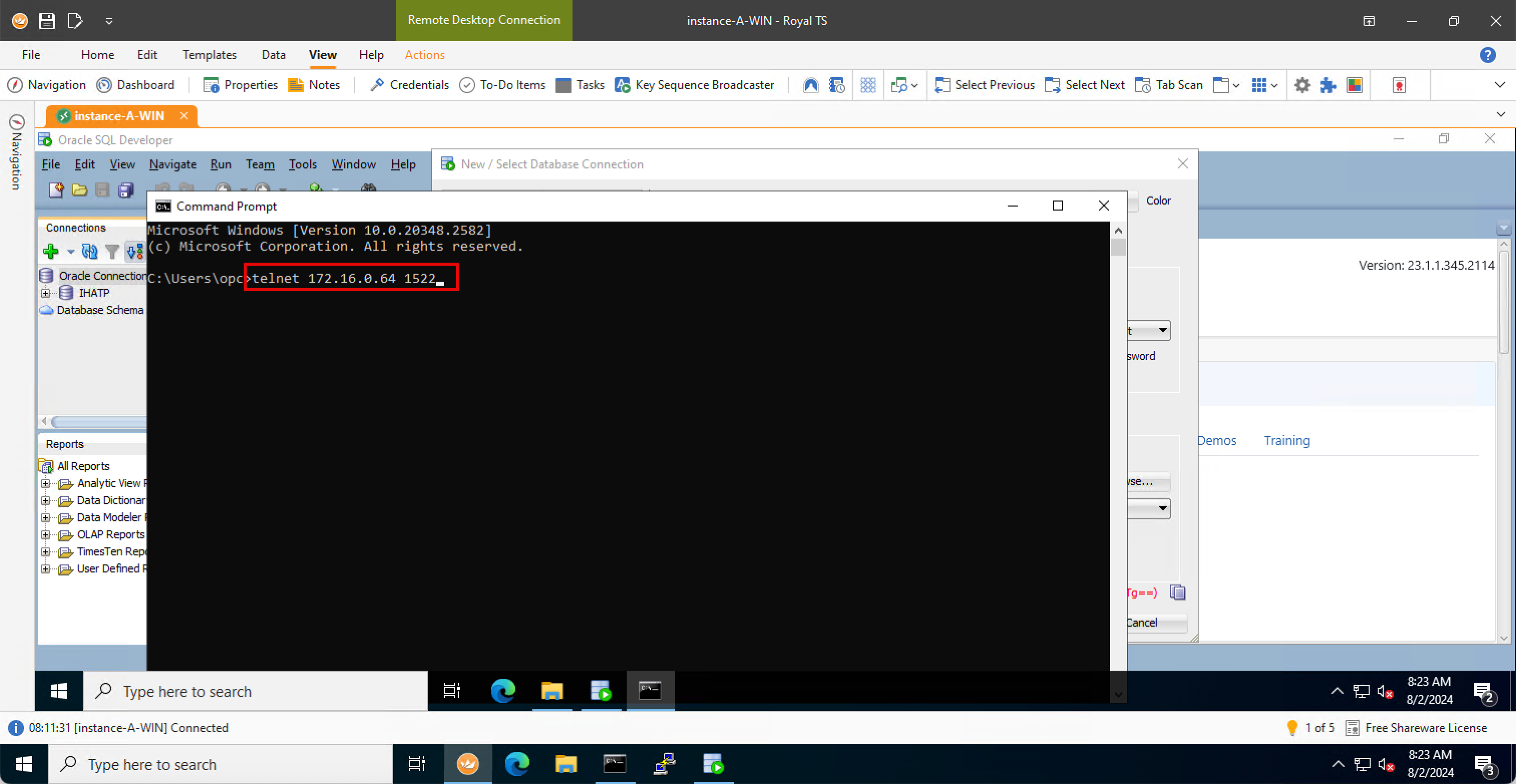
-
-
Notez que la connexion est acceptée. Ainsi, au niveau du réseau, nous pouvons confirmer que la connexion fonctionne à l'aide de l'adresse IP de l'autre VCN.
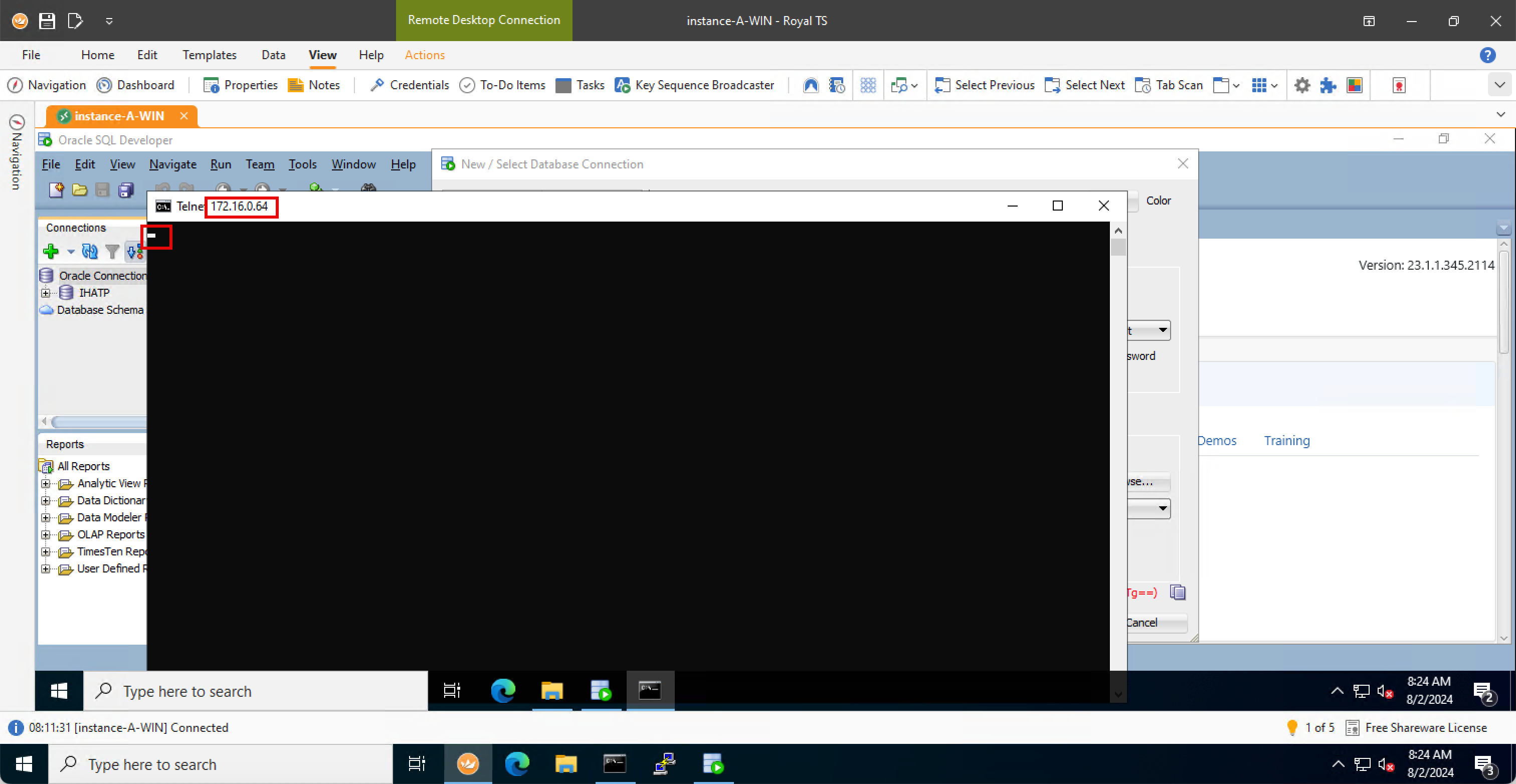
-
Exécutez la commande
telnet zps0ilns.adb.eu-frankfurt-1.oraclecloud.com 1522pour refaire le même test avec l'URL du point d'extrémité privé.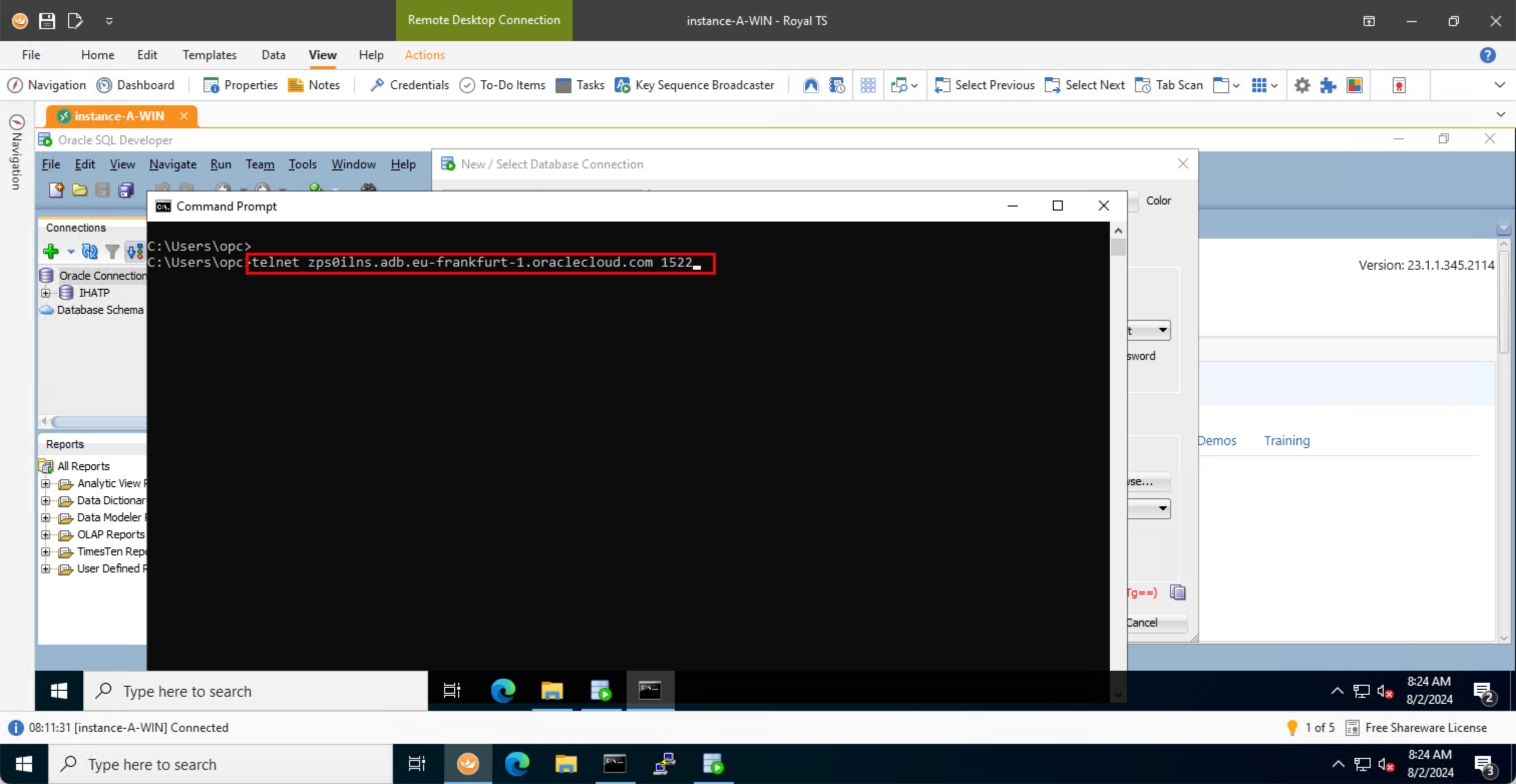
-
Notez que la connexion est Échec. Ainsi, au niveau du réseau, nous pouvons confirmer que la connexion ne fonctionne pas à l'aide de l'URL du point d'extrémité privé de l'autre VCN.
Connecting To zps@ilns.adb.eu-frankfurt-1.oraclecloud.com...Could not open a connection to the host, on port 1522: Connection failed.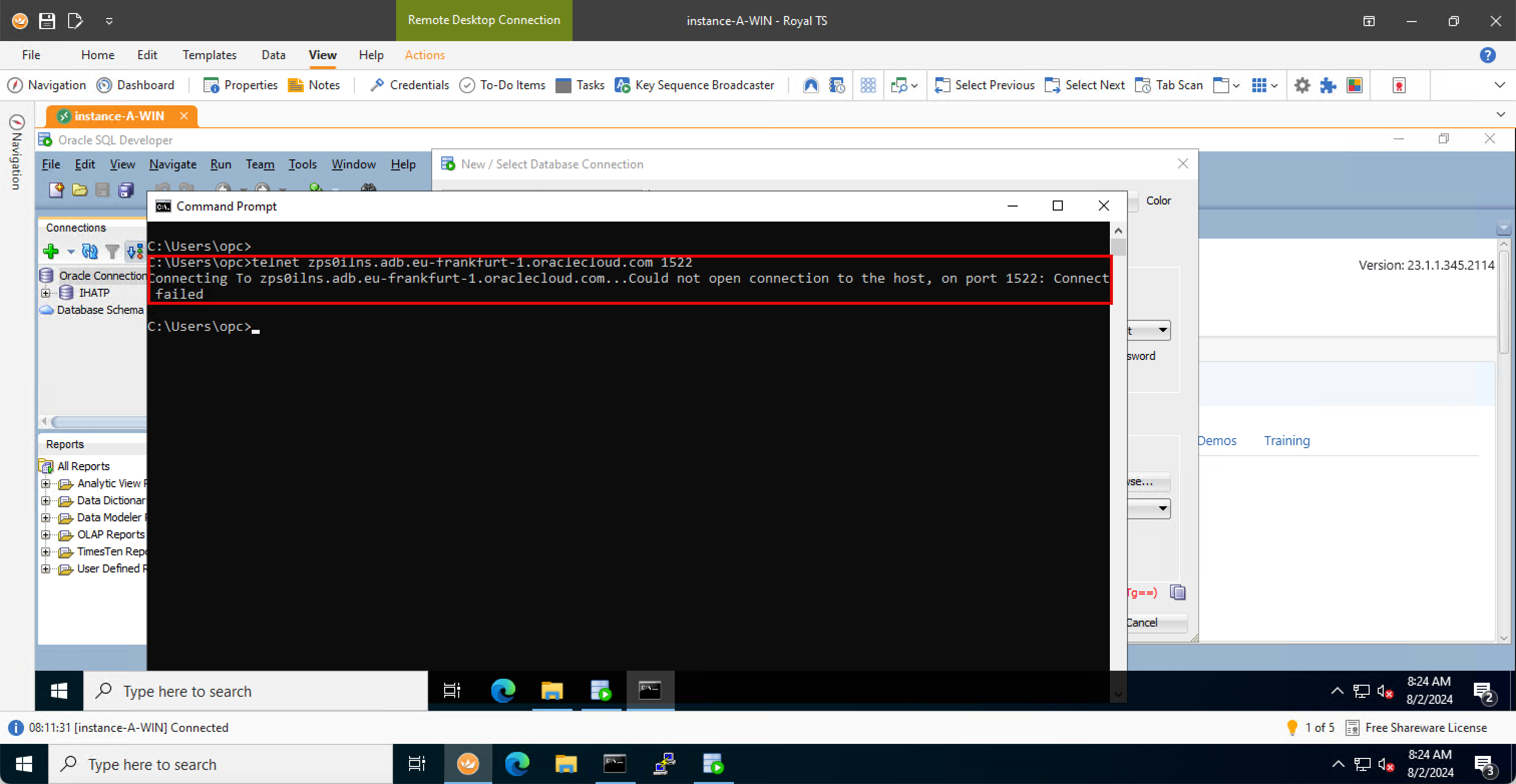
- Nom : Entrez un nom.
- Nom d'utilisateur : Entrez le nom d'utilisateur (administrateur) de la base de données.
- Mot de passe : Entrez le mot de passe de la base de données.
- Type de connexion : Sélectionnez Portelet en nuage.
- Cliquez sur Parcourir pour sélectionner le fichier
.zipdu portefeuille en nuage téléchargé. - Assurez-vous que le fichier de portefeuille en nuage est sélectionné dans le chemin.
- Service : Sélectionnez ihatp_tpurgent.
- Cliquez sur Enregistrer.
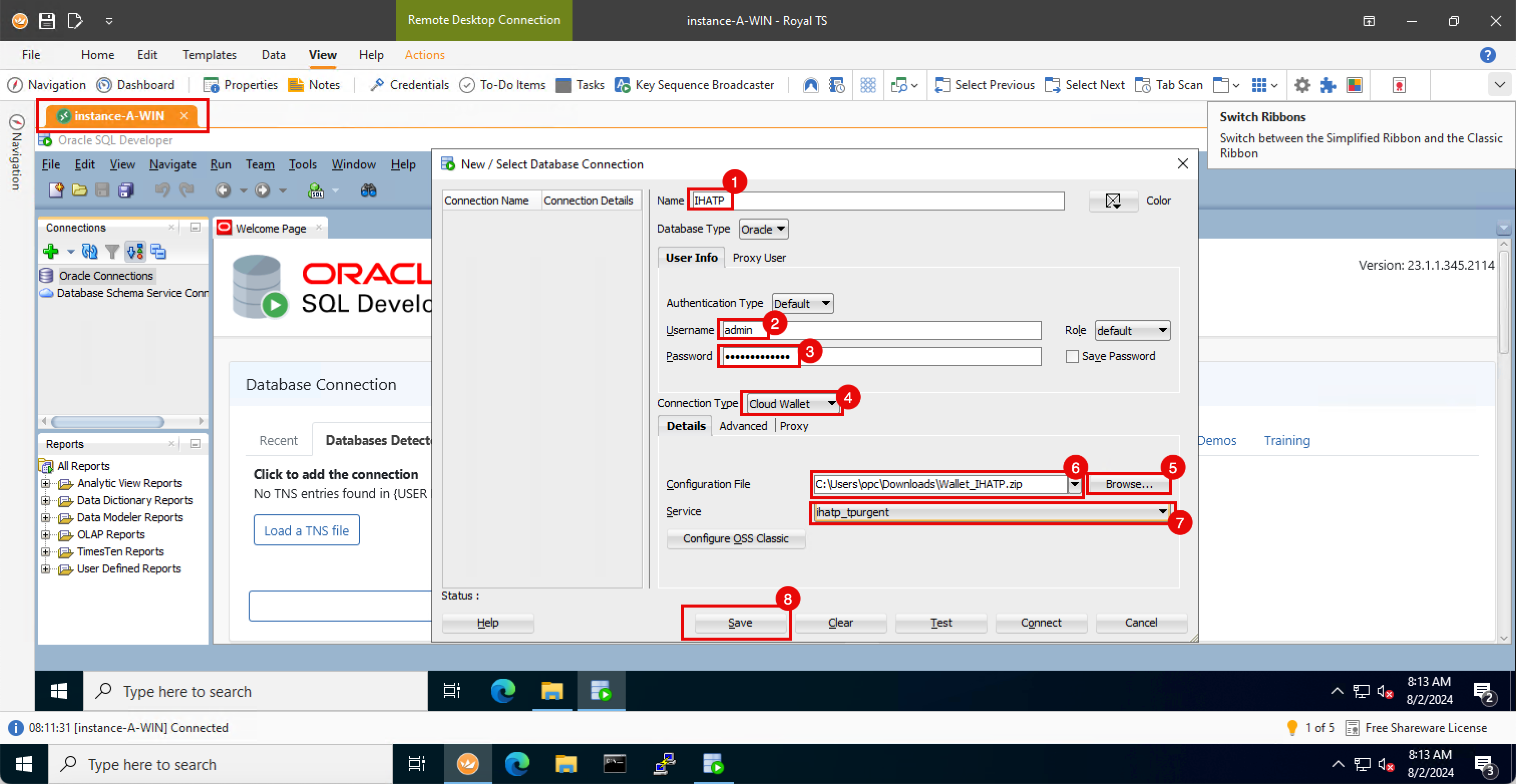
- Notez que la nouvelle connexion est enregistrée.
- Cliquez sur Test.
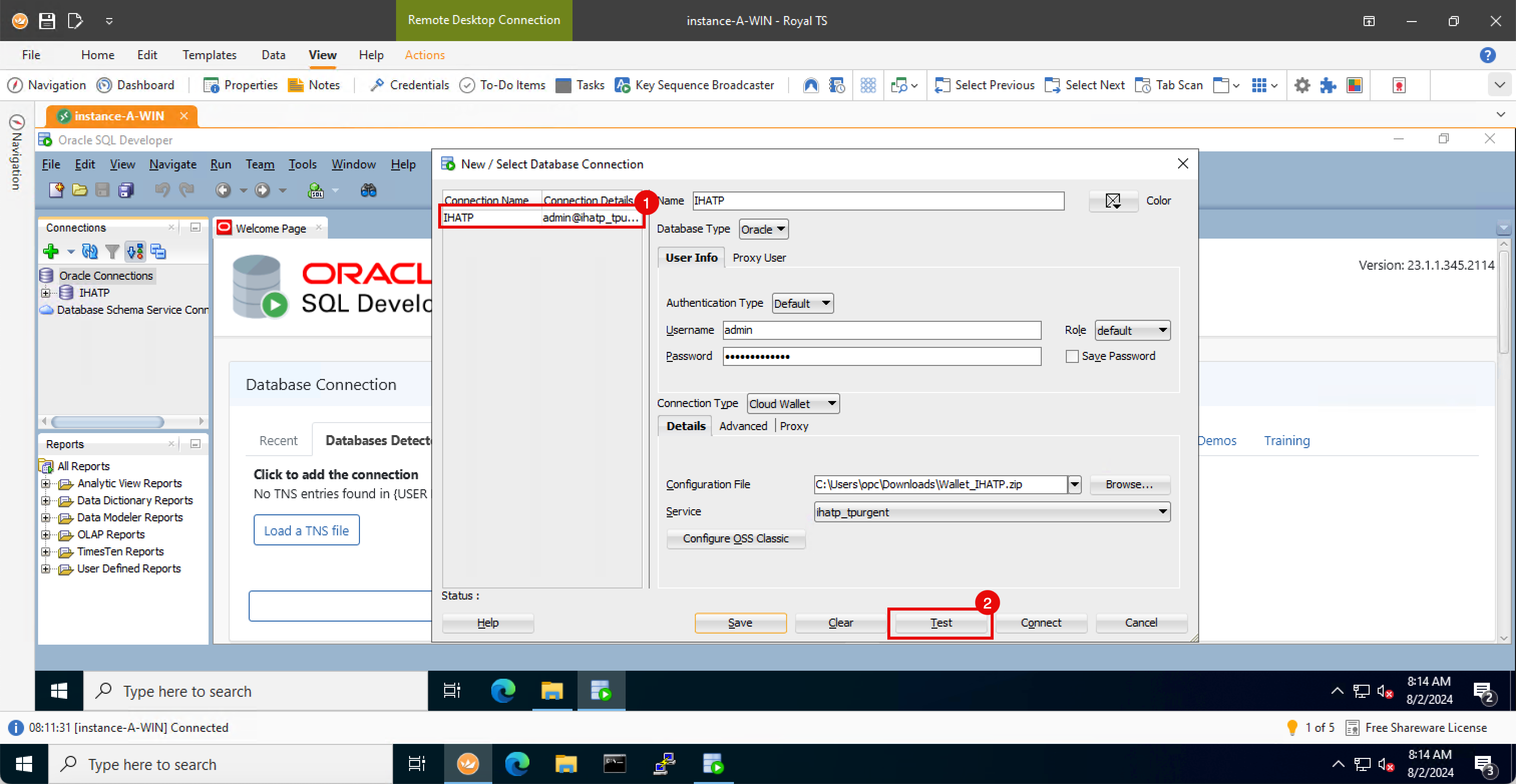
-
L'application tente de se connecter.
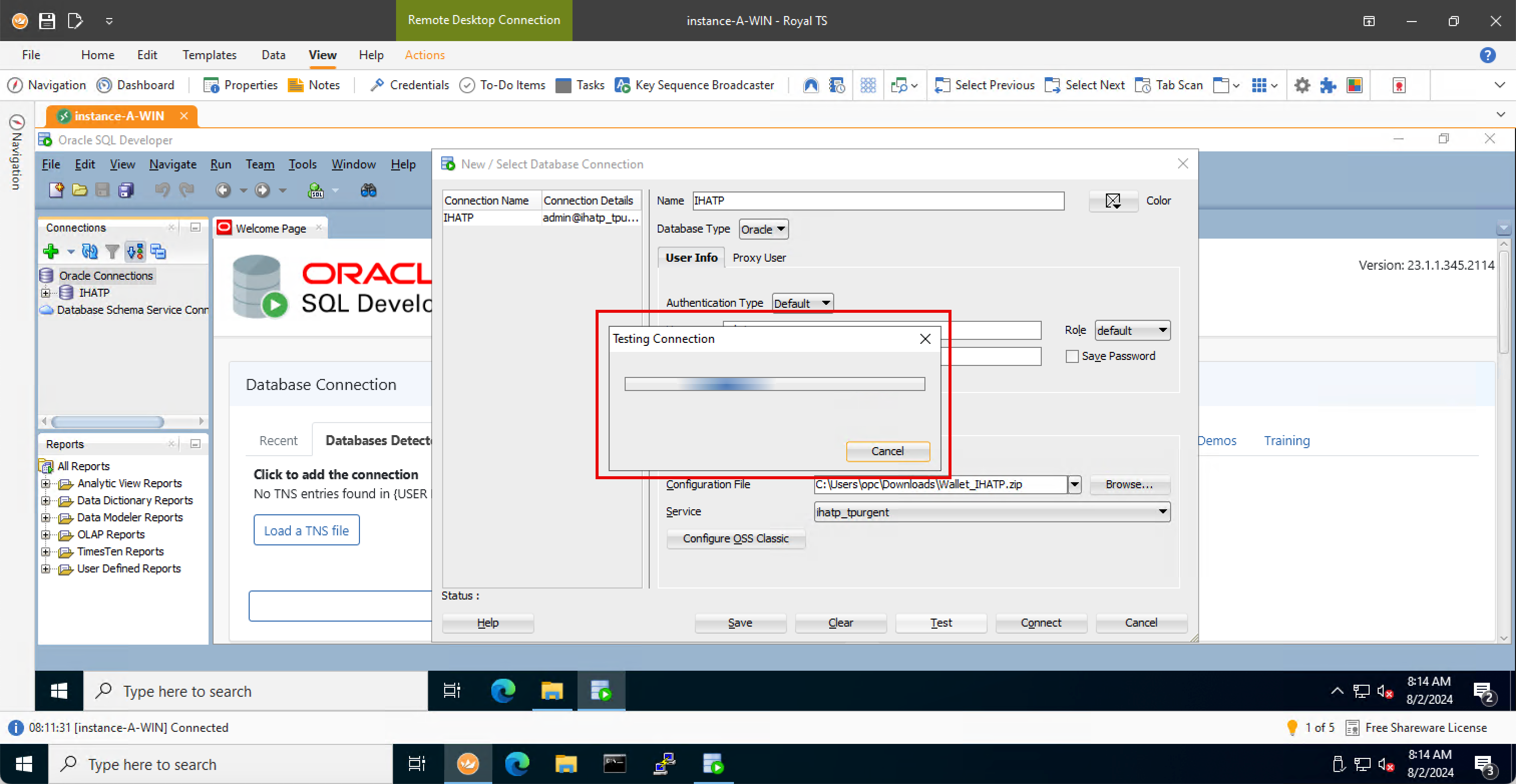
-
La connexion échoue avec l'erreur suivante :
Status : Failure -Test failed: IO Error: The Network Adapter could not establish the connection (CONNECTION_ID=zdt8muWqQs+N+gWfgIDCTg==)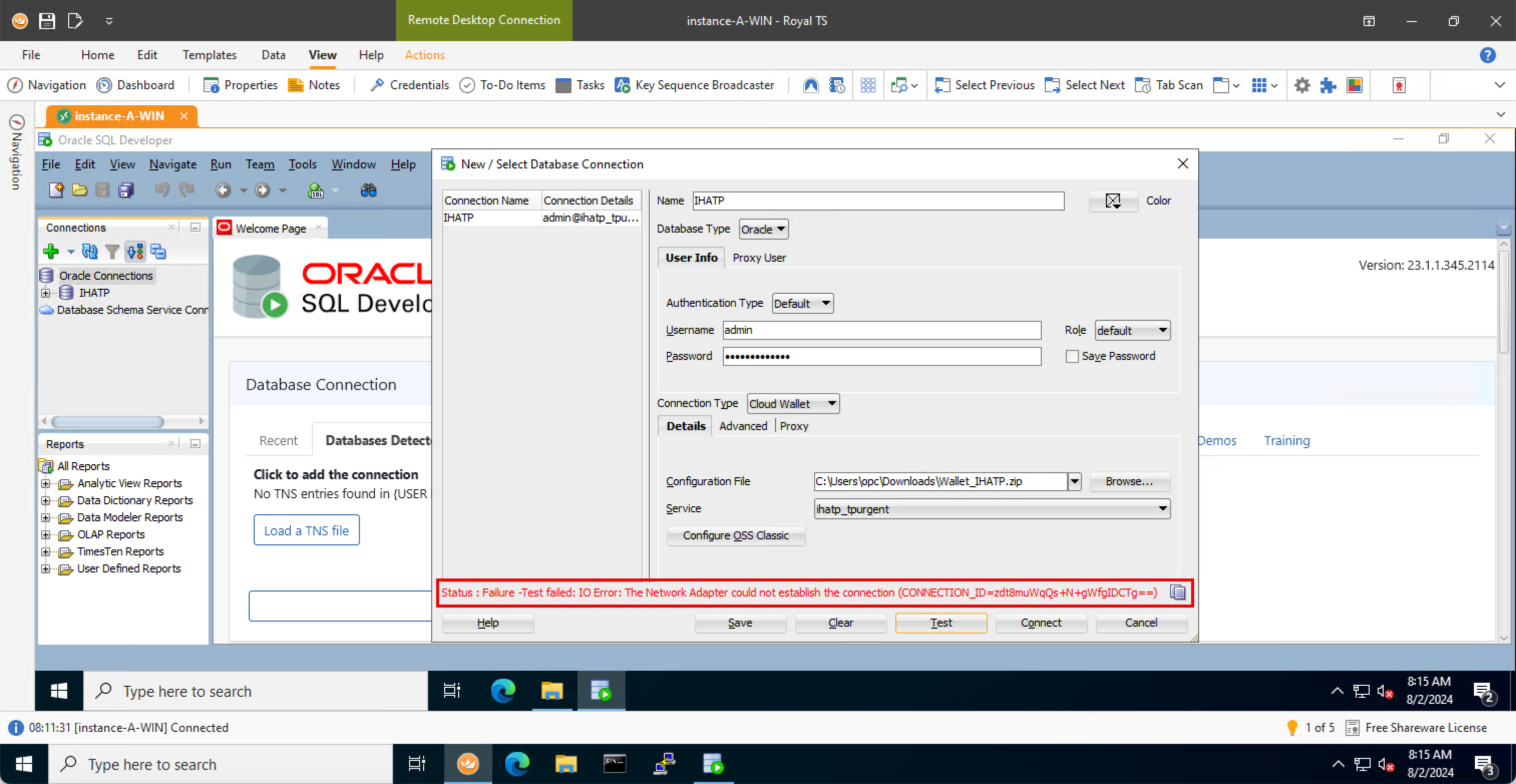
-
La question se pose donc :
-
Pourquoi pouvons-nous nous connecter avec succès à l'application Oracle SQL Developer à l'aide du portefeuille en nuage dans le même VCN, mais pas dans un autre VCN?
-
Pourquoi pouvons-nous tester la connexion réseau avec telnet à l'aide de l'adresse IP de la base de données ATP, mais pas de l'URL du point d'extrémité privé?
Par défaut, chaque VCN crée un résolveur DNS privé avec des entrées d'hôte DNS pour les composants de ce VCN. Les entrées d'hôte DNS provenant d'autres réseaux en nuage virtuels ne sont pas autorisées par défaut.
Le fichier de portefeuille de connexion utilise l'URL du point d'extrémité privé pour établir la connexion et non l'adresse IP. Cela signifie que lorsque nous avons testé la connexion à la base de données ATP avec l'application Oracle SQL Developer à partir du même VCN, nous avons réussi à nous connecter à la base de données ATP. Toutefois, lorsque nous avons testé la connexion à la base de données ATP avec l'application Oracle SQL Developer à partir d'un autre VCN, nous n'avons pas pu nous connecter à la base de données ATP. Cela répond également à la question de savoir pourquoi le test de connectivité d'adresse IP telnet a réussi sur les deux réseaux en nuage virtuels, et l'URL du point d'extrémité privé ne l'a pas été.
Pour résoudre le problème, nous devons autoriser les vues privées associées au résolveur privé de VCN et permettre aux deux réseaux en nuage virtuels de résoudre les hôtes ou les points d'extrémité de l'autre VCN.
-
-
L'image suivante illustre ce que vous avez créé jusqu'à présent.
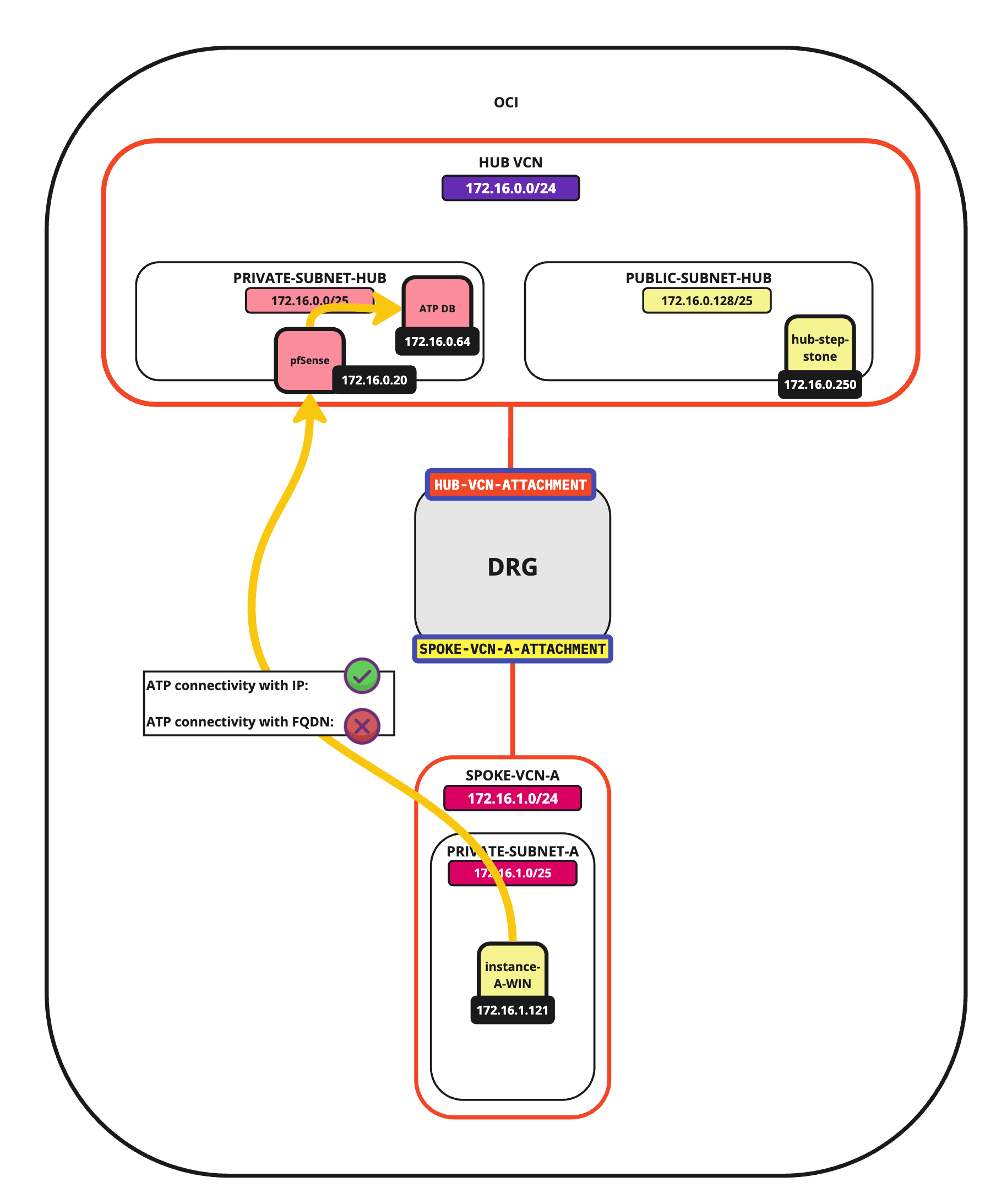
Tâche 6 : Vues privées associées au résolveur privé du VCN
-
Allez à la console OCI.
- Cliquez sur le menu hamburger (≡) dans le coin supérieur gauche.
- Cliquez sur Réseau.
- Cliquez sur Réseau en nuage virtuel.
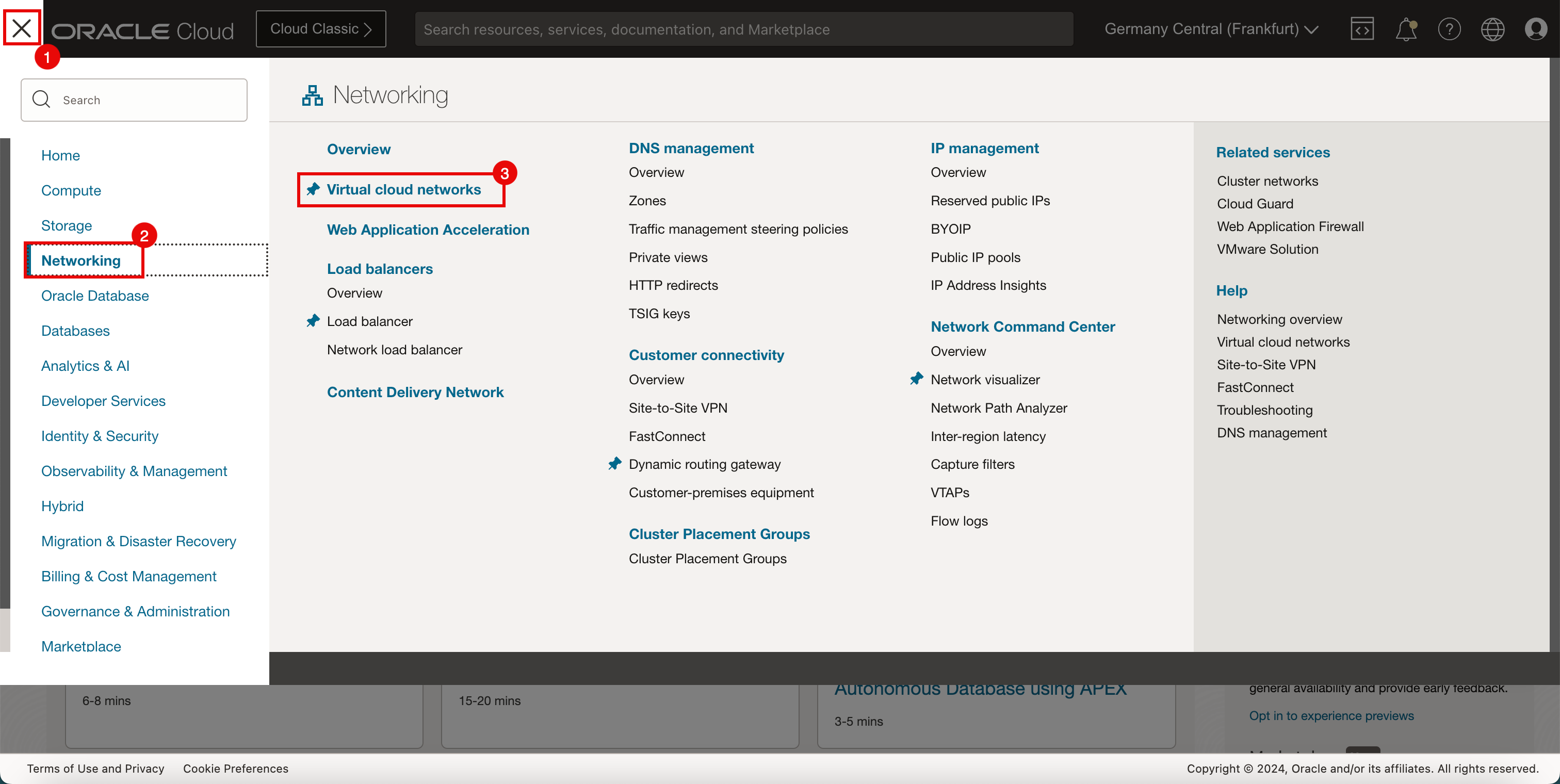
-
Cliquez sur le VCN où la base de données ATP est hébergée.
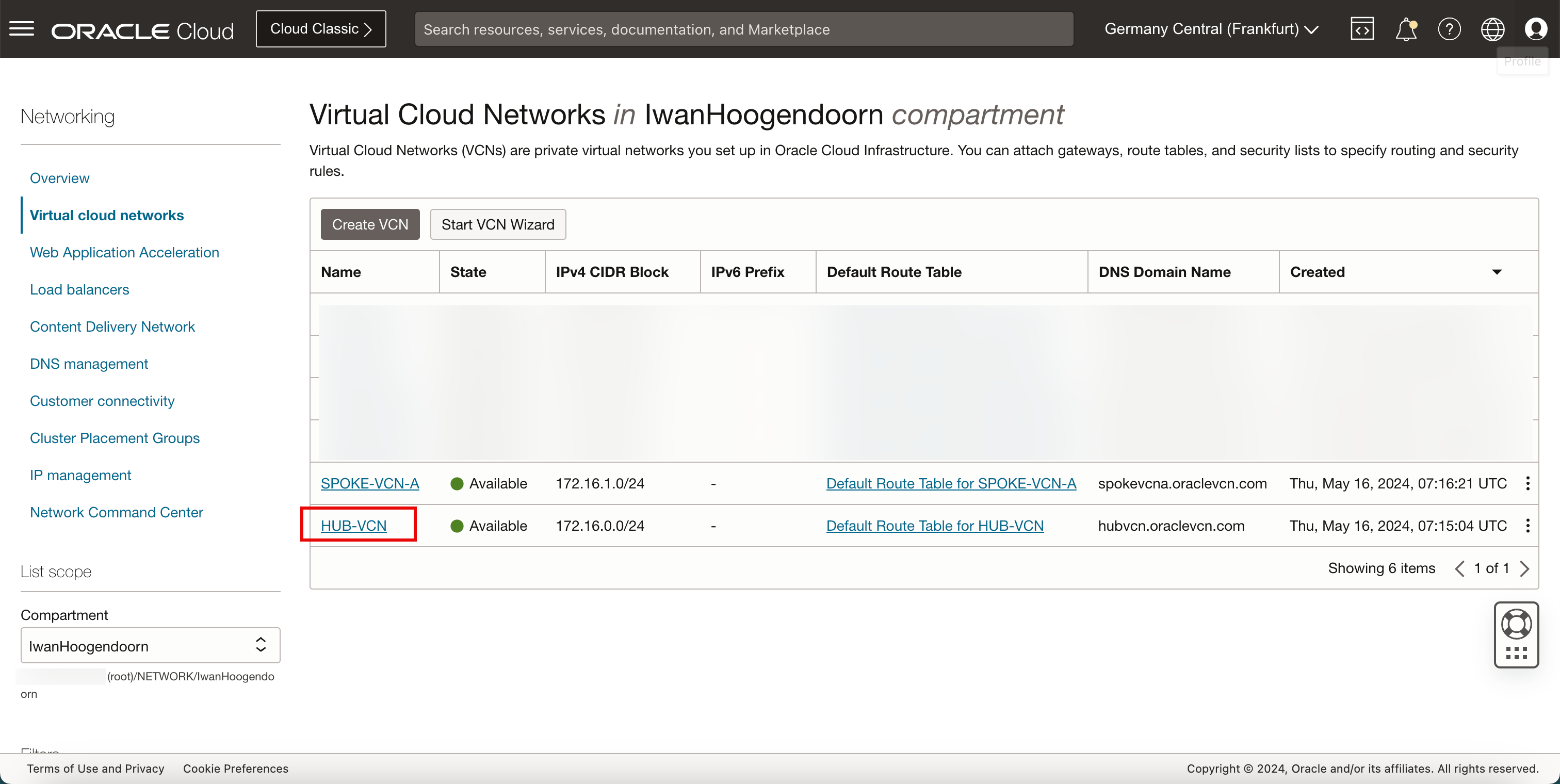
-
Cliquez sur le résolveur DNS du VCN.
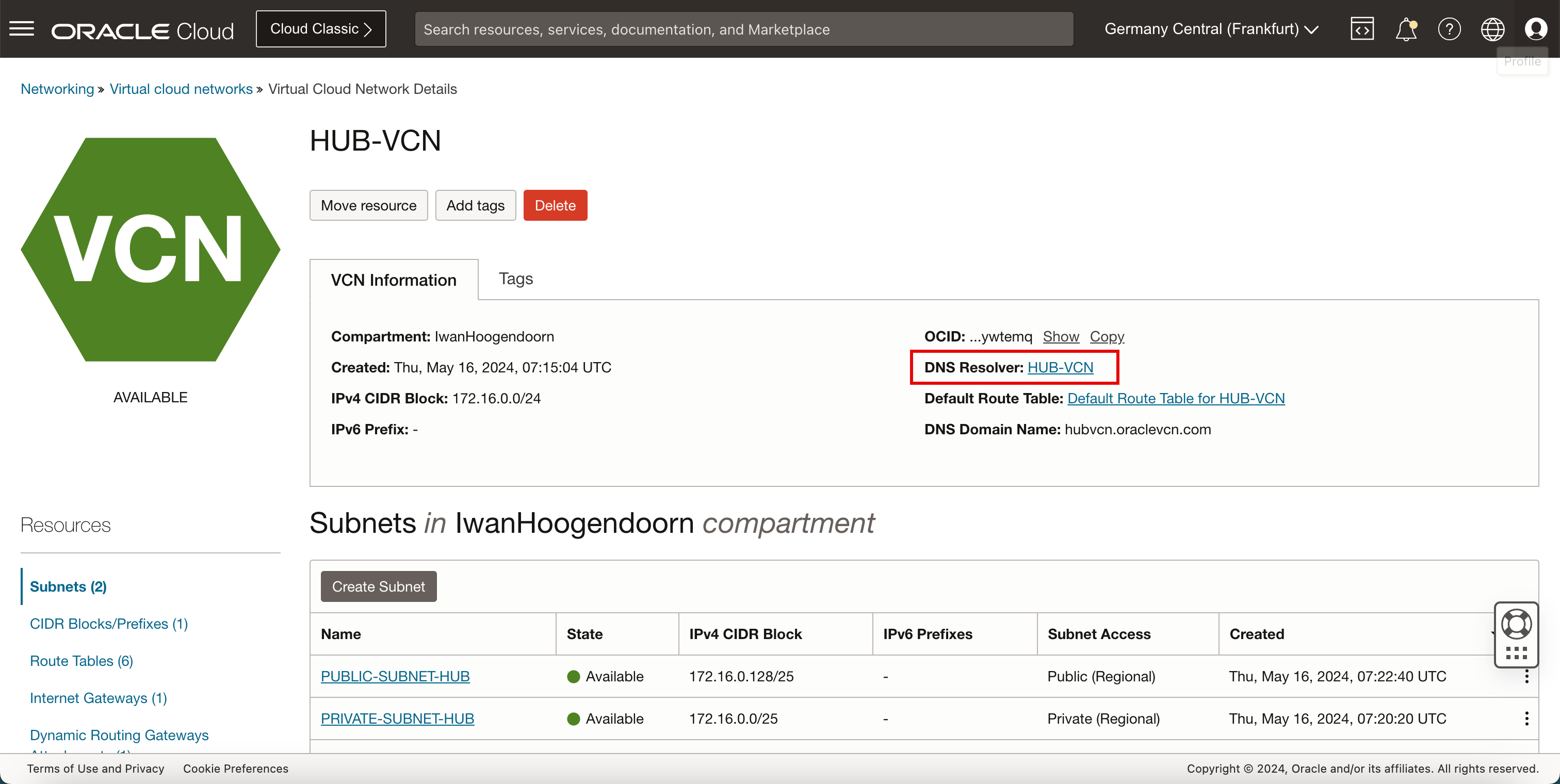
-
Descendre.
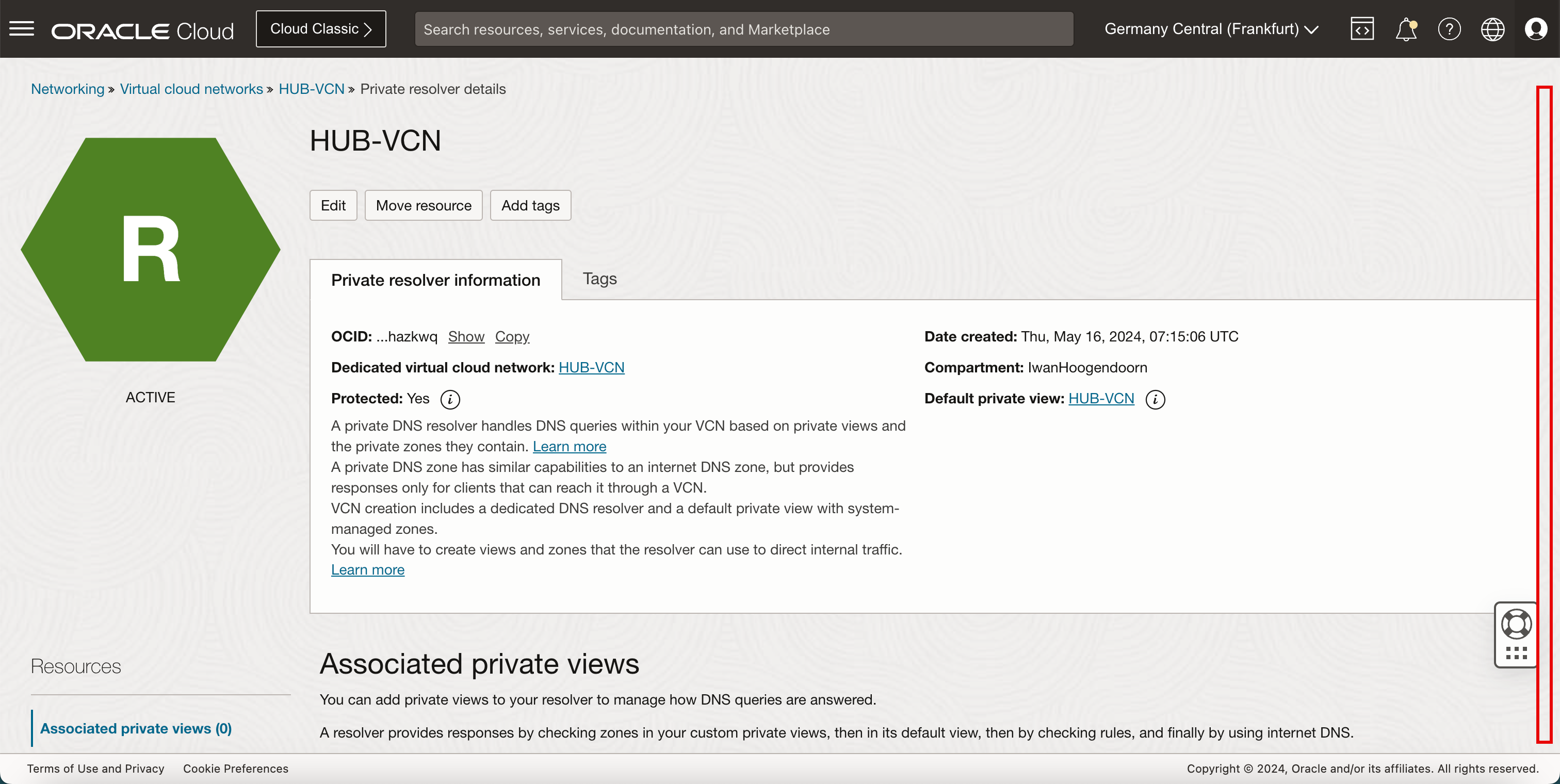
-
Cliquez sur Gérer les vues privées.
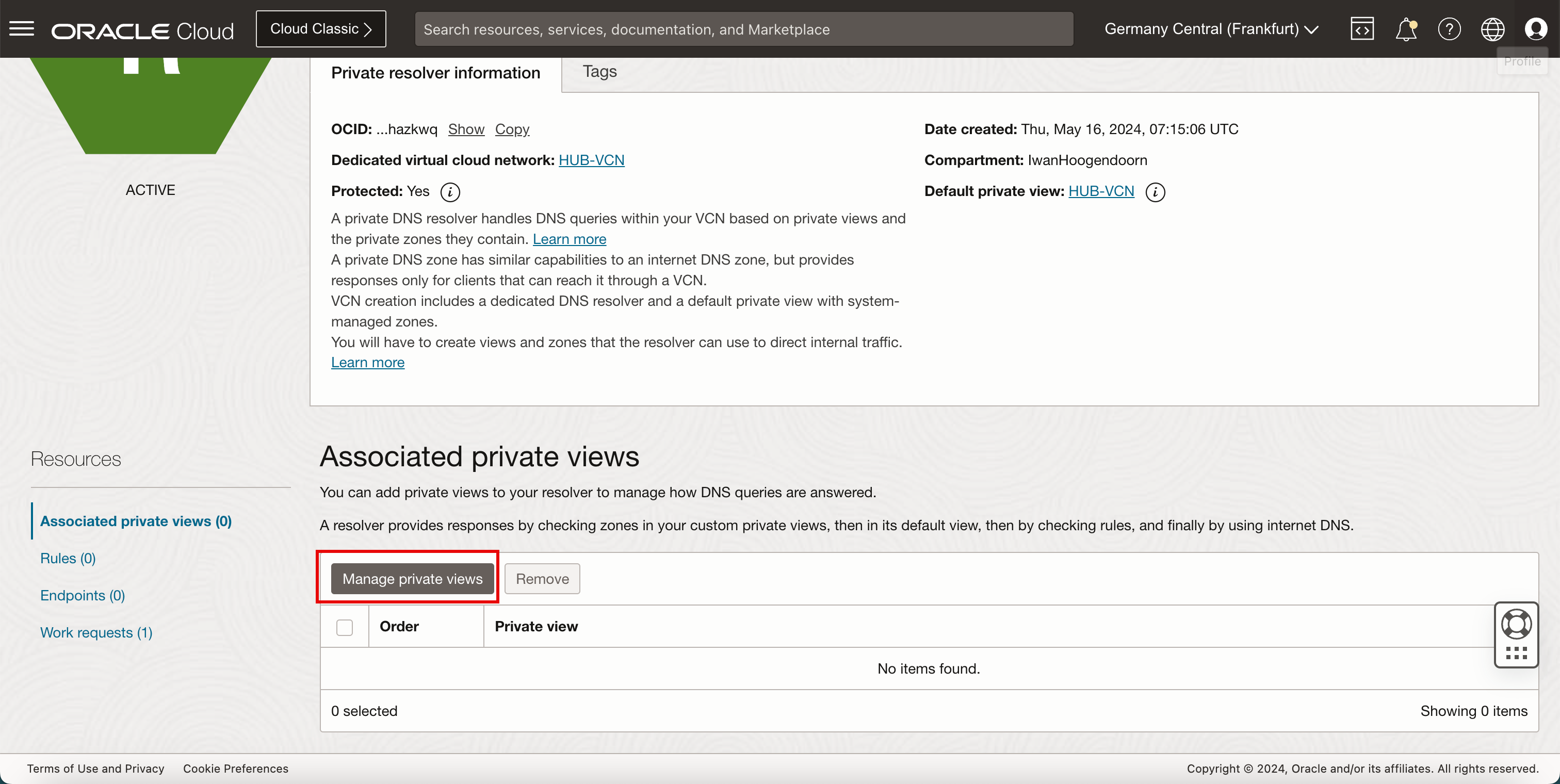
- Sélectionnez l'autre VCN pour permettre à ce VCN sélectionné précédent de résoudre les noms d'hôte DNS dans ce VCN.
- Cliquez sur Enregistrer les modifications.
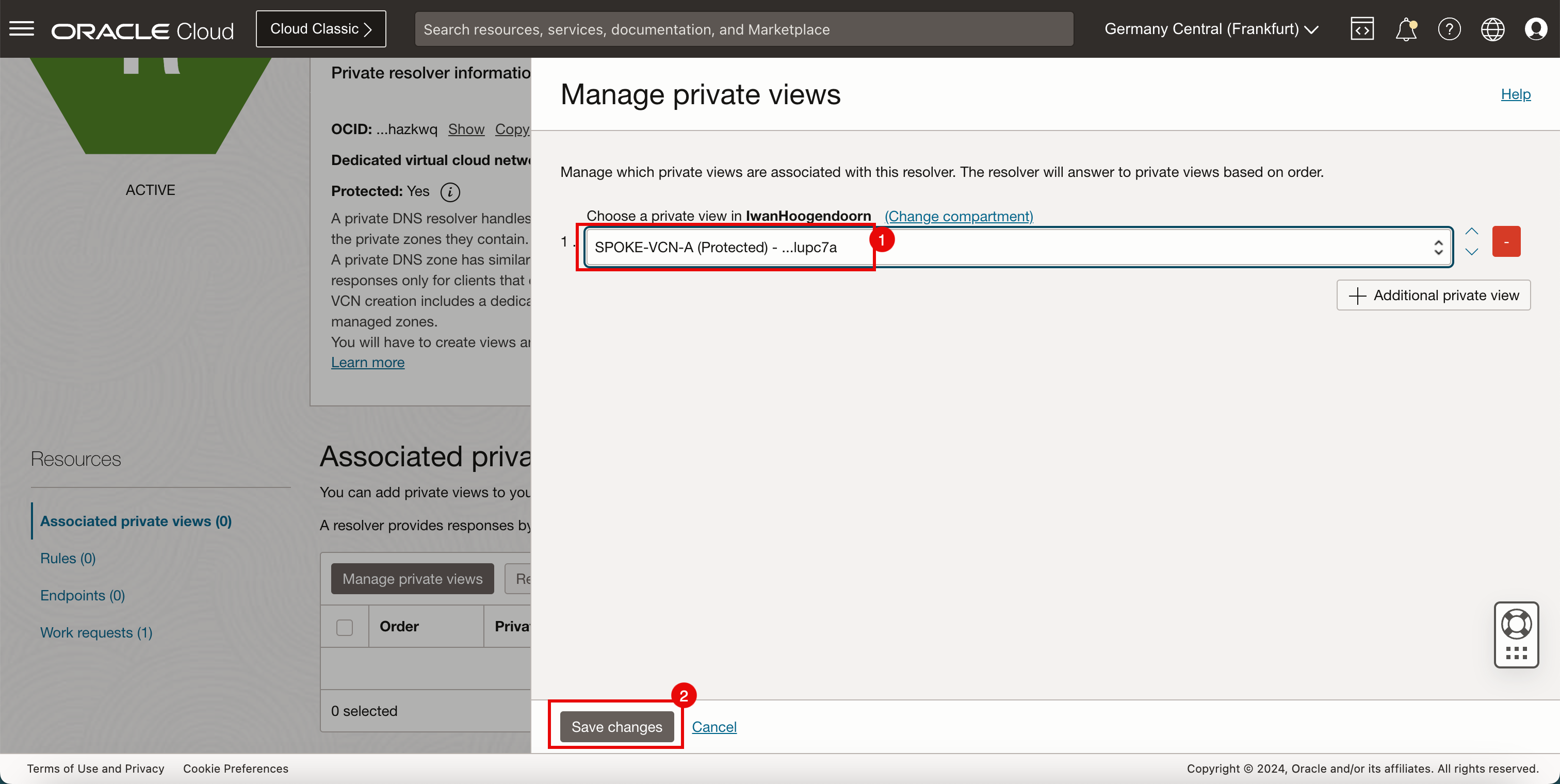
-
Notez que le statut du résolveur privé est MISE À JOUR.
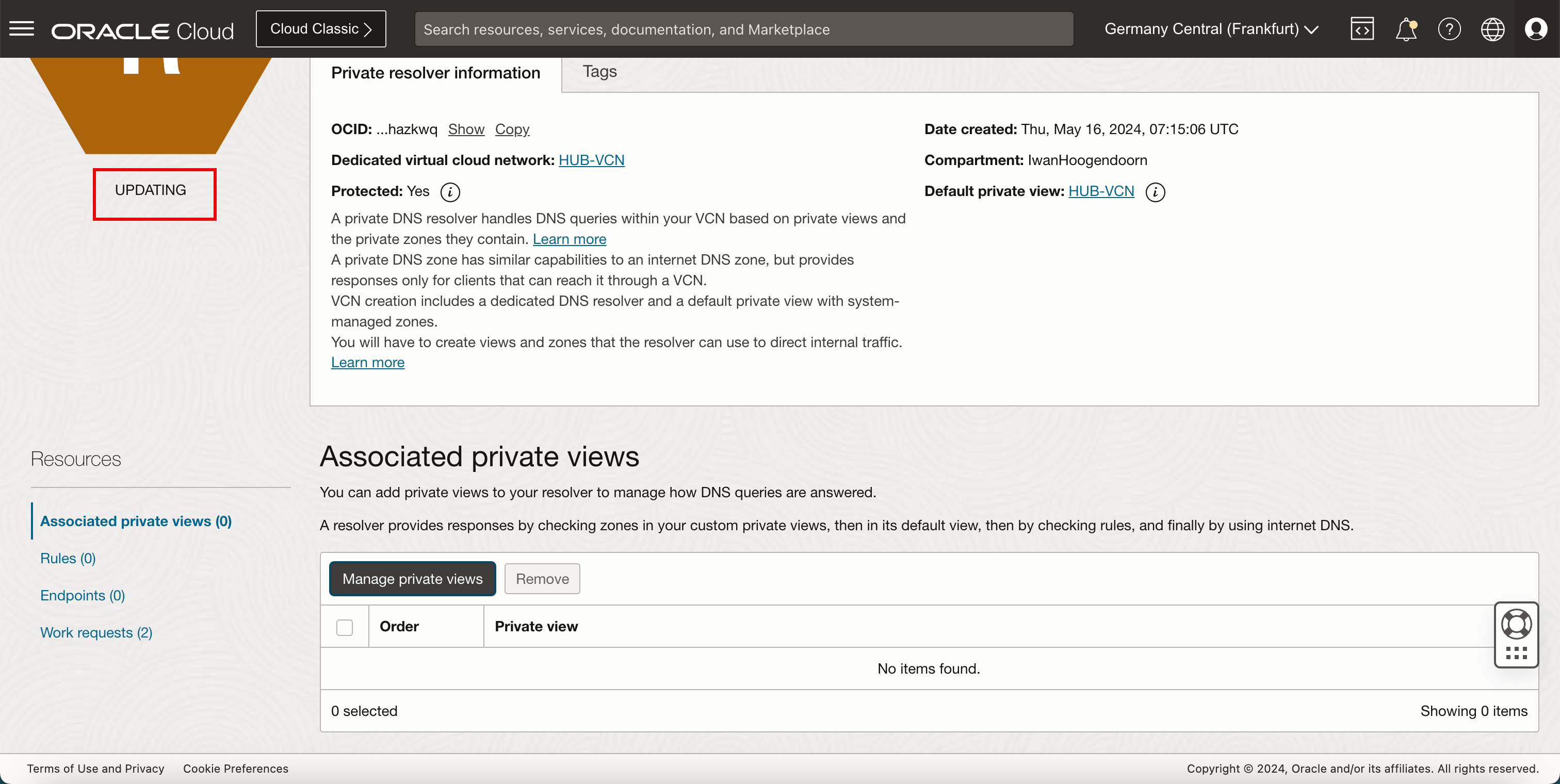
-
Après quelques minutes, le statut du résolveur privé doit passer à ACTIVE.
Note : Il se peut que vous deviez actualiser le navigateur si la console OCI ne se met pas à jour automatiquement.
- Notez que l'autre VCN est ajouté aux vues privées.
- Remonter.
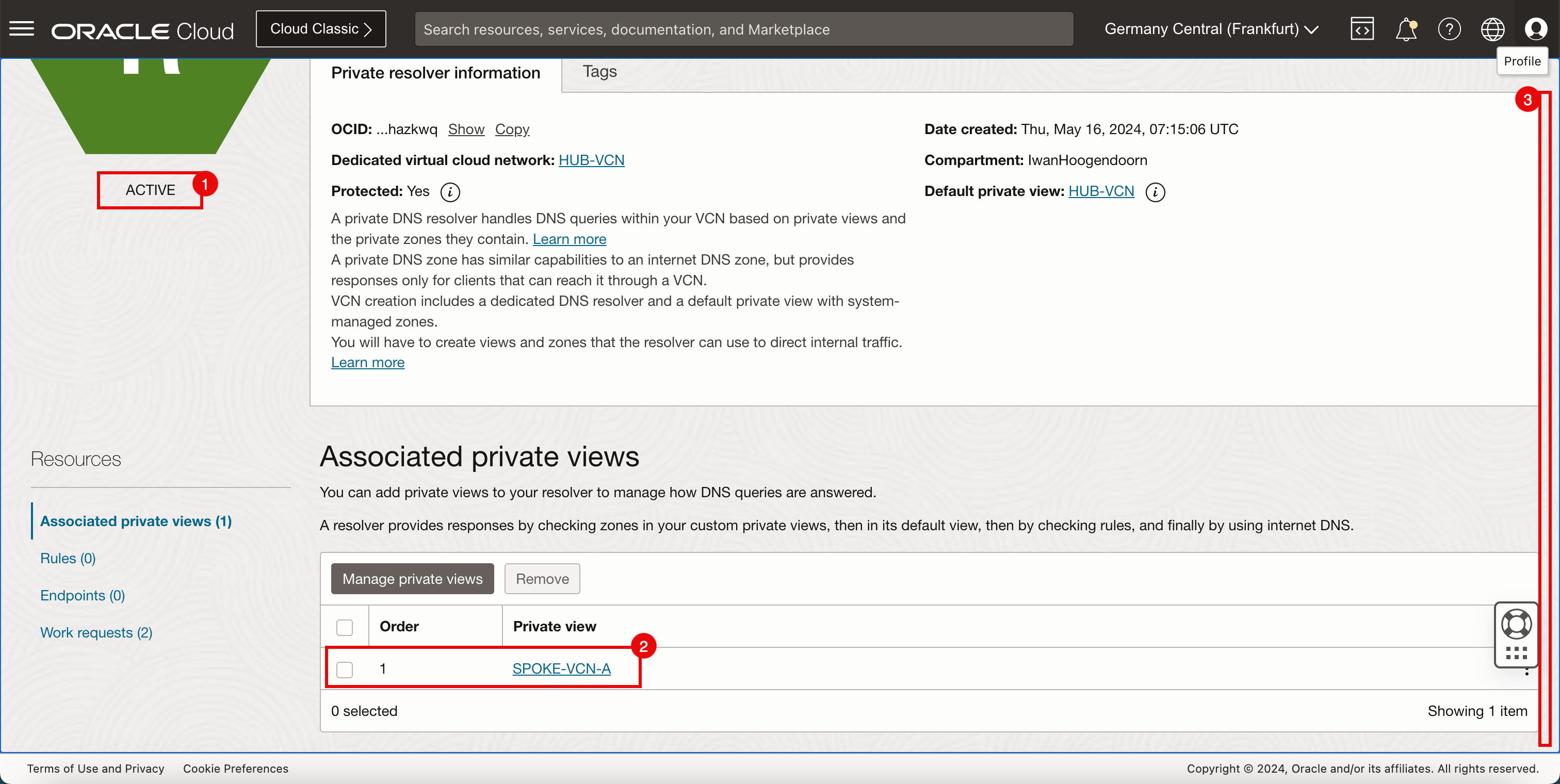
-
-
Cliquez sur Réseaux en nuage virtuels pour retourner à la page VCN.
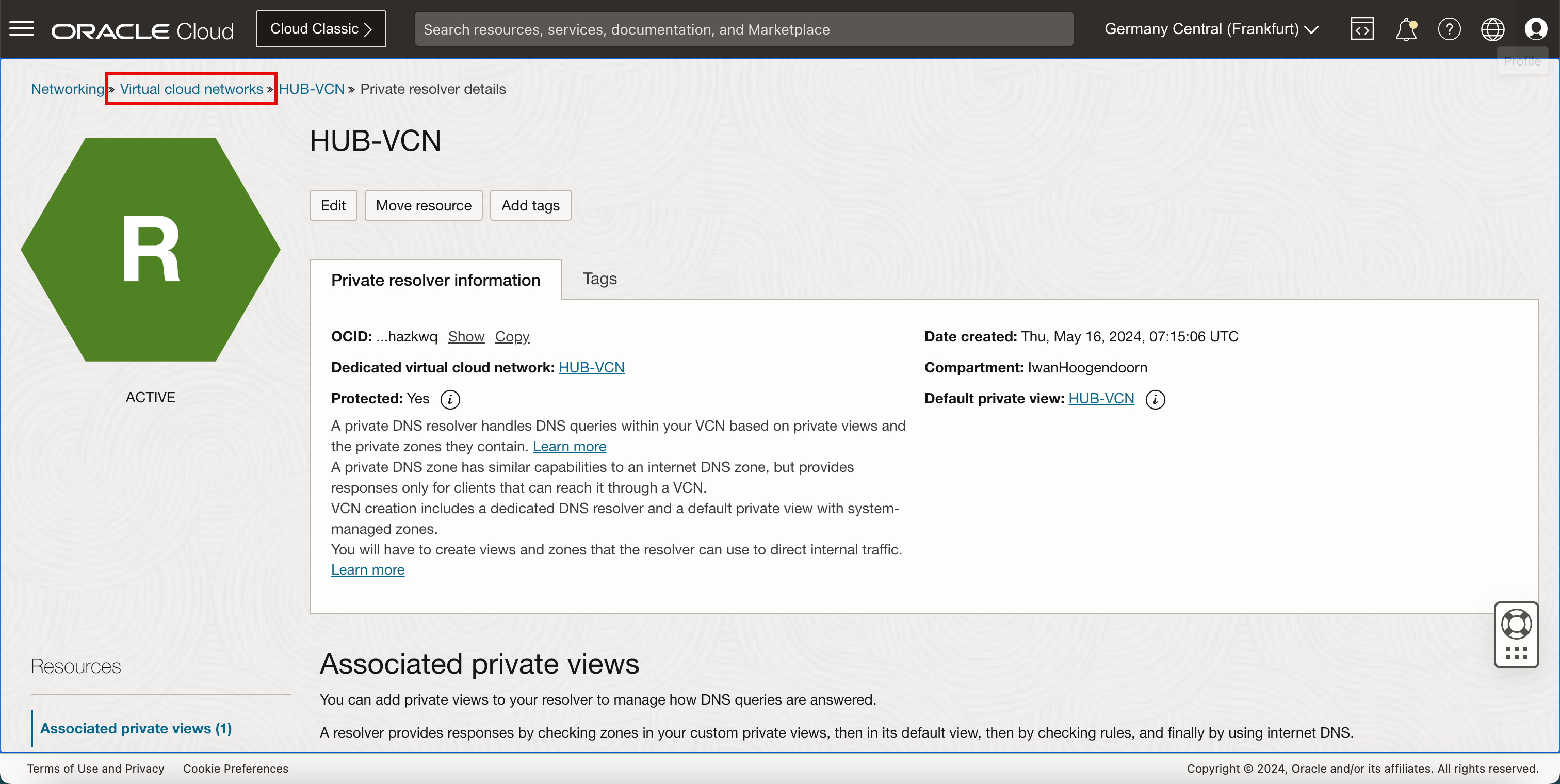
-
Cliquez sur l'autre VCN où la base de données ATP n'est pas hébergée.
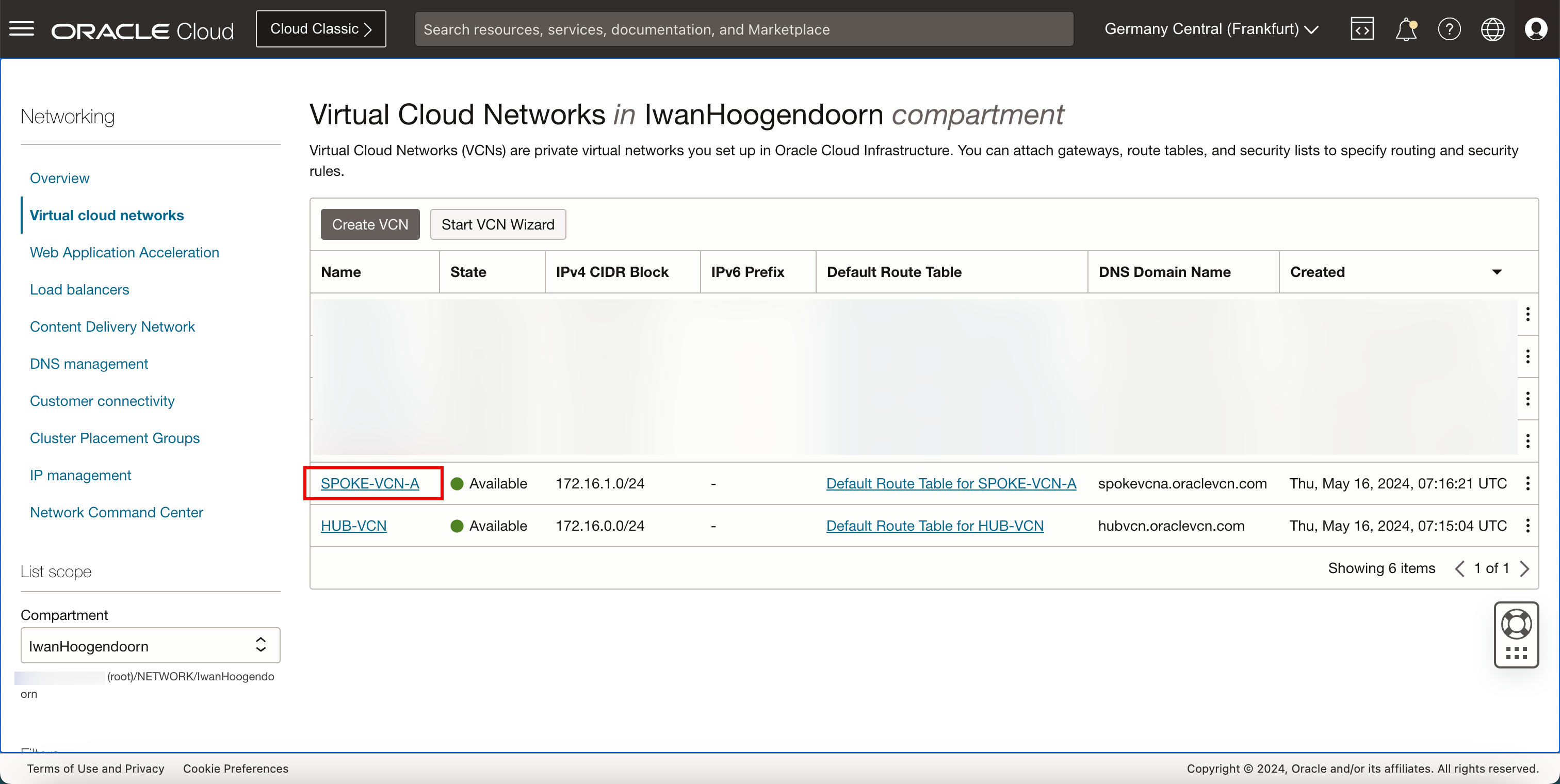
-
Cliquez sur le résolveur DNS du VCN.
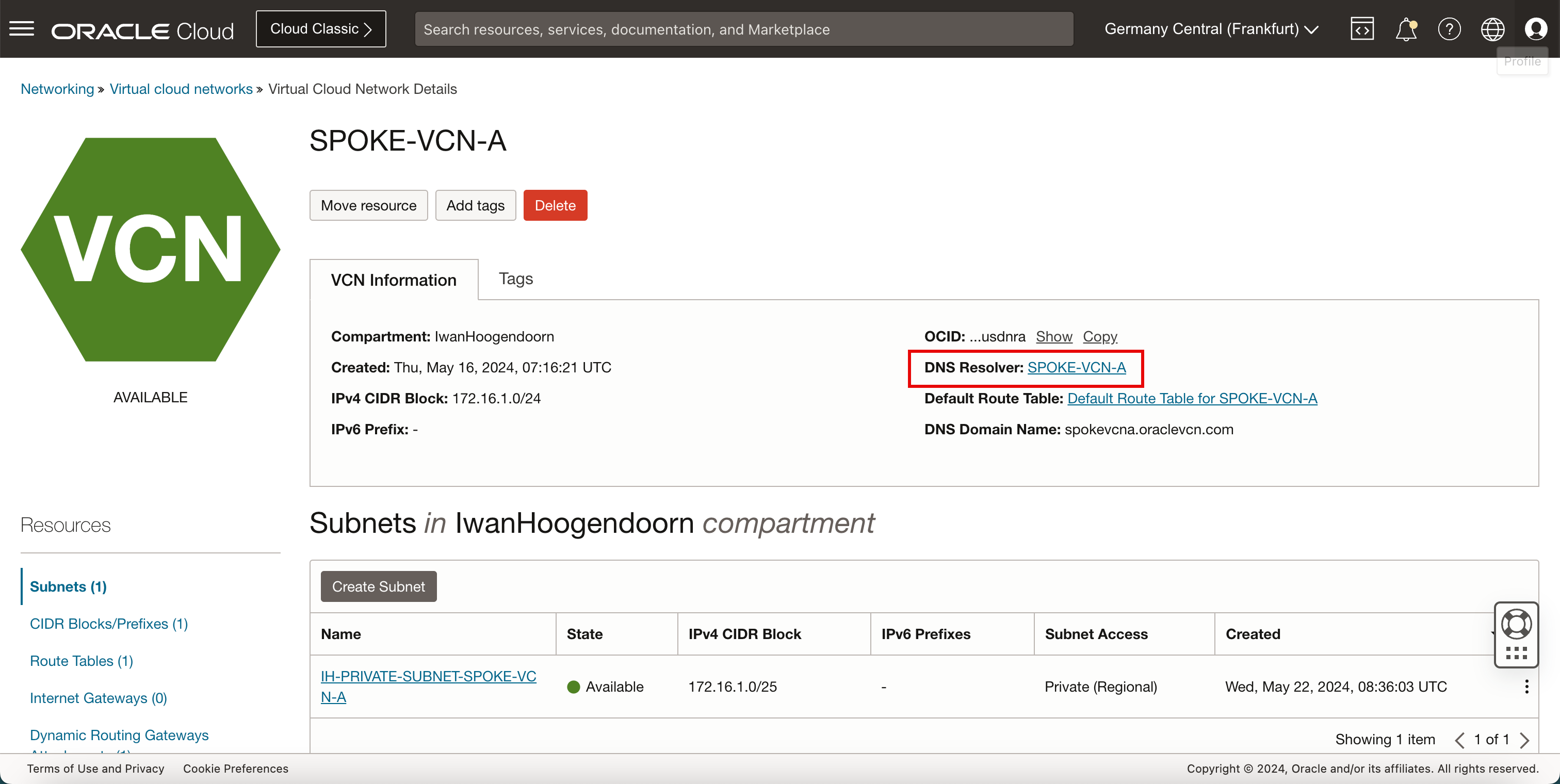
-
Descendre.
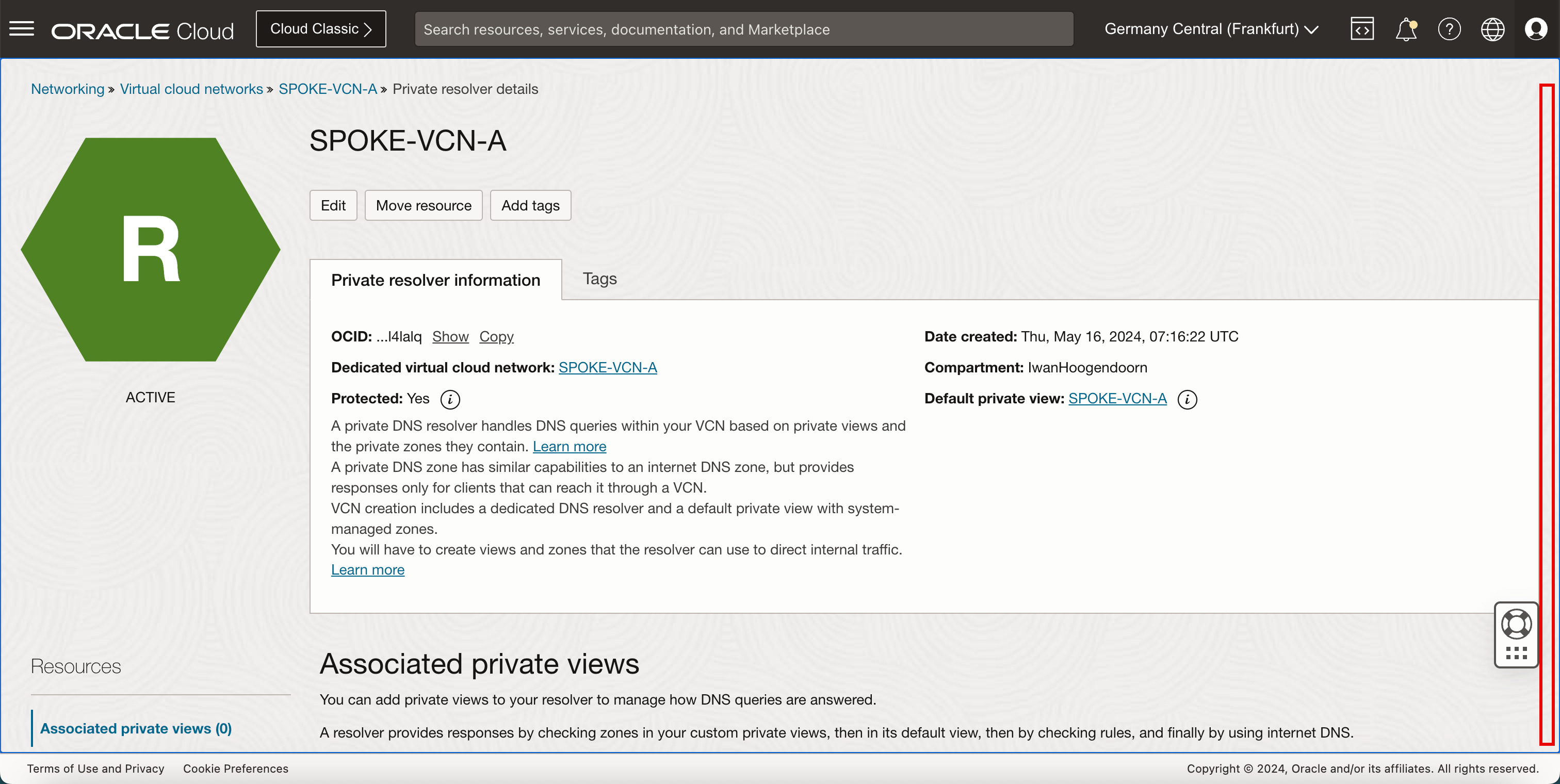
-
Cliquez sur Gérer les vues privées.
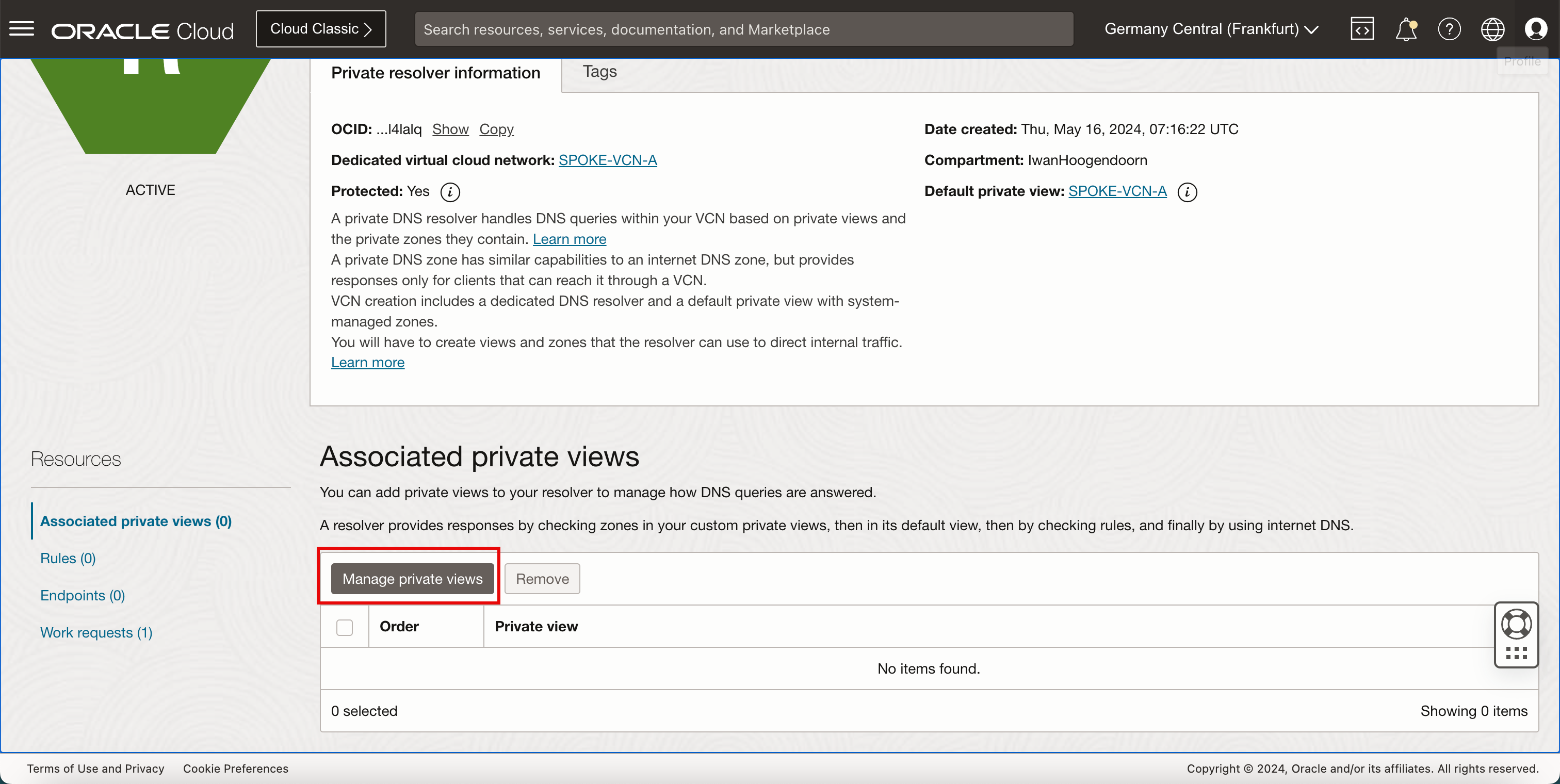
- Sélectionnez l'autre VCN pour permettre à ce VCN sélectionné précédent de résoudre les noms d'hôte DNS dans ce VCN.
- Cliquez sur Enregistrer les modifications.
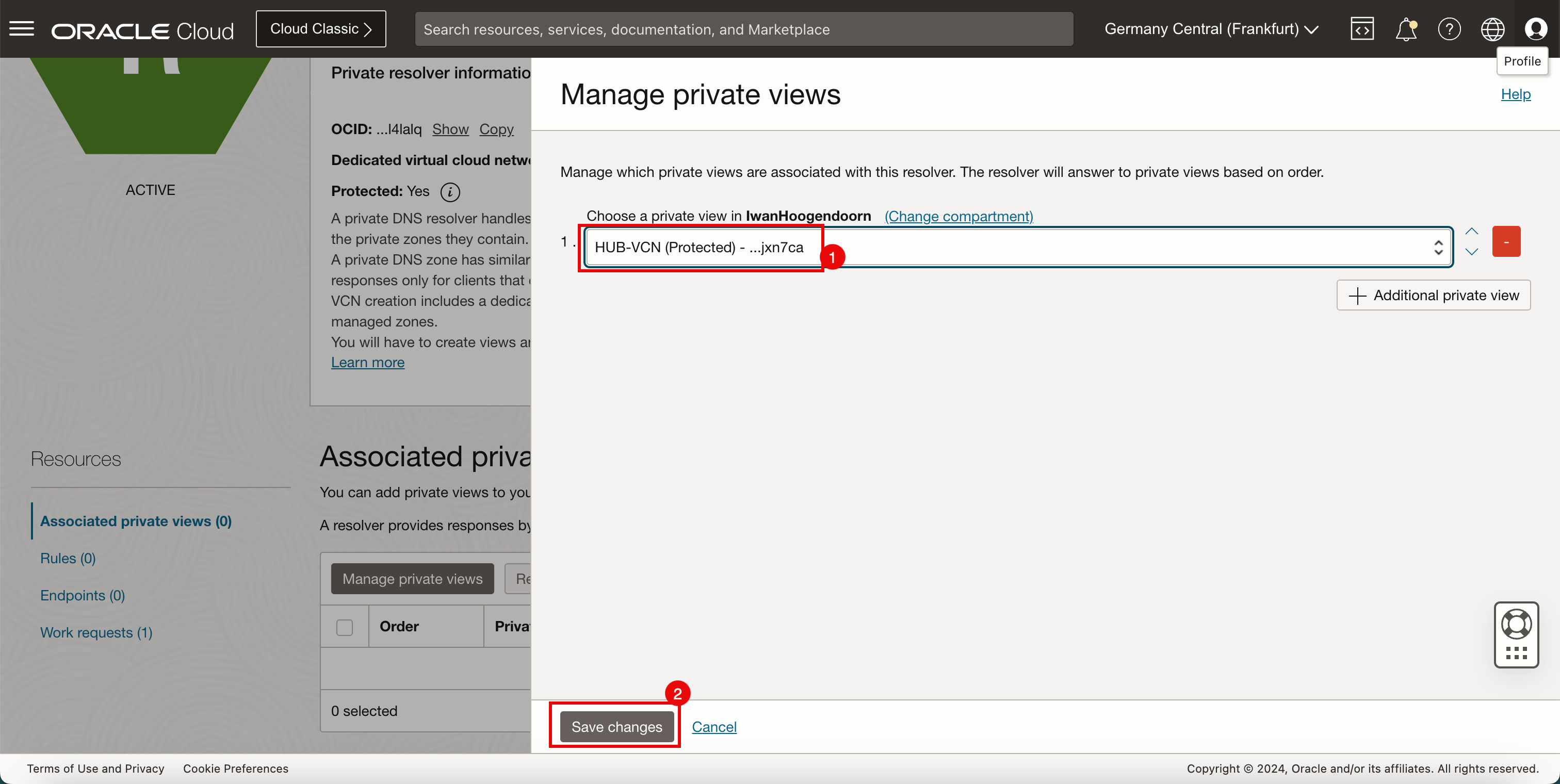
-
Notez que le statut du résolveur privé est MISE À JOUR.
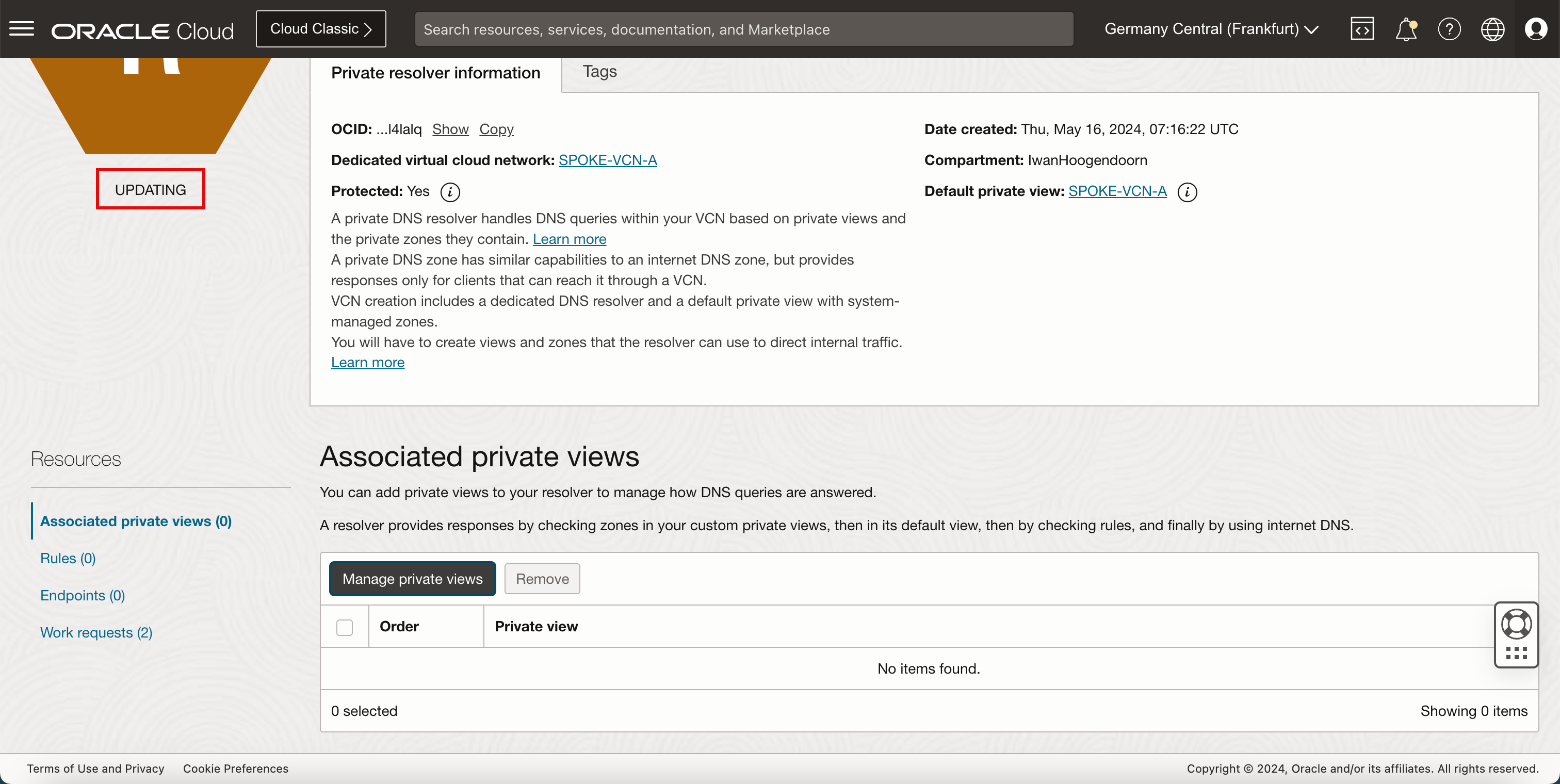
- Après quelques minutes, le statut du résolveur privé passera à ACTIVE.
- Notez que l'autre VCN est ajouté aux vues privées.
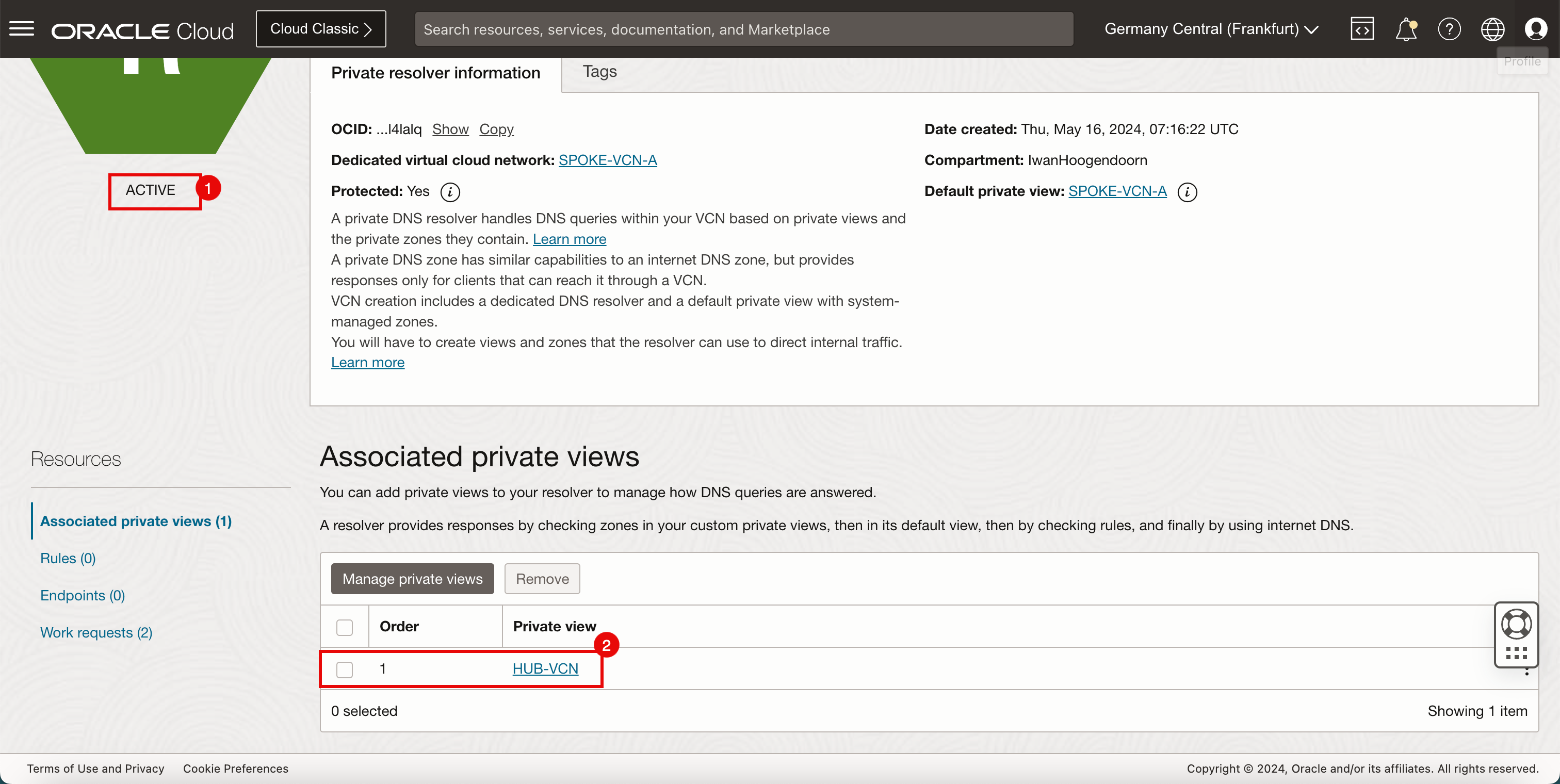
-
L'image suivante illustre ce que vous avez créé jusqu'à présent.
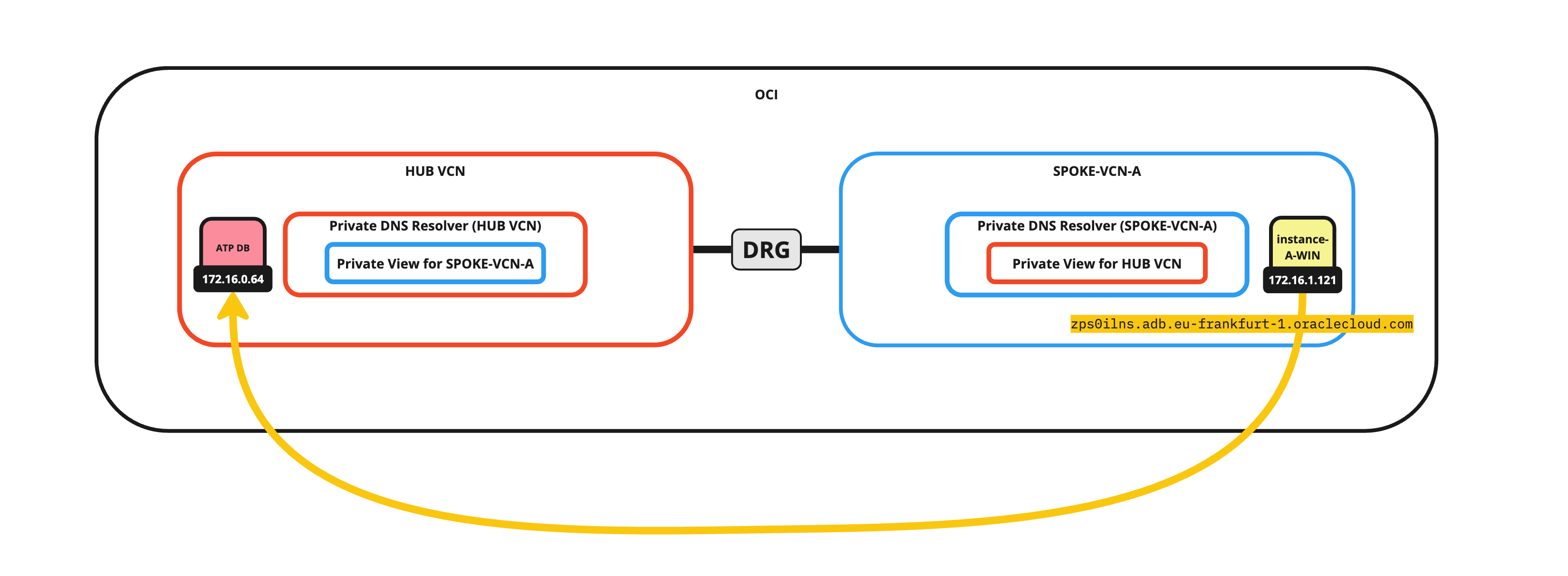
Tâche 7 : Utiliser Oracle SQL Developer pour tester la connexion à la base de données à partir d'un autre VCN dont les vues privées sont associées au résolveur privé du VCN
-
Exécutez la commande
telnet zps0ilns.adb.eu-frankfurt-1.oraclecloud.com 1522pour refaire le même test avec l'URL du point d'extrémité privé.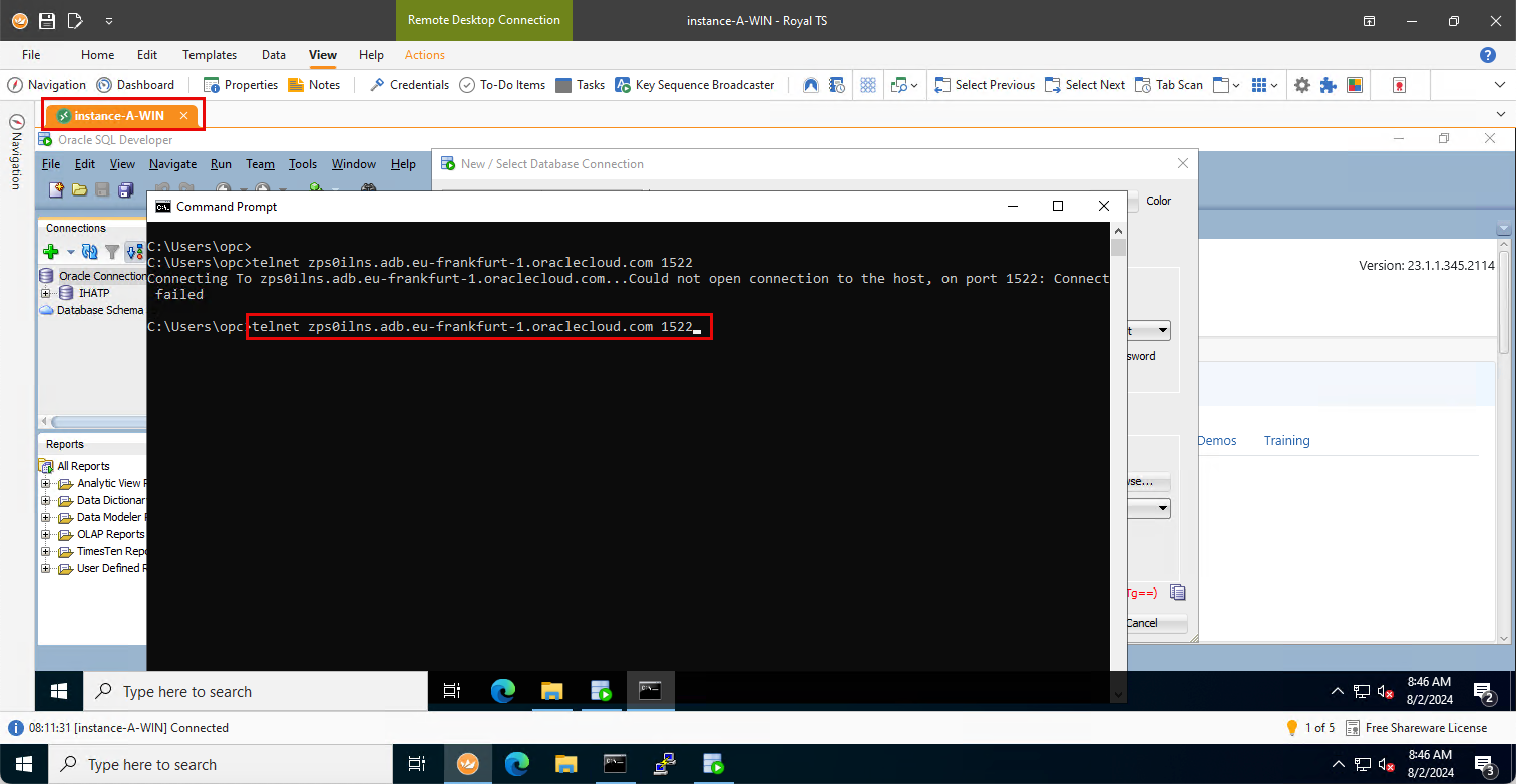
-
Notez que la connexion est maintenant acceptée. Ainsi, au niveau du réseau, nous pouvons confirmer que la connexion fonctionne à l'aide de l'URL du point d'extrémité privé de l'autre VCN.
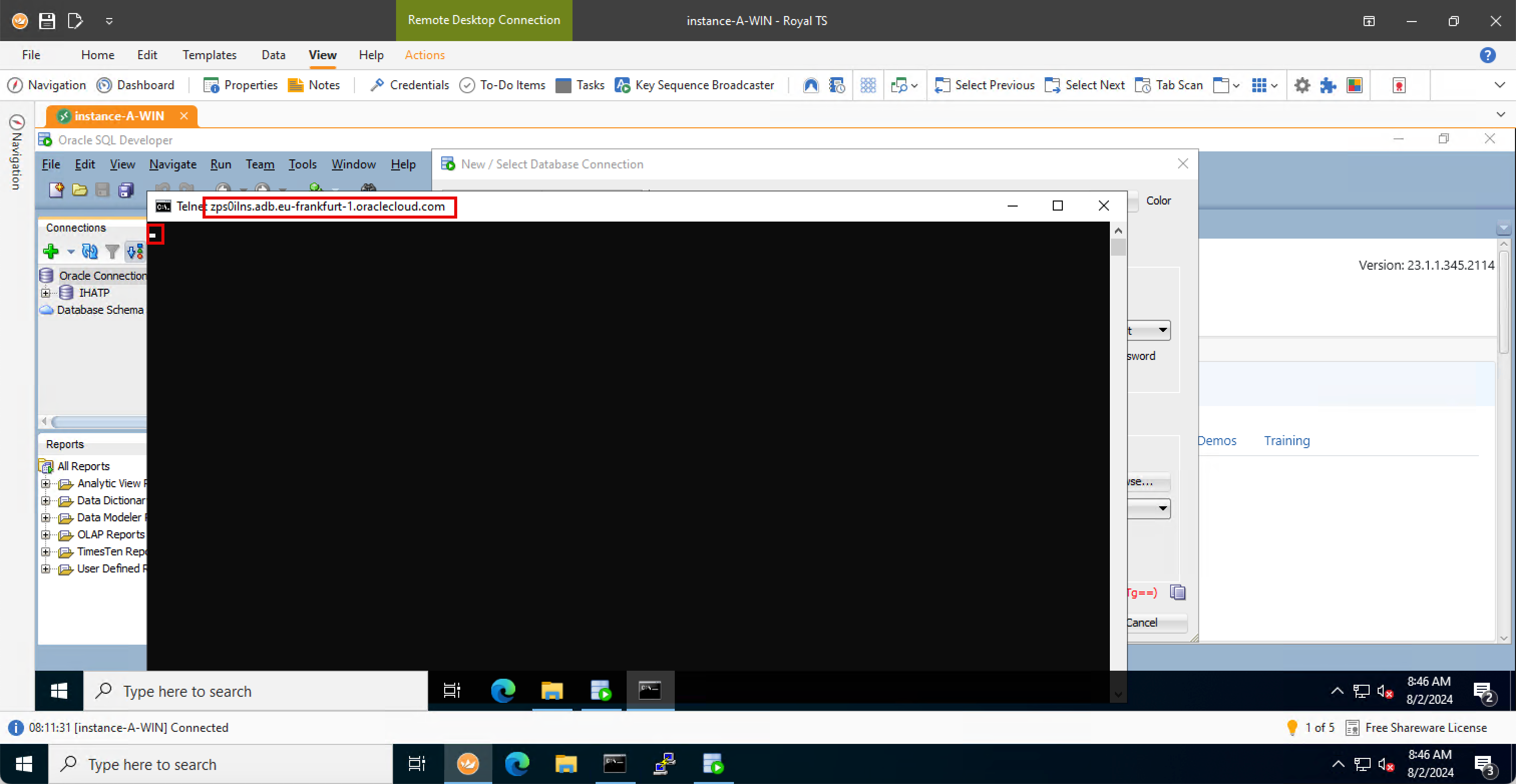
-
Dans l'application Oracle SQL Developer, cliquez sur Tester.
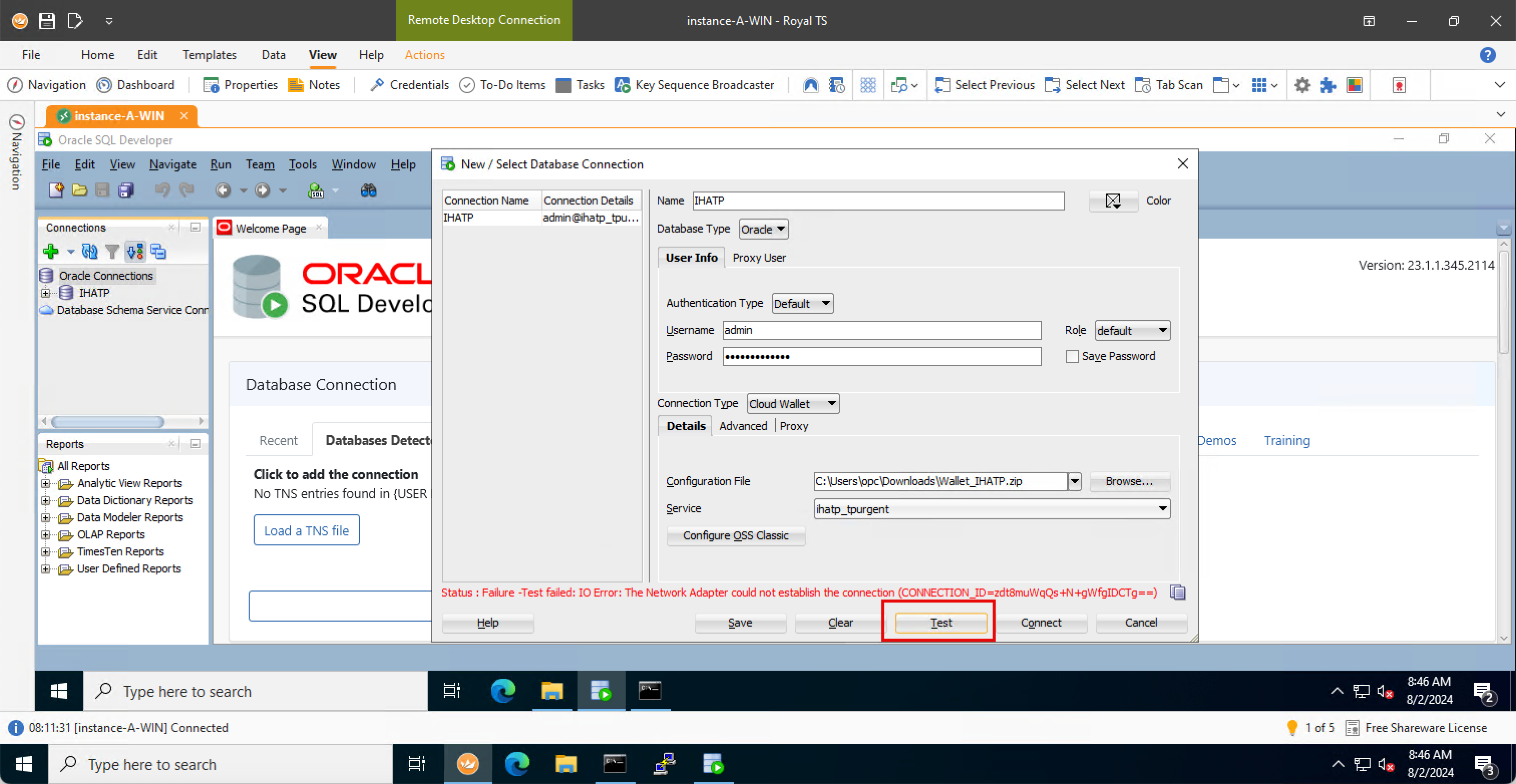
- Notez que le statut est Réussite.
- Cliquez sur Connexion.
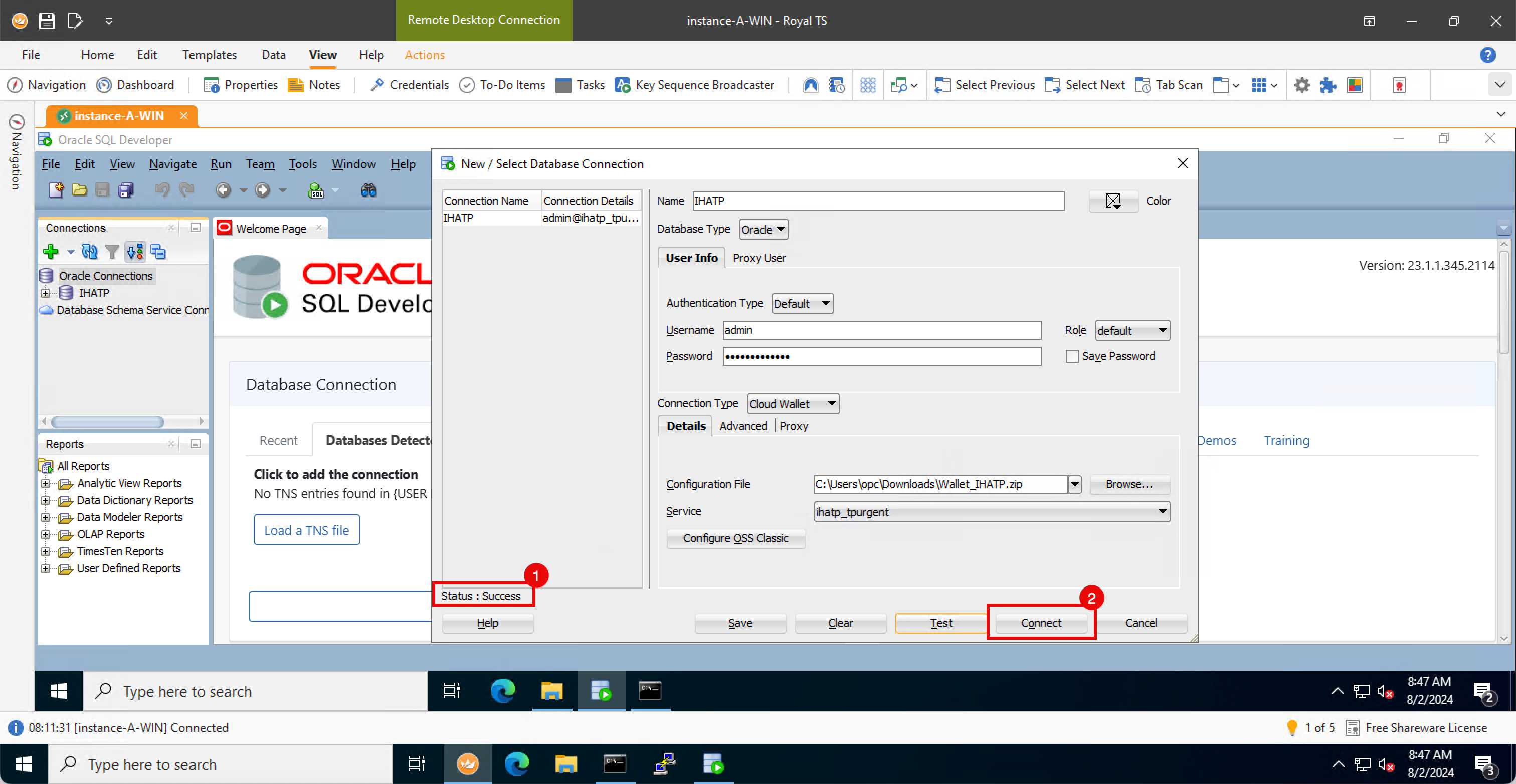
- Le nom d'utilisateur est déjà spécifié.
- Entrez le mot de passe.
- Cliquez sur OK.
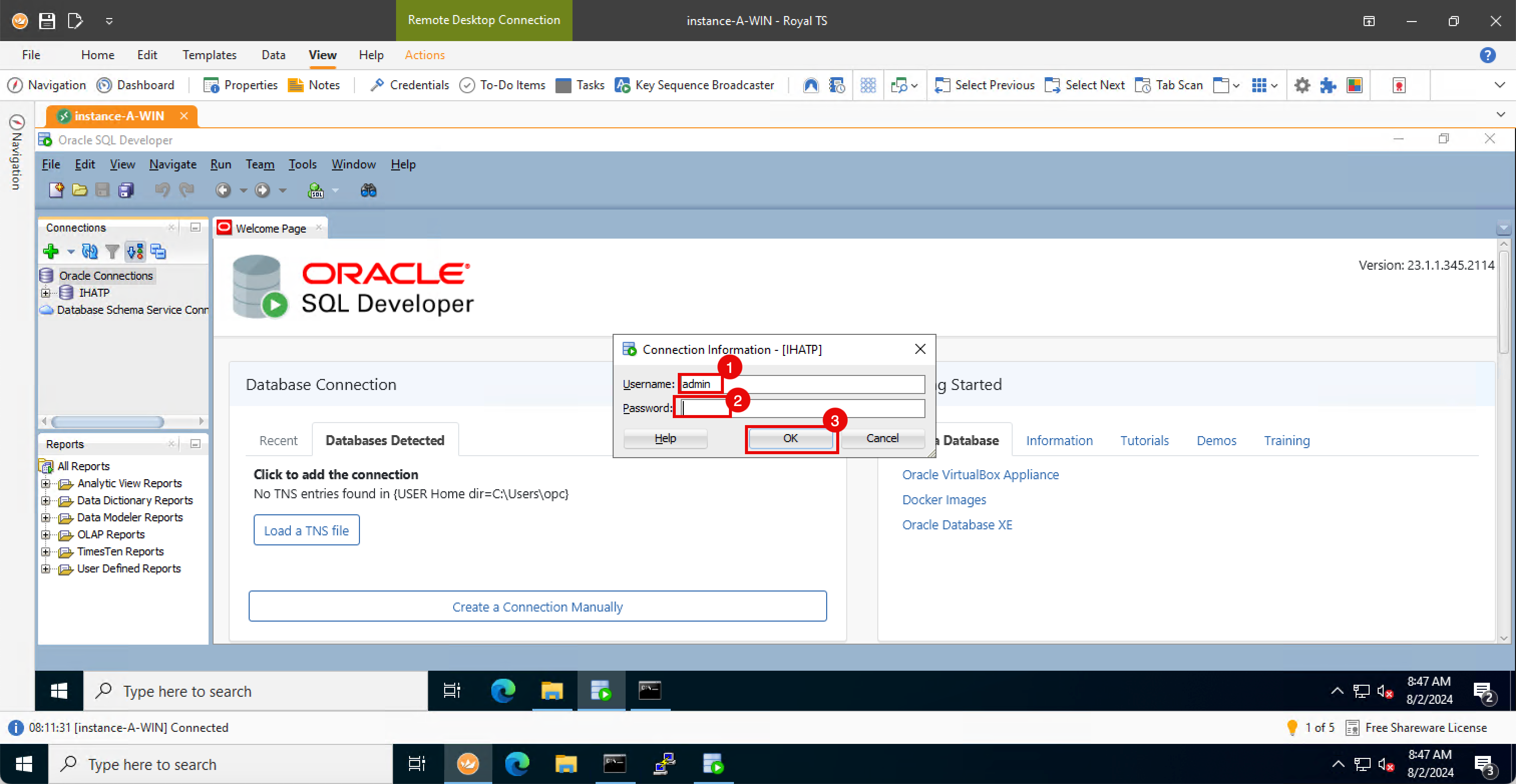
-
Notez que l'application Oracle SQL Developer est maintenant connectée à la base de données ATP.
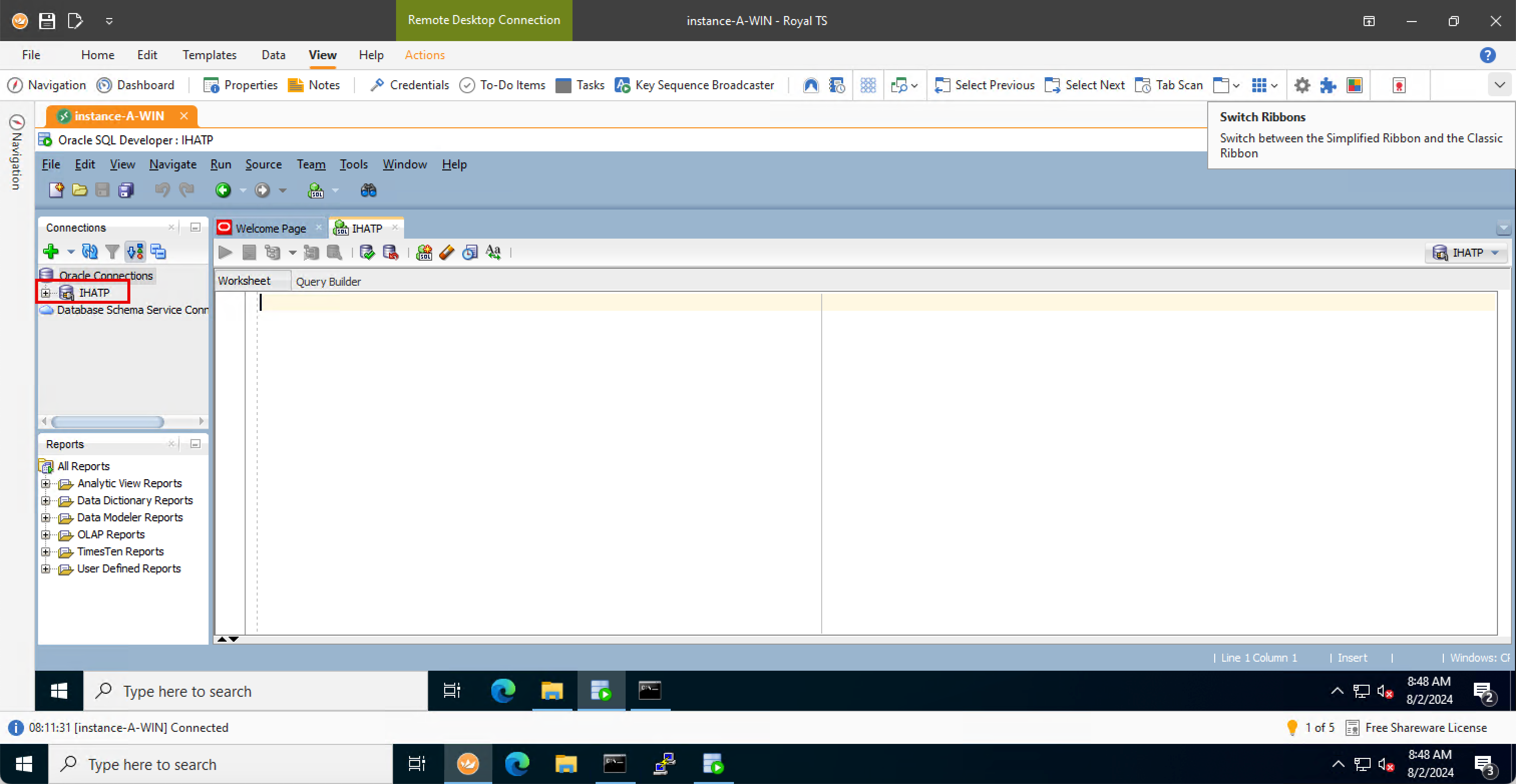
-
Cliquez sur + signe pour développer la connexion à la base de données ATP.
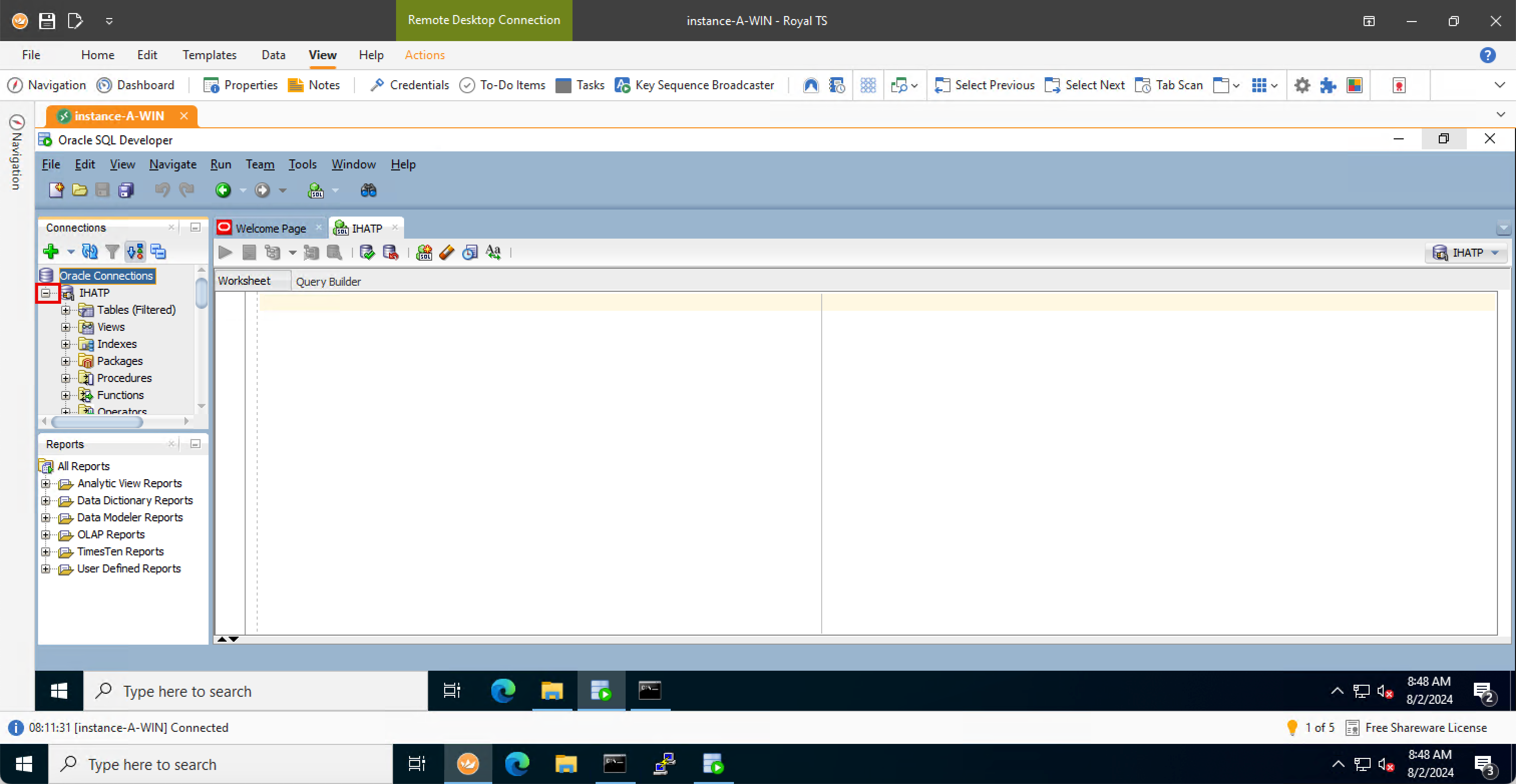
-
L'image suivante illustre ce que vous avez créé jusqu'à présent.
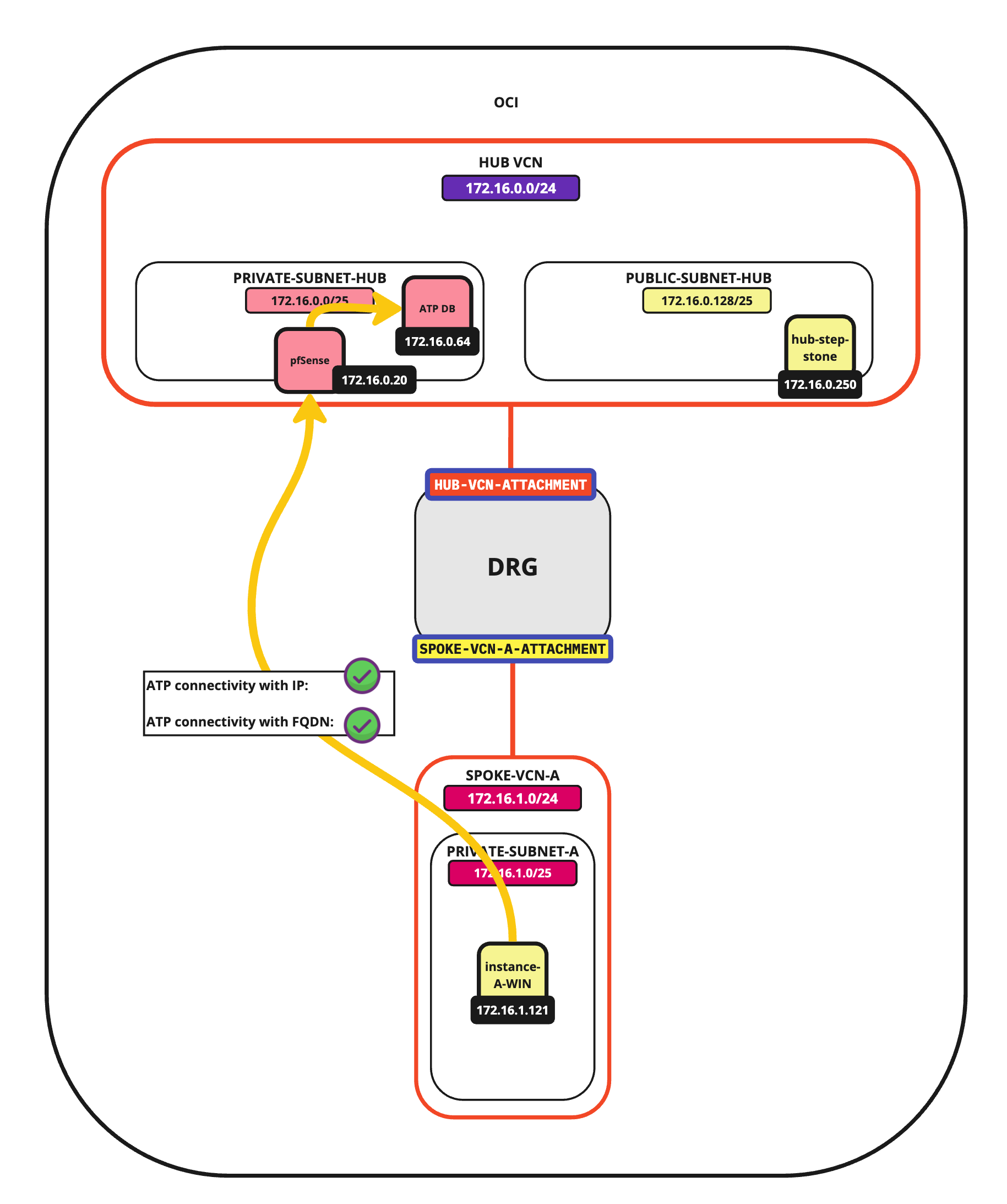
Confirmation
- Auteur - Iwan Hoogendoorn (spécialiste du réseau OCI)
Autres ressources d'apprentissage
Explorez d'autres laboratoires sur la page docs.oracle.com/learn ou accédez à plus de contenu d'apprentissage gratuit sur le canal YouTube d'Oracle Learning. De plus, visitez education.oracle.com/learning-explorer pour devenir un explorateur Oracle Learning.
Pour obtenir de la documentation sur le produit, visitez Oracle Help Center.
Associate Private Views to the VCN Private Resolvers with ATP Database and Oracle SQL Developer in Different VCNs
G13473-01
August 2024